Page 1
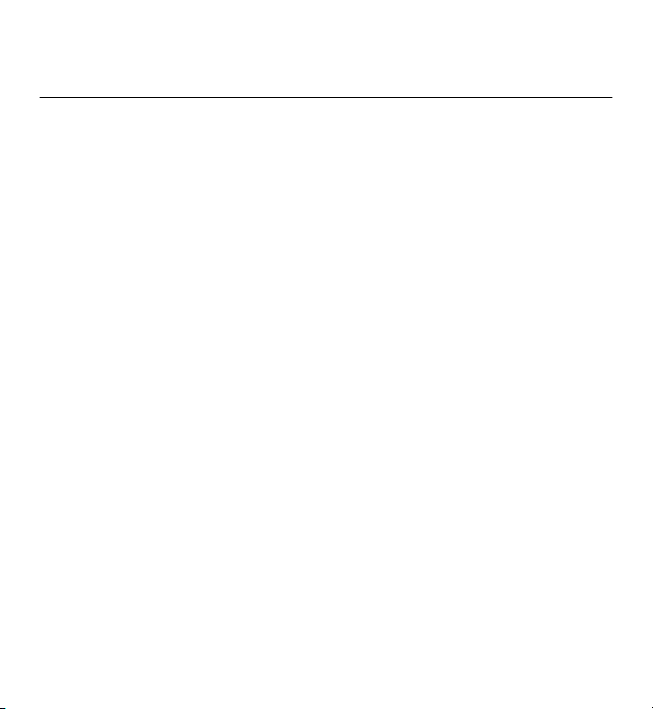
Οδηγός χρήσης Nokia 5230
Τεύχος 4.1
Page 2
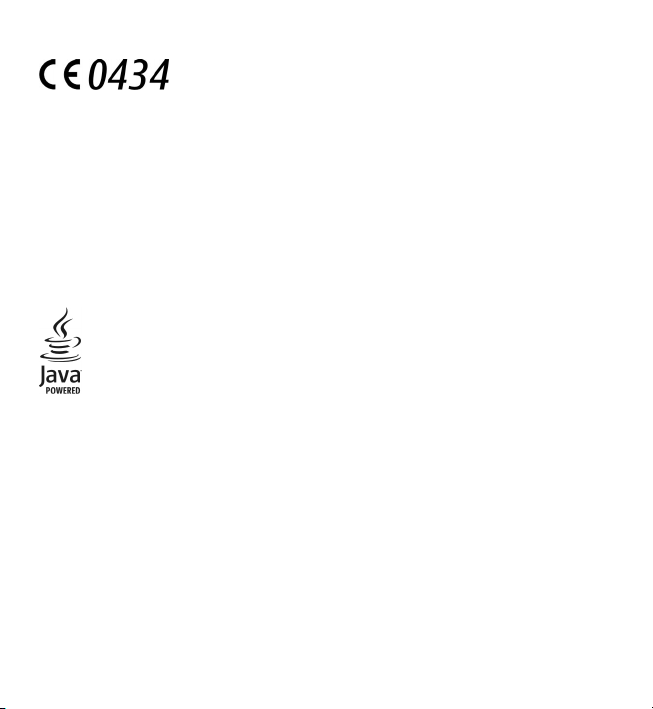
∆ΗΛΩΣΗ ΣΥΜΜΟΡΦΩΣΗΣ
www.nokia.com/phones/declaration_of_conformity/.
Με την παρούσα, η NOKIA CORPORATION δηλώνει ότι το RM-588 συµµορφώνεται
προς τις ουσιώδεις απαιτήσεις και τις λοιπές σχετικές διατάξεις της οδηγίας 1999/5/
ΕΚ. Αντίγραφο της δήλωσης συµµόρφωσης είναι διαθέσιµο στη διεύθυνση http://
© 2010 Nokia. Με την επιφύλαξη παντός δικαιώµατος.
Οι ονοµασίες Nokia, Nokia Connecting People, Nokia Care και Ovi είναι εµπορικά σήµατα ή κατατεθέντα
ε
µπορικά σήµατα της Nokia Corporation. Το Nokia tune είναι ηχητικό σήµα της Nokia Corporation. Οι ονοµασίες
άλλων προϊόντων και εταιρειών που αναφέρονται στο παρόν ενδέχ εται να αποτελούν σήµατα ή εµπορικές
επωvυµίες των αντίστοιχων δικαιούχων τους.
Απαγορεύεται η αναπαραγωγή, µεταφορά, διανοµή ή αποθήκευση τµήµατος ή του συνόλου των
περιεχο
µένων του παρόντος εγγράφου σε οποιαδήποτε µορφή χωρίς την προηγούµενη έγγραφη συvαίvεση
της Nokia. Η Nokia ακολουθεί πολιτική συνεχούς ανάπτυξης των προϊόντων της. Η Nokia διατηρεί το δικαίωµα
να επιφέρει αλλαγές και βελτιώσεις στα προϊόντα που περιγράφονται στο παρόν έγγραφο χωρίς
προηγούµενη ειδοποίηση.
Java and all Java-based marks are trademarks or registered trademarks of Sun Microsystems, Inc.
Portions of the Nokia Maps software are ©1996-2010 The FreeType Project. All rights reserved.
Η άδεια χρήσης MPEG-4 Visual Patent Portfolio License για αυτό το προϊόν χορηγείται (i) για προσωπική και
µη εµπορική χρήση σε σχέση µ ε πληροφορίες που κωδικοποιήθηκαν σύµφωνα µε το πρότυπο εικόνας MPEG-4
από καταναλωτή που αναπτύσσει προσωπική και όχι εµπορική δραστηριότητα, και (ii) για χρήση σε
συνδυασµό µε εικόνα MPEG-4 που παρέχεται από εξουσιοδοτηµένο
ή συνάγεται άδεια για καµία άλλη χρήση. Μπορείτε να λάβετε πρόσθετες πληροφορίες,
συµπεριλαµβανοµένων εκείνων που σχετίζονται µε εσωτερική και εµπορική χρήση ή χρήση στα πλαίσια
διαφήµισης, από την MPEG LA, LLC. Ανατρέξτε στη διεύθυνση http://www.mpegla.com
ΣΤΟ ΜΕΓΙΣΤΟ ΒΑΘΜΟ ΠΟΥ ΕΠΙΤΡΕΠΕΤΑΙ ΑΠΟ ΤΗΝ ΙΣΧΥΟΥΣΑ ΝΟΜΟΘΕΣΙΑ,
NOKIA Ή ΟΙ ∆ΙΚΑΙΟΠΑΡΟΧΟΙ ΤΗΣ ΓΙΑ ΑΠΩΛΕΙΑ ∆Ε∆ΟΜΕΝΩΝ Ή ΕΙΣΟ∆ΗΜΑΤΟΣ Ή ΓΙΑ ΟΠΟΙΑ∆ΗΠΟΤΕ ΕΙ∆ΙΚΗ,
φορέα παροχής εικόνας. ∆εν χορηγείται
ΣΕ ΚΑΜΙΑ ΠΕΡΙΠΤΩΣΗ ∆ΕΝ ΕΥΘΥΝΕΤΑΙ Η
ΑΠΟΘΕΤΙΚΗ, ΠΑΡΕΠΟΜΕΝΗ Ή ΕΜΜΕΣΗ ΖΗΜΙΑ ΤΥΧΟΝ ΠΡΟΚΛΗΘΕΙ ΜΕ ΟΠΟΙΟΝ∆ΗΠΟΤΕ ΤΡΟΠΟ.
ΤΟ ΠΕΡΙΕΧΟΜΕΝΟ ΤΟΥ ΠΑΡΟΝΤΟΣ ΕΓΓΡΑΦΟΥ ΠΑΡΕΧΕΤΑΙ «ΩΣ ΕΧΕΙ». ΕΚΤΟΣ ΤΩΝ ΠΕΡΙΠΤΩΣΕΩΝ ΠΟΥ ΠΡΟΒΛΕΠΟΝΤΑΙ
ΑΠΟ ΤΗΝ ΙΣΧΥΟΥΣΑ ΤΟΠΙΚΗ ΝΟΜΟΘΕΣΙΑ, ∆ΕΝ ΠΑΡΕΧΟΝΤΑΙ ΟΠΟΙΕΣ∆ΗΠΟΤΕ ΕΓΓΥΗΣΕΙΣ,
ΣΥΜΠΕΡΙΛΑΜΒΑΝΟΜΕΝΩΝ, ΕΝ∆ΕΙΚΤΙΚΑ, ΤΩΝ ΣΙΩΠΗΡΩΝ ΕΓΓΥΗΣΕΩΝ ΠΕΡΙ ΕΜΠΟΡΕΥΣΙΜΟΤΗΤΑΣ ΚΑΙ
ΕΙΤΕ ΡΗΤΕΣ ΕΙΤΕ ΣΙΩΠΗΡΕΣ,
Page 3
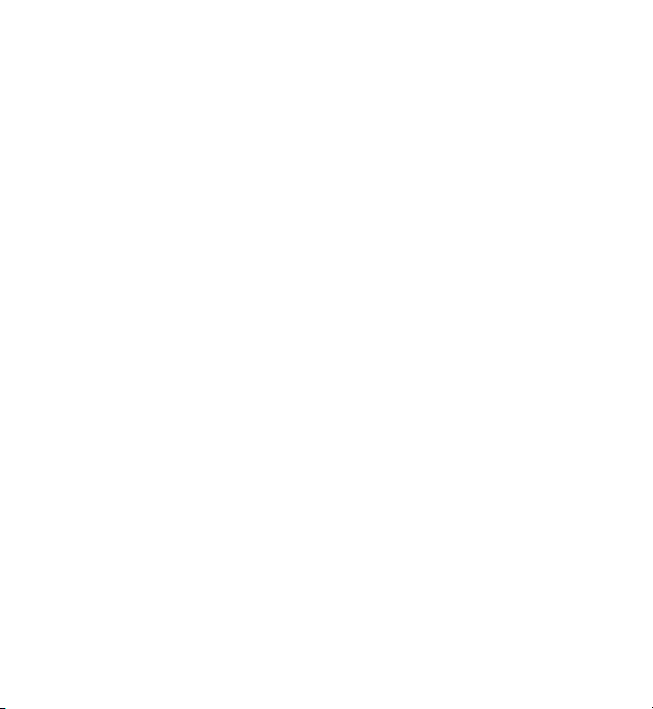
ΚΑΤΑΛΛΗΛΟΤΗΤΑΣ, ΟΣΟΝ ΑΦΟΡΑ ΤΗΝ ΑΚΡΙΒΕΙΑ, ΤΗΝ ΑΞΙΟΠΙΣΤΙΑ Ή ΤΟ ΠΕΡΙΕΧΟΜΕΝΟ ΤΟΥ ΠΑΡΟΝΤΟΣ ΕΓΓΡΑΦΟΥ.
Η NOKIA ∆ΙΑΤΗΡΕΙ ΤΟ ∆ΙΚΑΙΩΜΑ ΝΑ ΤΡΟΠΟΠΟΙΗΣΕΙ ΤΟ ΠΑΡΟΝ ΕΓΓΡΑΦΟ Ή ΝΑ ΤΟ ΑΠΟΣΥΡΕΙ ΑΝΑ ΠΑΣΑ ΣΤΙΓΜΗ ΧΩΡΙΣ
ΠΡΟΗΓΟΥΜΕΝΗ ΕΙ∆ΟΠΟΙΗΣΗ.
Απαγορεύεται η αντίστροφη σχεδίαση του λογισµικού που περιέχεται στη συσκευή, στο βαθµό που αυτό
επιτρέπεται από την ισχύουσα
περιορισµό αναφορικά µε τις υποσχέσεις, εγγυήσεις, ζηµίες και υποχρεώσεις της Nokia, αυτοί οι περιορισµοί
θα περιορίζουν παροµοίως οιαδήποτε υπόσχεση, εγγύηση, ζηµία και υποχρέωση των δικαιοπαρόχων της
Nokia.
Η διαθεσιµότητα συγκεκριµένων προϊόντων, εφαρµογών και
ποικίλλει ανά περιοχή. Επικοινωνήστε µε τον αντιπρόσωπο της Nokia στην περιοχή σας για λεπτοµέρειες και
τη διαθεσιµότητα των επιλογών γλώσσας. Η συγκεκριµένη συσκευή ενδέχεται να αποτελείται από αγαθά,
τεχνολογία ή λογισµικό τα οποία υπόκεινται στη νοµοθεσία και τους κανονισµούς περί
νοµοθεσία. Στο µέτρο που αυτός ο οδηγός χρήσης περιλαµβάνει οιονδήποτε
υπηρεσιών για αυτά τα προϊόντα ενδέχεται να
εξαγωγών από τις
Η.Π.Α. και άλλες χώρες. Η παρέκκλιση από τη νοµοθεσία απαγορεύεται.
ΠΡΟΕΙ∆ΟΠΟΙΗΣΗ FCC/INDUSTRY CANADA
Η συσκευή σας ενδέχεται να προκαλέσει παρεµβολές στην τηλεόραση ή στο ραδιόφωνο (π.χ. όταν το
τηλέφωνο χρησιµοποιείται κοντά σε δέκτη). Το FCC/Industry Canada µπορεί να ζητήσει τη διακοπή της χρήσης
του τηλεφώνου σας αν
επικοινωνήστε µε τον πλησιέστερο εξουσιοδοτηµένο αντιπρόσωπο. Αυτή η συσκευή συµµορφώνεται µε την
ενότητα 15 των κανονισµών FCC. Η λειτουργία της συσκευής υπόκειται στους δύο παρακάτω όρους: (1) Η
παρούσα συσκευή δεν προκαλεί επιζήµια παρεµβολή και (2) η παρούσα
παρεµβολές που λαµβάνει, ακόµα και εκείνες που ενδεχοµένως να προκαλέσουν την ανεπιθύµητη λειτουργία
της συσκευής. Τυχόν αλλαγές ή τροποποιήσεις σε αυτήν τη συσκευή που δεν εγκρίνονται ρητώς από τη Nokia
αυτή η παρεµβολή δεν µπορεί να αντιµετωπιστεί. Εάν χρειαστείτε βοήθεια,
συσκευή πρέπει να δέχεται τις
ενδέχεται να ακυρώσουν την εξουσιοδότηση του χρήστη να χειρίζεται τον εξοπλισµό.
µένες λειτουργίες και χαρακτηριστικά εξαρτώνται από την κάρτα SIM ή/και το δίκτυο, από το MMS, ή από
Ορισ
τη συµβατότητα των συσκευών και από τις µορφές περιεχοµένου που υποστηρίζονται. Ορισµένες υπηρεσίες
υπόκεινται σε ξεχωριστές χρεώσεις.
Η συσκευή σας ενδέχεται να έχει προεγκατεστηµένους σελιδοδείκτες και συνδέσµους για δικτυακούς τόπους
τρίτων
. Επίσης έχετε και εσείς πρόσβαση σε ιστοσελίδες τρίτων µέσω της συσκευής σας. Οι ιστοσελίδες
τρίτων δεν ελέγχονται από τη Nokia και η Nokia δεν υποστηρίζει ούτε φέρει ευθύνη για αυτές. Εάν
αποφασίσετε να επισκεφτείτε αυτές τις ιστοσελίδες θα πρέπει να λάβετε προφυλάξεις όσον αφορά στην
ασφάλεια ή στο περιεχόµενο.
/Τεύχος 4.1 EL
Page 4
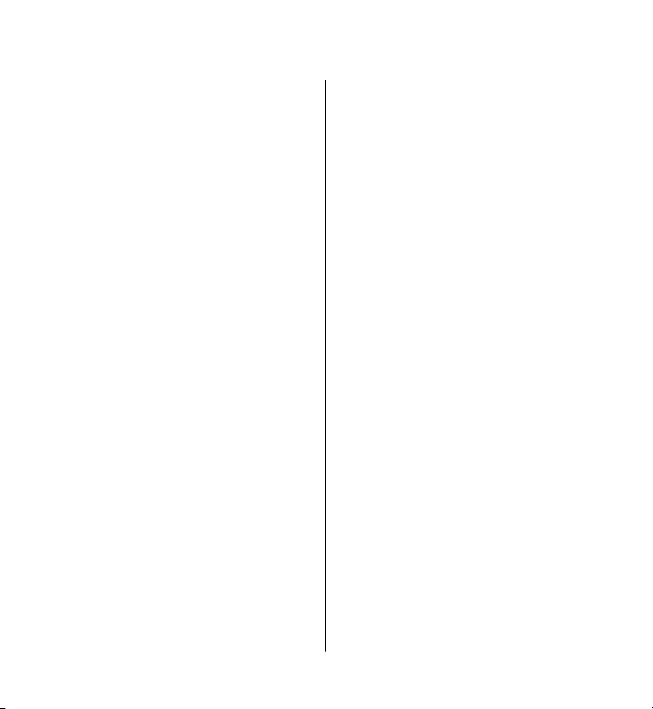
Περιεχόµενα
Ασφάλεια..................................8
Πληροφορίες για τη συσκευή..............9
Υπηρεσίες δικτύου..............................10
1. Εύρεση βοήθειας................12
Βοήθεια στη συσκευή.........................12
Υποστήριξη...........................................12
Ενηµερώσεις λογισµικού µέσω του
δικτύου.................................................13
Ενηµέρωση λογισµικού µ ε χρήση του
υπολογιστή..........................................14
Ρυθµίσεις..............................................15
Κωδικοί πρόσβασης............................15
Παράταση διάρκειας ζωής της
µπαταρίας............................................16
Ελεύθερη µνήµη...................................17
2. Τα πρώτα βήµατα...............18
Τοποθέτηση της κάρτας SIM...............18
Τοποθέτηση της µπαταρίας...............19
Τοποθέτηση της κάρτας µνήµης........20
Φόρτιση της µπαταρίας......................22
Πλήκτρα και µέρη................................23
Ενεργοποίηση της συσκευής..............25
Κλείδωµα των πλήκτρων και της
οθόνης αφής........................................25
Αρχική οθόνη.......................................25
Πρόσβαση στο µενού..........................26
Ενέργειες οθόνης αφής.......................27
Πλήκτρο πολυµέσων...........................29
Αλλαγή του ήχου κλήσης....................29
Υποστήριξη Nokia................................29
3. Η συσκευή σας....................30
Ρύθµιση τηλεφώνου...........................30
Μεταφορά περιεχοµένου...................31
Ενδείξεις οθόνης..................................32
Γραµµή επαφών..................................33
Θέσεις κεραίας.....................................34
Προφίλ εκτός σύνδεσης......................34
Συντοµεύσεις.......................................35
Έλεγχος έντασης και µεγαφώνου......36
Ρυθµίσεις αισθητήρων και
περιστροφή οθόνης............................36
Αποµακρυσµένο κλείδωµα.................37
Ακουστικά.............................................37
Σύνδεση ιµάντα καρπού.....................38
Αφαίρεση της κάρτας SIM...................39
Αφαίρεση της κάρτας µνήµης............39
4. Πραγµατοποίηση
κλήσεων.................................40
Οθόνη αφής κατά τη διάρκεια
κλήσεων................................................40
Κλήσεις .................................................40
Κατά τη διάρκεια µιας κλήσης...........41
Αυτόµατος τηλεφωνητής ...................42
Απάντηση ή απόρριψη µιας
κλήσης..................................................42
Πραγµατοποίηση κλήσης
συνακρόασης.......................................43
Page 5
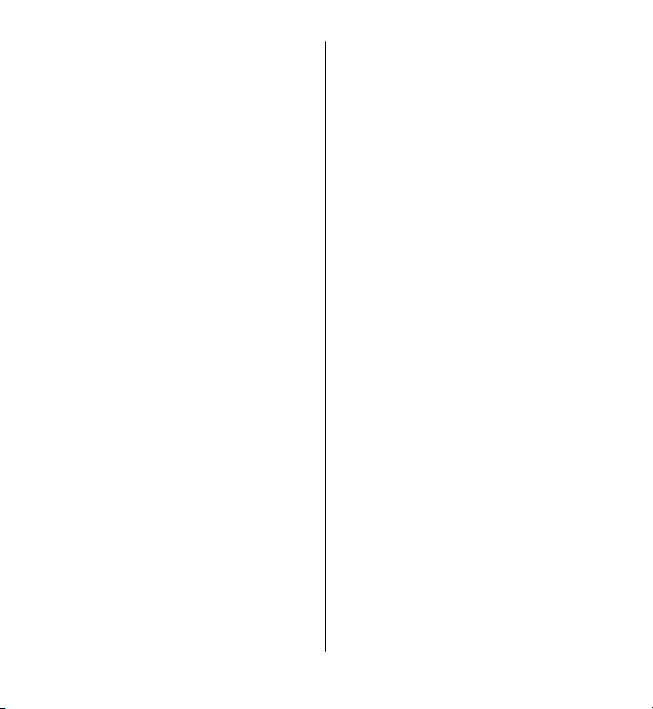
Ταχεία κλήση αριθµού
τηλεφώνου...........................................43
Αναµονή κλήσεων...............................44
Φωνητική κλήση..................................44
Κοινή χρήση βίντεο.............................45
Μητρώο.................................................49
5. ∆ηµιουργία κειµένου.........51
Εικονικό πληκτρολόγιο.......................52
Γραφή µε το χέρι.................................53
Αλφαριθµητικό πληκτρολόγιο...........54
Ρυθµίσεις εισαγωγής αφής................57
6. Επαφές ...............................58
Αποθήκευση και επεξεργασία
ονοµάτων και αριθµών......................58
Γραµµή εργαλείων Επαφών...............59
∆ιαχείριση ονοµάτων και
αριθµών................................................59
Προεπιλεγµένοι αριθµοί και
διευθύνσεις..........................................60
Ήχοι κλήσης, εικόνες και κείµενο
κλήσης για επαφές..............................60
Αντιγραφή επαφών.............................61
Υπηρεσίες SIM......................................61
7. Μηνύµατα...........................63
Κύρια προβολή Μηνυµάτων...............63
∆ηµιουργία και αποστολή
µηνυµάτων...........................................64
Εισερχόµενα Μηνύµατα......................66
Ρύθµιση e-mail....................................67
Υπηρεσία e-mail...................................67
Περιεχόµενα
Γραµµατοκιβώτιο................................68
Mail for Exchange.................................71
Προβολή των µηνυµάτων κάρτας
SIM.........................................................72
Μηνύµατα εκποµπής κυψέλης...........72
Εντολές υπηρεσιών.............................73
Ρυθµίσεις εφαρµογής Μηνύµατα......73
Επαφές Ovi............................................76
Συνοµιλία..............................................85
8. ∆ιαµόρφωση της συσκευής
στις προτιµήσεις σας.............86
Αλλαγή της εµφάνισης της συσκευής
σας.........................................................86
Προφίλ..................................................87
9. Φάκελος µουσικής.............88
Αναπαραγωγή µουσικής ....................88
Μουσική Ovi.........................................92
Nokia Podcasting.................................93
Ραδιόφωνο...........................................95
10. Κάµερα..............................96
Ενεργοποίηση της κάµερας................96
Λήψη εικόνας.......................................96
Εγγραφή βίντεο.................................102
11. Έκθεση............................104
Προβολή και οργάνωση αρχείων....104
Προβολή εικόνων και βίντεο...........105
Οργάνωση εικόνων και βίντεο........106
12. Κοινό online...................106
Page 6
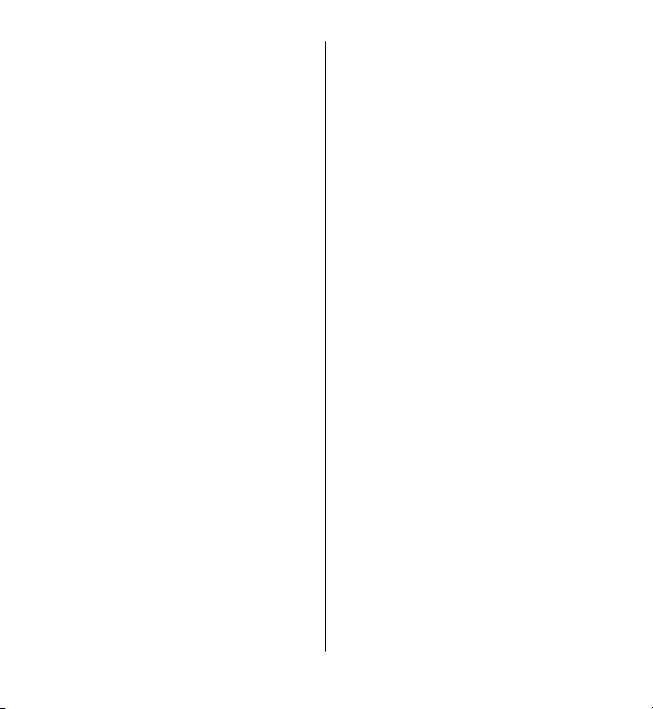
Περιεχόµενα
Πληροφορίες για το Κοινό online....106
Εγγραφή σε υπηρεσίες.....................106
∆ιαχείριση των λογαριασµών
σας......................................................107
∆ηµιουργία µιας δηµοσίευσης........107
∆ηµοσίευση αρχείων από την
Έκθεση ...............................................108
13. Κέντρο βίντεο Nokia.......108
Προβολή και λήψη βίντεο κλιπ........109
Μεταδόσεις βίντεο............................110
Τα βίντεό µου....................................111
Μεταφορά βίντεο από τον
υπολογιστή σας.................................111
Ρυθµίσεις Κέντρου βίντεο................112
14. Πρόγραµµα περιήγησης
Ιστού.....................................113
Περιήγηση στον Ιστό........................113
Γραµµή εργαλείων προγράµµατος
περιήγησης........................................114
Περιήγηση σε σελίδες.......................115
Μεταδόσεις Ιστού και blog..............115
Widgets...............................................116
Αναζήτηση περιεχοµένου.................116
Σελιδοδείκτες.....................................117
Άδειασµα της προσωρινής
µνήµης................................................117
Ασφάλεια σύνδεσης..........................118
15. Εντοπισµός θέσης
(GPS)......................................119
Σχετικά µε το GPS...............................119
Σύστηµα A-GPS...................................120
Κρατήστε τη συσκευή σας σωστά...120
Συµβουλές σχετικά µε τη δηµιουργία
µιας σύνδεσης GPS............................121
Αιτήσεις εντοπισµού θέσης.............122
Ορόσηµα.............................................122
∆εδοµένα GPS.....................................123
Ρυθµίσεις εντοπισµού θέσης...........123
16. Χάρτες.............................124
Επισκόπηση Χαρτών.........................124
Προβολή της θέσης σας και του
χάρτη..................................................125
Προβολή χάρτη..................................126
Αλλαγή της εµφάνισης του χάρτη...127
Λήψη και ενηµέρωση χαρτών..........127
Σχετικά µε τις µεθόδους εντοπισµού
θέσης..................................................128
Εύρεση θέσης.....................................129
Προβολή στοιχείων τοποθεσίας......129
Αποθήκευση θέσεων και
διαδροµών.........................................130
Προβολή και οργάνωση τοποθεσιών
και διαδροµών...................................131
Αποστολή θέσεων στους φίλους
σας......................................................132
Κοινή χρήση
Συγχρονισµός των Αγαπηµένων
σας......................................................133
Λήψη φωνητικής καθοδήγησης......134
Οδήγηση προς τον προορισµό
σας......................................................135
Προβολή πλοήγησης.........................136
θέσης............................132
Page 7
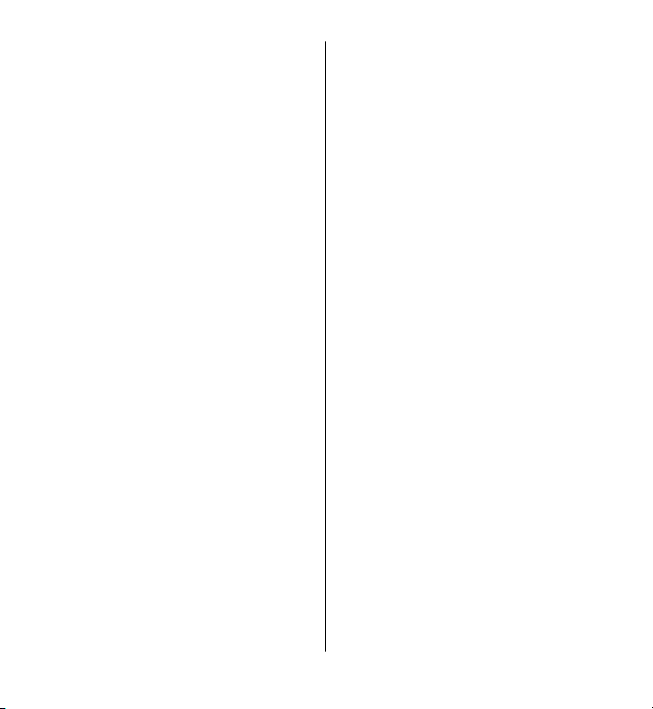
Λήψη πληροφοριών κίνησης και
ασφάλειας..........................................136
Πεζή µετάβαση προς τον προορισµό
σας......................................................137
Σχεδιασµός διαδροµής.....................137
17. Συνδεσιµότητα...............139
Συνδέσεις δεδοµένων και σηµεία
πρόσβασης.........................................139
Ρυθµίσεις δικτύου.............................140
Σηµεία πρόσβασης............................141
Ενεργές συνδέσεις δεδοµένων........144
Συγχρονισµός.....................................144
Συνδεσιµότητα Bluetooth................145
USB......................................................150
Συνδέσεις µε υπολογιστή.................151
Ρυθµίσεις ∆ιαχείρισης......................151
18. Αναζήτηση......................153
Σχετικά µε την εφαρµογή
Αναζήτηση..........................................153
Έναρξη µιας αναζήτησης..................153
19. Σχετικά µε το Ovi Store...154
20. Άλλες εφαρµογές............154
Ρολόι...................................................154
Ηµερολόγιο........................................156
∆ιαχείριση αρχείων...........................157
∆ιαχείριση εφαρµογών....................158
RealPlayer ..........................................162
Εγγραφή.............................................163
∆ηµιουργία σηµειώσεων.................164
Περιεχόµενα
Εκτέλεση πράξεων............................164
Μετατροπέας......................................164
Λεξικό..................................................165
21. Ρυθµίσεις........................165
Ρυθµίσεις τηλεφώνου......................165
Ρυθµίσεις κλήσεων...........................175
22. Αντιµετώπιση
προβληµάτων......................177
23. Οικολογικές
συµβουλές............................180
Εξοικονόµηση ενέργειας..................181
Ανακύκλωση......................................181
Εξοικονόµηση χαρτιού.....................181
Μάθετε περισσότερα........................181
Πληροφορίες σχετικά µε το
προϊόν και την ασφάλεια....182
Ευρετήριο.............................193
Page 8
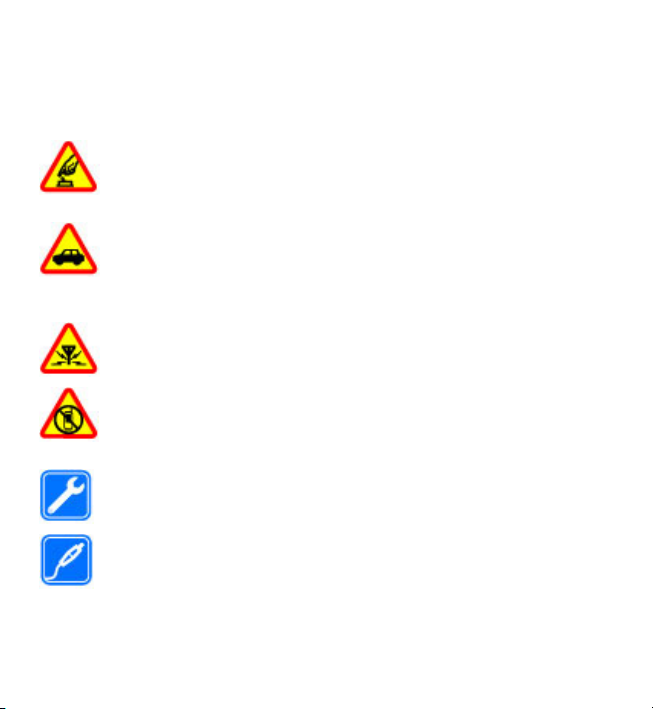
Ασφάλεια
∆ιαβάστε αυτές τις απλές οδηγίες. Η µη συµµόρφωση µε αυτές µπορεί να αποβεί
επικίνδυνη ή παράνοµη. ∆ιαβάστε ολόκληρο τον οδηγό χρήσης για περισσότερες
πληροφορίες.
ΑΣΦΑΛΗΣ ΕΝΕΡΓΟΠΟΙΗΣΗ
Μην ενεργοποιείτε τη συσκευή όταν η χρήση ασύρµατου τηλεφώνου
απαγορεύεται ή όταν ενδέχεται να προκαλέσει παρεµβολές ή να αποβεί
επικίνδυνη.
ΠΡΟΕΧΕΙ Η Ο∆ΙΚΗ ΑΣΦΑΛΕΙΑ
Να συµµορφώνεστε µε την εγχώρια νοµοθεσία. Κατά την οδήγηση, τα
χέρια σας πρέπει να είναι πάντα ελεύθερα για το χειρισµό του οχήµατος.
Η πρώτη σας προτεραιότητα ενώ οδηγείτε πρέπει να είναι η οδική
ασφάλεια.
ΠΑΡΕΜΒΟΛΕΣ
Όλες οι ασύρµατες συσκευές είναι δυνατό να δεχθούν παρεµβολές οι
οποίες µπορεί να επηρεάσουν την απόδοσή τους.
ΑΠΕΝΕΡΓΟΠΟΙΕΙΤΕ ΤΗ ΣΥΣΚΕΥΗ ΣΕ ΑΠΑΓΟΡΕΥΜΕΝΕΣ ΠΕΡΙΟΧΕΣ
Να συµµορφώνεστε µε τους περιορισµούς. Να απενεργοποιείτε τη
συσκευή όταν βρίσκεστε σε αεροσκάφος ή κοντά σε ιατρικές συσκευές,
καύσιµα, χηµικά και περιοχές ανατινάξεων.
ΣΥΝΤΗΡΗΣΗ ΑΠΟ ΕΙ∆ΙΚΕΥΜΕΝΟ ΠΡΟΣΩΠΙΚΟ
Μόνο ειδικευµένο προσωπικό επιτρέπεται να αναλαµβάνει την
εγκατάσταση ή τη συντήρηση αυτού του προϊόντος.
ΑΞΕΣΟΥΑΡ ΚΑΙ ΜΠΑΤΑΡΙΕΣ
Χρησιµοποιείτε µόνο εγκεκριµένα αξεσουάρ και µπαταρίες. Μη
συνδέετε ασύµβατα προϊόντα.
© 2010 Nokia. Με την επιφύλαξη παντός δικαιώµατος.8
Page 9
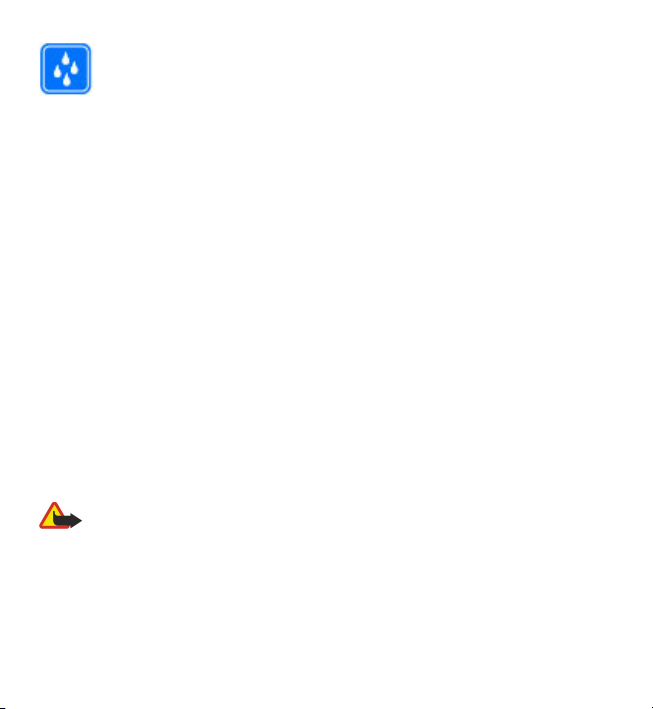
Ασφάλεια
ΑΝΤΟΧΗ ΣΤΟ ΝΕΡΟ
Η συσκευή δεν είναι ανθεκτική στο νερό. ∆ιατηρείτε την στεγνή.
Πληροφορίες για τη συσκευή
Η ασύρµατη συσκευή που περιγράφεται σε αυτόν τον οδηγό έχει εγκριθεί για
χρήση στο WCDMA 900/2100 και GSM/EDGE 850/900/1800/1900. Επικοινωνήστε µε
το φορέα παροχής υπηρεσιών δικτύου για περισσότερες πληροφορίες σχετικά µε
δίκτυα.
Η συσκευή σας υποστηρίζει διάφορες µεθόδους σύνδεσης και, όπως οι
υπολογιστές, ενδέχεται να εκτεθεί σε ιούς και άλλο επιβλαβές περιεχόµενο. Να
είστε προσεκτικοί µ
λήψεις. Εγκαθιστάτε και χρησιµοποιείτε µόνο υπηρεσίες και λογισµικό που
προέρχονται από αξιόπιστες πηγές, και παρέχουν επαρκή ασφάλεια και
προστασία, όπως εφαρµογές που φέρουν την ένδειξη Symbian Signed ή που έχουν
περάσει τον έλεγχο Java Verified™. Σκεφτείτε το ενδεχόµενο εγκατάστασης
λογισµικού προστασίας
και σε κάθε συνδεδεµένο υπολογιστή.
Η συσκευή σας ενδέχεται να έχει προεγκατεστηµένους σελιδοδείκτες και
συνδέσµους για δικτυακούς τόπους τρίτων και ενδέχεται να επιτρέπει την
πρόσβαση σε ιστοσελίδες τρίτων. Αυτές οι ιστοσελίδες δεν ελέγχονται από τη
Nokia και η Nokia δεν υποστηρίζει
τέτοιες ιστοσελίδες, πρέπει να λαµβάνετε προφυλάξεις όσον αφορά την ασφάλεια
ή το περιεχόµενο.
Προειδοποίηση: Για να χρησιµοποιήσετε οποιαδήποτε λειτουργία αυτής
της συσκευής, εκτός από την αφύπνιση, η συσκευή πρέπει να είναι
ενεργοποιηµένη. Μην ενεργοποιείτε τη συσκευή όταν η χρήση ασύρµατης
συσκευής ενδέχεται να προκαλέσει παρεµβολές ή να αποβεί επικίνδυνη.
Όταν χρησιµοποιείτε αυτή τη συσκευή, να τηρείτε όλους τους νόµους
σέβεστε τα τοπικά ήθη, το απόρρητο και τα νόµιµα δικαιώµατα τρίτων,
συµπεριλαµβανοµένων των πνευµατικών δικαιωµάτων. Υπάρχουν ορισµένες
ε τα µηνύµατα, τις αιτήσεις σύνδεσης, την περιήγηση και τις
από ιούς και άλλο λογισµικό ασφαλείας στη συσκευή σας
ούτε φέρει ευθύνη για αυτές. Εάν επισκέπτεστε
και να
© 2010 Nokia. Με την επιφύλαξη παντός δικαιώµατος.9
Page 10
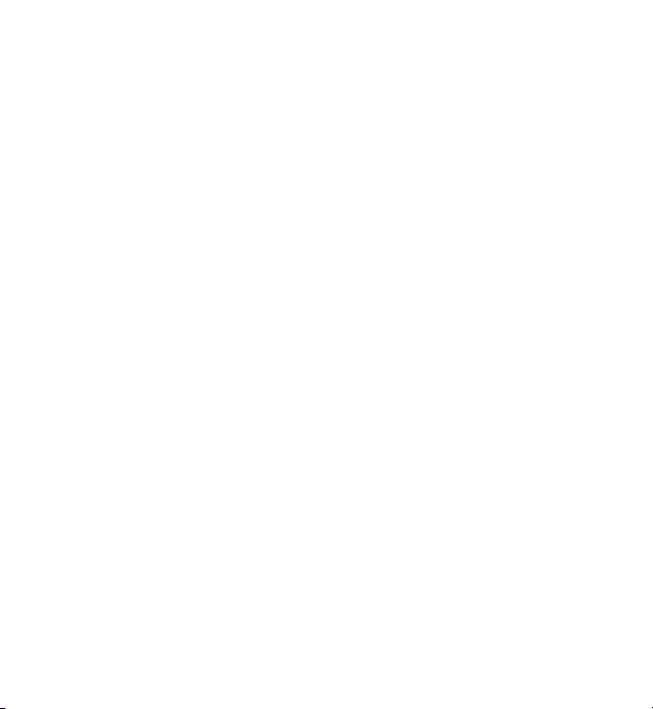
Ασφάλεια
εικόνες, µουσική και άλλοι τύποι περιεχοµένου που ενδέχεται να προστατεύονται
από δικαιώµατα πνευµατικής ιδιοκτησίας και να µην επιτρέπεται η αντιγραφή, η
τροποποίηση ή η µεταφορά τους.
∆ηµιουργείτε αντίγραφα ασφαλείας ή διατηρείτε έγγραφο αρχείο µε όλες τις
σηµαντικές πληροφορίες που είναι αποθηκευµένες στη συσκευή σας.
σύνδεση µε οποιαδήποτε άλλη συσκευή, να διαβάζετε τον οδηγό χρήσης
Κατά τη
της συσκευής για αναλυτικές οδηγίες σχετικά µε την ασφάλεια. Μη συνδέετε
ασύµβατα προϊόντα.
Οι εικόνες σε αυτόν τον οδηγό ενδέχεται να διαφέρουν από την οθόνη της
συσκευής σας.
Ανατρέξτε στον οδηγό χρήσης για άλλες σηµαντικές πληροφορίες σχετικά µε τη
συσκευή σας
.
Υπηρεσίες δικτύου
Για να χρησιµοποιήσετε τη συσκευή πρέπει να εξυπηρετείστε από κάποιο φορέα
παροχής υπηρεσιών ασύρµατου δικτύου. Μερικές λειτουργίες δεν είναι
διαθέσιµες σε όλα τα δίκτυα. Μερικές λειτουργίες ενδέχεται να απαιτούν να κάνετε
ειδική συµφωνία µε το φορέα παροχής υπηρεσιών δικτύου για να µπορέσετε να
τις χρησιµοποιήσετε. Οι υπηρεσίες δικτύου
δεδοµένων. Επικοινωνήστε µε το φορέα παροχής υπηρεσιών που χρησιµοποιείτε
για να µάθετε περισσότερα σχετικά µε τις χρεώσεις που ισχύουν για το οικιακό
σας δίκτυο και την περιαγωγή σε άλλα δίκτυα. Ο φορέας παροχής υπηρεσιών
δικτύου µ πορεί να σας ενηµερώσει για τις χρεώσεις που ισχύουν. Ορισµ
ενδέχεται να έχουν περιορισµούς που να επηρεάζουν τον τρόπο µε τον οποίο
µπορείτε να χρησιµοποιείτε ορισµένες λειτουργίες αυτής της συσκευής οι οποίες
απαιτούν υποστήριξη δικτύου, όπως υποστήριξη για συγκεκριµένες τεχνολογίες
όπως πρωτόκολλα WAP 2.0 (HTTP και SSL) που λειτουργούν σε συνδυασµό µε
πρωτόκολλα TCP/IP και χαρακτήρες που εξαρτώνται από τη γλώσσα
Ο φορέας παροχής υπηρεσιών δικτύου που χρησιµοποιείτε ενδέχεται να έχει
ζητήσει ορισµένες λειτουργίες να είναι µη διαθέσιµες ή απενεργοποιηµένες στη
συσκευή σας. Στην περίπτωση αυτή, οι λειτουργίες αυτές δε θα εµφανίζονται στο
περιλαµβάνουν τη µετάδοση
ένα δίκτυα
.
© 2010 Nokia. Με την επιφύλαξη παντός δικαιώµατος.10
Page 11
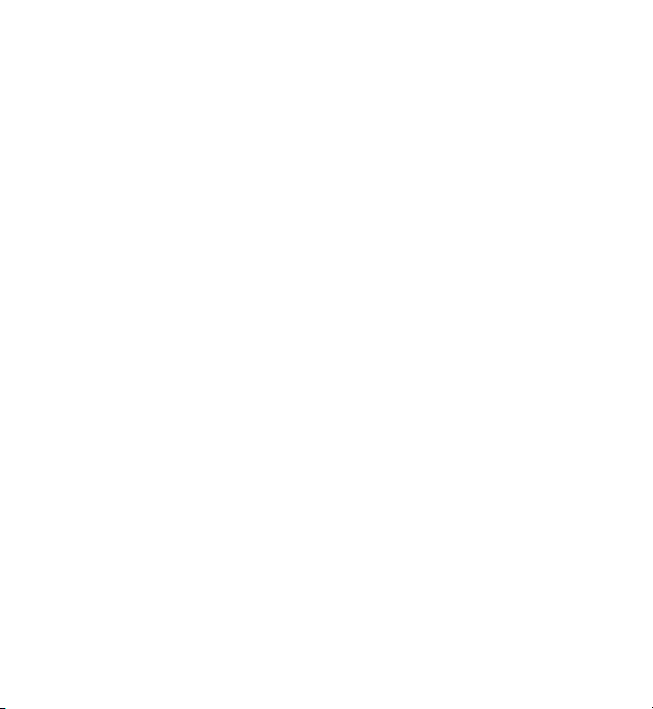
Ασφάλεια
µενού της συσκευής σας. Η συσκευή σας ενδέχεται να έχει προσαρµοσµένα
στοιχεία, όπως ονόµατα µενού, σειρά µενού και εικονίδια.
© 2010 Nokia. Με την επιφύλαξη παντός δικαιώµατος.11
Page 12
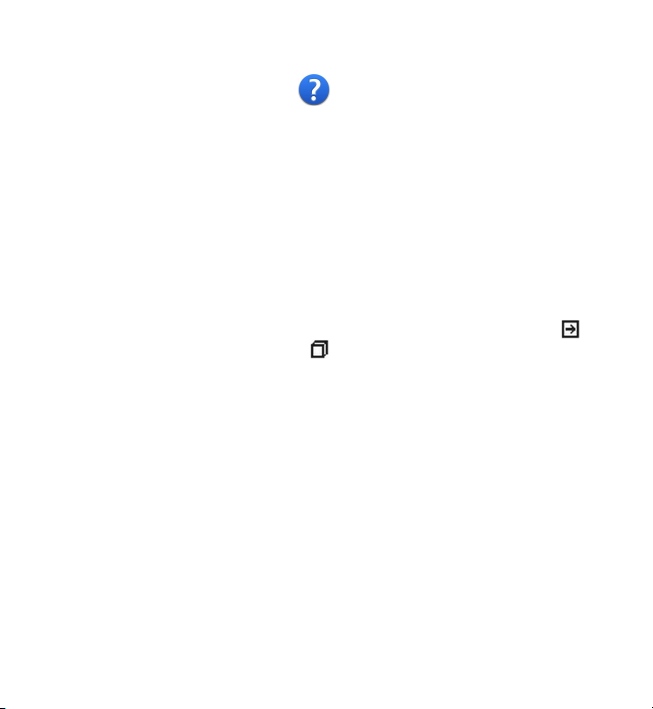
1. Εύρεση βοήθειας
Βοήθεια στη συσκευή
Η συσκευή σας περιέχει οδηγίες που σας βοηθούν να χρησιµοποιείτε τις
εφαρµογές στη συσκευή σας.
Για να ανοίξετε κείµενα βοήθειας από το κύριο µενού, επιλέξτε Μενού >
Βοήθεια και την εφαρµογή για την οποία θέλετε να διαβάσετε οδηγίες.
Όταν µια εφαρµογή είναι ανοιχτή, επιλέξτε Επιλογές > Βοήθεια για
στη βοήθεια της τρέχουσας προβολής.
Ενώ διαβάζετε τις οδηγίες, για να αλλάξετε το µέγεθος του κειµένου βοήθειας,
επιλέξτε Επιλογές > Μικρότερη γραµ/σειρά ή Μεγαλύτερη γραµ/σειρά.
Μπορείτε να βρείτε συνδέσµους για σχετικά θέµατα στο τέλος του κειµένου
βοήθειας. Αν επιλέξετε µια υπογραµµισµένη λέξη, εµφανίζεται
περιγραφή. Τα κείµενα βοήθειας χρησιµοποιούν τις ακόλουθες ενδείξεις:
Σύνδεσµος σε σχετικό θέµα βοήθειας. Σύνδεσµος στην εφαρµογή που
αναφέρθηκε.
Όταν διαβάζετε τις οδηγίες, για µετάβαση ανάµεσα στα κείµενα βοήθειας και την
εφαρµογή που είναι ανοικτή στο παρασκήνιο, επιλέξτε Επιλογές > Ανοικτές
εφαρµογές και την εφαρµογή που θέλετε.
Υποστήριξη
Εάν θέλετε να µάθετε περισσότερα σχετικά µε τον τρόπο χρήσης του προϊόντος
σας ή εάν δεν είστε σίγουροι για τον τρόπο λειτουργίας της συσκευής σας,
ανατρέξτε στις σελίδες υποστήριξης στη διεύθυνση www.nokia.com/support ή
στην ηλεκτρονική τοποθεσία της Nokia της περιοχής σας, στη διεύθυνση
www.nokia.mobi/support (από φορητή συσκευή), στην εφαρµογή 'Βοήθεια' της
συσκευής ή στον
Εάν το πρόβληµά σας δεν επιλυθεί, κάντε ένα από τα εξής:
οδηγό χρήσης.
πρόσβαση
µια σύντοµη
© 2010 Nokia. Με την επιφύλαξη παντός δικαιώµατος.12
Page 13
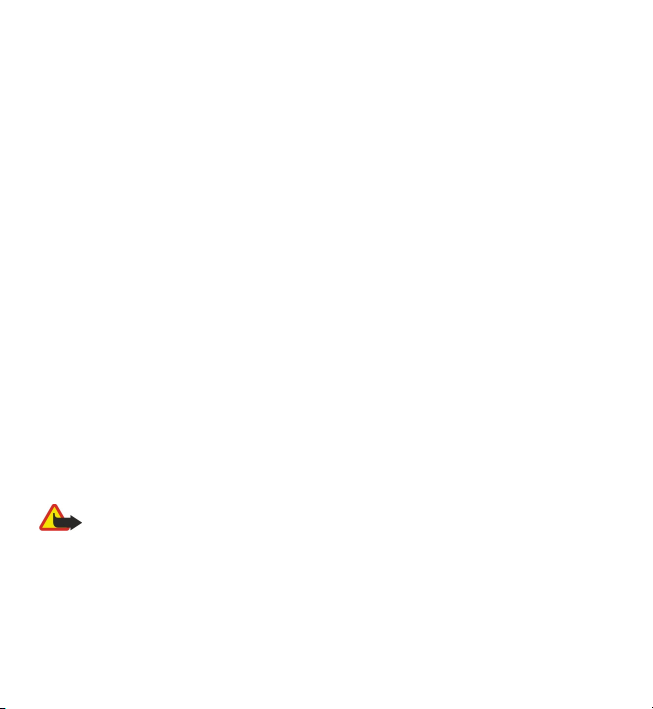
Εύρεση βοήθειας
● Επανεκκινήστε τη συσκευή: απενεργοποιήστε τη συσκευή και αφαιρέστε την
µπαταρία. Ύστερα από ένα λεπτό, τοποθετήστε ξανά τη µπαταρία και
ενεργοποιήστε τη συσκευή.
● Επαναφέρετε τις αρχικές εργοστασιακές ρυθµίσεις όπως περιγράφεται στον
οδηγό χρήσης. Τα έγγραφα και τα αρχεία σας θα διαγραφούν κατά την
επαναφορά, συνεπώς καλό είναι πρώτα να δηµιουργήσετε
ασφαλείας.
● Ενηµερώνετε τακτικά το λογισµικό της συσκευής σας για βέλτιστες επιδόσεις
και τυχόν νέες δυνατότητες, όπως περιγράφεται στον οδηγό χρήσης.
Εάν το ζήτηµα παραµένει, επικοινωνήστε µε τη Nokia για επισκευή. Ανατρέξτε στις
διευθύνσεις www.nokia.com/repair. Πριν να στείλετε τη συσκευή σας για
επισκευή, να δηµιουργείτε πάντα αντίγραφα ασφαλείας των
συσκευής σας.
αντίγραφα
δεδοµένων της
Ενηµερώσεις λογισµικού µέσω του δικτύου
Επιλέξτε Μενού > Εφαρµογές > Ενηµέρ. λογ..
Με την Ενηµέρωση λογισµικού (υπηρεσία δικτύου), µπορείτε να ελέγχετε εάν
υπάρχουν διαθέσιµες ενηµερώσεις για το λογισµικό ή τις εφαρµογές της συσκευής
σας και να τις λαµβάνετε στη συσκευή σας.
Η λήψη ενηµερώσεων λογισµικού ενδέχεται να
µεγάλων ποσοτήτων δεδοµένων (υπηρεσία δικτύου).
Βεβαιωθείτε ότι η µπαταρία της συσκευής διαθέτει αρκετή ισχύ ή συνδέστε το
φορτιστή πριν ξεκινήσετε την ενηµέρωση.
Προειδοποίηση: Αν εγκαταστήσετε µια ενηµέρωση λογισµικού, δεν
µπορείτε να χρησιµοποιήσετε τη συσκευή, ούτε για επείγουσες κλήσεις, µέχρι να
ολοκληρωθεί η ενηµέρωση και να γίνει επανεκκίνηση της συσκευής. Βεβαιωθείτε
ότι έχετε αντίγραφα ασφαλείας των δεδοµένων σας πριν αποδεχτείτε την
εγκατάσταση µιας ενηµέρωσης.
Μετά την ενηµέρωση του
της Ενηµέρωσης λογισµικού, οι οδηγίες που σχετίζονται µε τις ενηµερωµένες
λογισµικού ή των εφαρµογών της συσκευής σας µέσω
περιλαµβάνει τη µετάδοση
© 2010 Nokia. Με την επιφύλαξη παντός δικαιώµατος.13
Page 14

Εύρεση βοήθειας
εφαρµογές στον οδηγό χρήσης ή στα θέµατα βοήθειας ενδέχεται να µην είναι
πλέον ενηµερωµένες.
Για να λάβετε τις διαθέσιµες ενηµερώσεις, επιλέξτε
σήµανση συγκεκριµένων ενηµερώσεων που δεν θέλετε να λάβετε, επιλέξτε τις
ενηµερώσεις αυτές από τη λίστα.
Για να προβάλετε πληροφορίες σχετικά µε µια ενηµέρωση, επιλέξτε την
ενηµέρωση και
Για να προβάλετε την κατάσταση προηγούµενων ενηµερώσεων, επιλέξτε
Πατήστε Επιλογές και επιλέξτε από τα ακόλουθα:
● Ενηµέρωση µέσω υπολ. — Ενηµέρωση της συσκευής σας µε χρήση
υπολογιστή. Αυτή η επιλογή αντικαθιστά την επιλογή Έναρξη ενηµέρωσης, όταν
υπάρχουν διαθέσιµες ενηµερώσεις µόνο µε χρήση της εφαρµογής για
υπολογιστή Nokia Software Updater.
● Προβολή ιστορικού ενηµ. — Προβολή της κατάστασης προηγούµενων
ενηµερώσεων.
● Ρυθµίσεις — Τροποποίηση των ρυθµίσεων, όπως είναι το προεπιλεγµένο
σηµείο πρόσβασης που χρησιµοποιείται για τη λήψη ενηµερώσεων.
● Αποποίηση ευθυνών — Προβολή της σύµβασης άδειας χρήσης της Nokia.
.
. Για να καταργήσετε τη
.
Ενηµέρωση λογισµικού µε χρήση του υπολογιστή
Το Nokia Software Updater είναι µια εφαρµογή για υπολογιστή που σάς επιτρέπει
να ενηµερώνετε το λογισµικό της συσκευής σας. Για να ενηµερώσετε το λογισµικό
της συσκευής σας, χρειάζεστε συµβατό υπολογιστή, πρόσβαση ∆ιαδικτύου
ευρείας ζώνης και ένα καλώδιο δεδοµένων USB για να συνδέσετε τη συσκευή σας
µε τον υπολογιστή.
περισσότερες πληροφορίες και για να κάνετε λήψη της εφαρµογής Nokia
Για
Software Updater, επισκεφθείτε τη διεύθυνση www.nokia.com/softwareupdate.
© 2010 Nokia. Με την επιφύλαξη παντός δικαιώµατος.14
Page 15
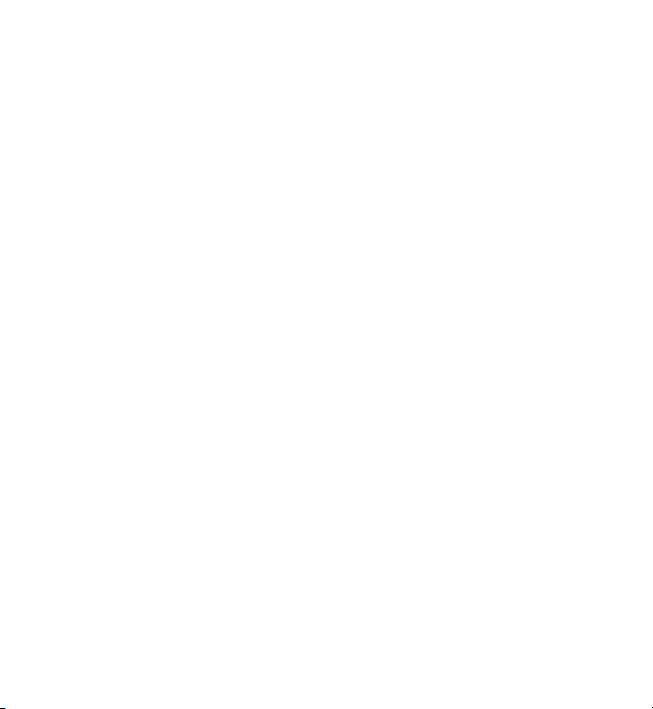
Εύρεση βοήθειας
Ρυθµίσεις
Στη συσκευή σας οι ρυθµίσεις των λειτουργιών MMS, GPRS, συνεχούς ροής και
∆ιαδικτύου µ έσω κινητού έχουν διαµορφωθεί αυτόµατα, βάσει των πληροφοριών
του φορέα παροχής υπηρεσιών του δικτύου. Μπορεί να υπάρχουν ήδη
εγκατεστηµένες ρυθµίσεις από τους φορείς παροχής υπηρεσιών στη συσκευή σας
ή µπορεί να λάβετε ή να ζητήσετε τις ρυθ
υπηρεσιών δικτύου ως ειδικό µήνυµα.
µίσεις από τους φορείς παροχής
Κωδικοί πρόσβασης
Αν ξεχάσετε οποιονδήποτε από τους κωδικούς πρόσβασης, επικοινωνήστε µε το
φορέα παροχής υπηρεσιών σας.
● Προσωπικός αριθµός αναγνώρισης (κωδικός PIN) — Αυτός ο κωδικός
προστατεύει την κάρτα SIM από µη εξουσιοδοτηµένη χρήση. Ο κωδικός PIN (4
- 8 ψηφίων) συνήθως παρέχεται µαζί µε την κάρτα SIM. Εάν εισαχθεί
λανθασµένος κωδικός PIN τρεις φορές διαδοχικά, ο κωδικός υφίσταται
εµπλοκή
● κωδικός UPIN — Αυτός ο κωδικός µπορεί να παρέχεται µαζί µε την κάρτα USIM.
Η κάρτα USIM είναι µια εξελιγµένη έκδοση της κάρτας SIM και υποστηρίζεται
από κινητά τηλέφωνα 3G.
● κωδικός PIN2 — Αυτός ο κωδικός (4 - 8 ψηφίων) παρέχεται µε µερικές κάρτες
SIM και απαιτείται για την πρόσβαση σε ορισ
σας.
● Κωδικός κλειδώµατος (γνωστός και ως κωδικός ασφαλείας) — Ο κωδικός
κλειδώµατος προστατεύει τη συσκευή σας από µη εξουσιοδοτηµένη χρήση. Ο
προκαθορισµένος κωδικός είναι 12345. Μπορείτε να δηµιουργήσετε και να
αλλάξετε τον κωδικό, καθώς και να ρυθµίσετε τη συσκευή ώστε να ζητά τον
κωδικό.
τη συσκευή σας. Αν ξεχάσετε τον κωδικό και η συσκευή σας κλειδωθεί,
απαιτείται να παραδώσετε τη συσκευή για σέρβις. Ενδέχεται να ισχύουν
πρόσθετες χρεώσεις και όλα τα προσωπικά δεδοµένα στη συσκευή σας
ενδέχεται να διαγραφούν. Για περισσότερες πληροφορίες, επικοινωνήστε µε
και χρειάζεστε τον κωδικό PUK για την απεµπλοκή του.
µένες λειτουργίες της συσκευής
Κρατήστε το νέο κωδικό µυστικό και σε ασφαλές µέρος, χωριστά από
© 2010 Nokia. Με την επιφύλαξη παντός δικαιώµατος.15
Page 16
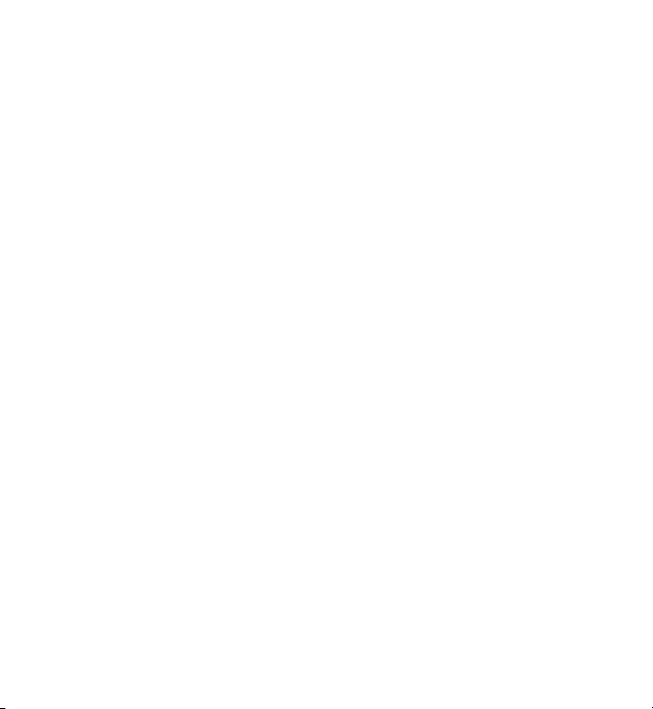
Εύρεση βοήθειας
κάποιο σηµείο Nokia Care ή µε τον εξουσιοδοτηµένο αντιπρόσωπο της
συσκευής σας.
● Κωδικός PUK (Personal Unblocking key) και κωδικός PUK2 — Αυτοί οι κωδικοί
(8 ψηφίων) απαιτούνται για την αλλαγή ενός κωδικού PIN ή PIN2 που έχει
υποστεί εµπλοκή, αντίστοιχα. Εάν οι κωδικοί δεν παρέχονται µαζί µε την
κάρτα SIM, επικοινωνήστε µε τον παροχέα υπηρεσιών δικτύου του οποίου την
κάρτα SIM έχετε
● κωδικός UPUK — Αυτός ο κωδικός (8 ψηφίων) απαιτείται για την αλλαγή ενός
κωδικού UPIN που έχει υποστεί εµπλοκή. Εάν ο κωδικός δεν παρέχεται µαζί µε
την κάρτα USIM, επικοινωνήστε µ ε τον παροχέα υπηρεσιών δικτύου του οποίου
την κάρτα USIM έχετε στη συσκευή σας.
● Αριθµός IMEI (International Mobile Equipment Identity) — Αυτός ο αριθµός (15
ή 17 ψηφίων) χρησι
δίκτυο GSM. Με αυτόν τον αριθµό, για παράδειγµα, είναι δυνατός ο αποκλεισµός
µιας συσκευής που έχει κλαπεί από την πρόσβαση στο δίκτυο. Ο αριθµός IMEI
της συσκευής σας βρίσκεται κάτω από την µπαταρία.
στη συσκευή σας.
µοποιείται για την ταυτοποίηση έγκυρων συσκευών σε ένα
Παράταση διάρκειας ζωής της µπαταρίας
Πολλές λειτουργίες στη συσκευή σας αυξάνουν την κατανάλωση της ισχύος της
µπαταρίας και µειώνουν τη διάρκεια ζωής της µπαταρίας. Για εξοικονόµηση
ισχύος της µπαταρίας να έχετε υπόψη σας ότι:
● Οι λειτουργίες που χρησιµοποιούν συνδεσιµότητα Bluetooth ή επιτρέπουν σε
τέτοιες λειτουργίες να εκτελούνται στο παρασκήνιο ενώ χρησιµοποιούνται
άλλες λειτουργίες, αυξάνουν
Απενεργοποιήστε τη συνδεσιµότητα Bluetooth, όταν δεν τη χρειάζεστε.
● Εάν έχετε επιλέξει Σύνδ. πακέτων δεδοµ. > Όταν διατίθεται στις ρυθµίσεις
σύνδεσης και δεν υπάρχει κάλυψη µεταφοράς πακέτων δεδοµένων (GPRS), η
συσκευή επιχειρεί περιοδικά να πραγµατοποιήσει σύνδεση για µεταφορά
πακέτων δεδοµένων. Για να παρατείνετε το
σας, επιλέξτε Σύνδ. πακέτων δεδοµ. > Όταν απαιτείται.
την κατανάλωση της ισχύος της µπαταρίας.
χρόνο λειτουργίας της συσκευής
© 2010 Nokia. Με την επιφύλαξη παντός δικαιώµατος.16
Page 17
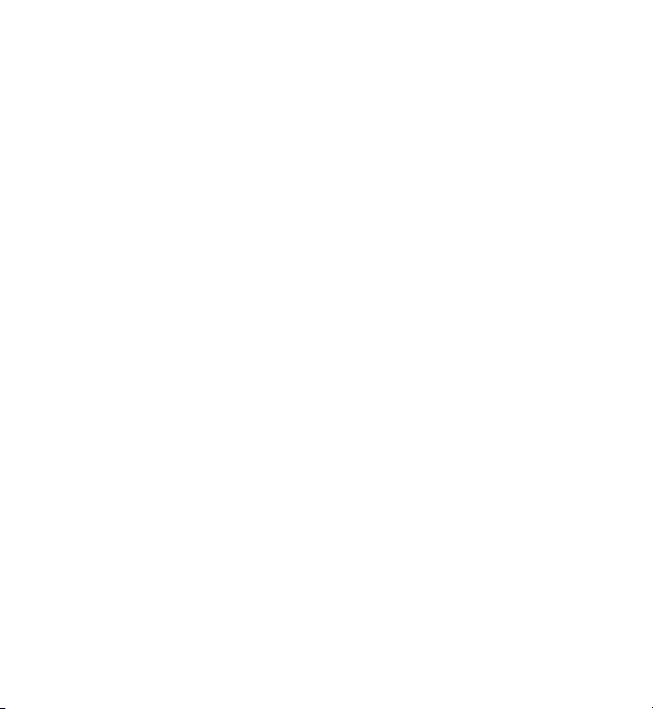
Εύρεση βοήθειας
● Η εφαρµογή Χάρτες κάνει λήψη νέων πληροφοριών χάρτη όταν µεταβαίνετε σε
νέες περιοχές στο χάρτη, πράγµα που αυξάνει την κατανάλωση ισχύος της
µπαταρίας. Μπορείτε να αποτρέψετε την αυτόµατη λήψη νέων χαρτών.
● Αν η ισχύς σήµατος του κυψελοειδούς δικτύου ποικίλλει πολύ στην περιοχή
σας, η συσκευή σας πρέπει
δίκτυο. Αυτό αυξάνει την κατανάλωση ισχύος µπαταρίας.
Εάν η λειτουργία δικτύου είναι ρυθµισµένη σε dual mode (διπλή λειτουργία)
στις ρυθµίσεις δικτύου, η συσκευή αναζητά το δίκτυο 3G. Για να ρυθµίσετε τη
συσκευή ώστε να χρησιµοποιεί µόνο το δίκτυο GSM, επιλέξτε Μενού >
Ρυθµίσεις και Συνδεσιµότητα > ∆ίκτυο > Λειτουργία δικτύου > GSM.
● Ο φωτισµός της οθόνης αυξάνει την κατανάλωση ισχύος µπαταρίας. Στις
ρυθµίσεις οθόνης, µπορείτε να ρυθµίσετε τη φωτεινότητα της οθόνης και να
αλλάξετε τη χρονική περίοδο µε το πέρας της οποίας θα απενεργοποιείται ο
φωτισµός της οθόνης. Επιλέξτε Μενού > Ρυθ
Προβολή > Φωτεινότητα ή Χρονικό όριο φωτισµού.
● Η εκτέλεση εφαρµογών στο παρασκήνιο αυξάνει την κατανάλωση της ισχύος
της µπαταρίας. Για να αποκτήσετε πρόσβαση στις εφαρµογές που δεν
χρησιµοποιείτε, πατήστε και κρατήστε πατηµένο το πλήκτρο µενού και επιλέξτε
µια εφαρµογή.
να κάνει επανειληµµένα σάρωση για το διαθέσιµο
µίσεις και Τηλέφωνο >
Ελεύθερη µνήµη
Για να δείτε το διαθέσιµο χώρο για τους διάφορους τύπους δεδοµένων, επιλέξτε
Μενού > Εφαρµογές > Γραφείο > ∆ιαχείρ. αρχ..
Πολλές λειτουργίες της συσκευής χρησιµοποιούν µνήµη για την αποθήκευση
δεδοµένων. Η συσκευή σάς ειδοποιεί αν η µνήµη στις διάφορες θέσεις µνήµης
είναι σχεδόν πλήρης.
Για να δη
συµβατή κάρτα µνήµης (εάν υπάρχει) ή σε ένα συµβατό υπολογιστή.
Για να διαγράψετε δεδοµένα που δεν χρειάζεστε πλέον, χρησιµοποιήστε τη
∆ιαχείριση αρχείων ή ανοίξτε την αντίστοιχη εφαρµογή. Μπορείτε να διαγράψετε
τα ακόλουθα:
µιουργήσετε ελεύθερο χώρο στη µνήµη, µεταφέρετε δεδοµένα σε µια
© 2010 Nokia. Με την επιφύλαξη παντός δικαιώµατος.17
Page 18
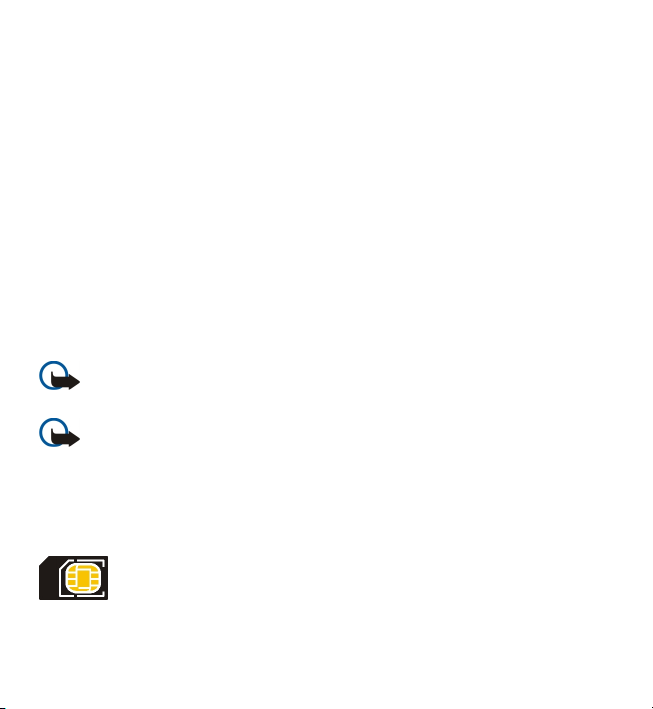
Τα πρώτα βήµατα
● Μηνύµατα στους φακέλους της εφαρµογής Μηνύµατα και ανακτηµένα
µηνύµατα e-mail από το γραµµατοκιβώτιο
● Αποθηκευµένες ιστοσελίδες
● Πληροφορίες επαφών
● Σηµειώσεις ηµερολογίου
● Εφαρµογές που εµφανίζονται στη ∆ιαχείριση εφαρµογών τις οποίες δεν
χρειάζεστε
● Αρχεία εγκατάστασης (.sis ή .sisx) εφαρµογών που έχετε εγκαταστήσει.
Μεταφέρετε τα αρχεία
● Εικόνες και βίντεο κλιπ στην Έκθεση. ∆ηµιουργήστε αντίγραφα ασφαλείας των
αρχείων σε ένα συµβατό υπολογιστή.
εγκατάστασης σε ένα συµβατό υπολογιστή.
2. Τα πρώτα βήµατα
Τοποθέτηση της κάρτας SIM
Σηµαντικό: Για να αποφευχθεί κάθε ενδεχόµενο φθοράς της κάρτας SIM,
αφαιρείτε πάντα την µπαταρία πριν τοποθετήσετε ή αφαιρέσετε την κάρτα.
Σηµαντικό: Μην χρησιµοποιείτε σε αυτήν τη συσκευή κάρτα mini-UICC SIM,
γνωστή επίσης ως κάρτα micro-SIM, κάρτα micro-SIM µε προσαρµογέα ή κάρτα SIM
που έχει εγκοπή mini-UICC (δείτε την εικόνα). Η κάρτα micro SIM είναι µικρότερη
από την τυπική κάρτα SIM. Αυτή η συσκευή δεν υποστηρίζει τη χρήση καρτών
micro-SIM και η χρήση µη συµβατών καρτών SIM ενδέχεται να
στην κάρτα ή στη συσκευή και να καταστρέψει τα δεδοµένα που βρίσκονται
αποθηκευµένα στην κάρτα.
Ενδέχεται να έχει ήδη εισαχθεί κάρτα SIM στη συσκευή. Αν όχι, κάντε
τα ακόλουθα:
προκαλέσει βλάβη
© 2010 Nokia. Με την επιφύλαξη παντός δικαιώµατος.18
Page 19
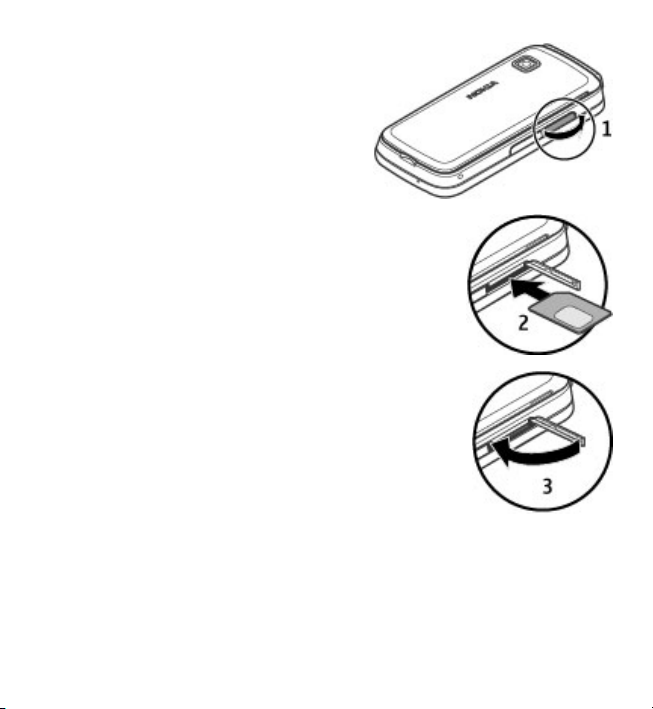
Τα πρώτα βήµατα
1. Ανοίξτε το κάλυµµα της υποδοχής της
κάρτας SIM.
2. Εισαγάγετε µια κάρτα SIM στην υποδοχή
κάρτας SIM. Βεβαιωθείτε ότι η όψη µε τις
επαφές της κάρτας είναι στραµµένη προς
τα επάνω και ότι η λοξότµητη γωνία είναι
στραµµένη προς τη συσκευή. Σπρώξτε την
κάρτα µέσα.
3. Κλείστε το κάλυµµα της υποδοχής της
Εάν η κάρτα SIM δεν έχει τοποθετηθεί σωστά, η συσκευή
µπορεί να χρησιµοποιηθεί µόνο στο προφίλ χωρίς σύνδεση.
SIM. Βεβαιωθείτε ότι το κάλυµµα
κάρτας
έχει κλείσει σωστά.
Τοποθέτηση της µπαταρίας
Απενεργοποιείτε πάντα τη συσκευή και αποσυνδέετε το φορτιστή πριν
αφαιρέσετε την µπαταρία.
© 2010 Nokia. Με την επιφύλαξη παντός δικαιώµατος.19
Page 20
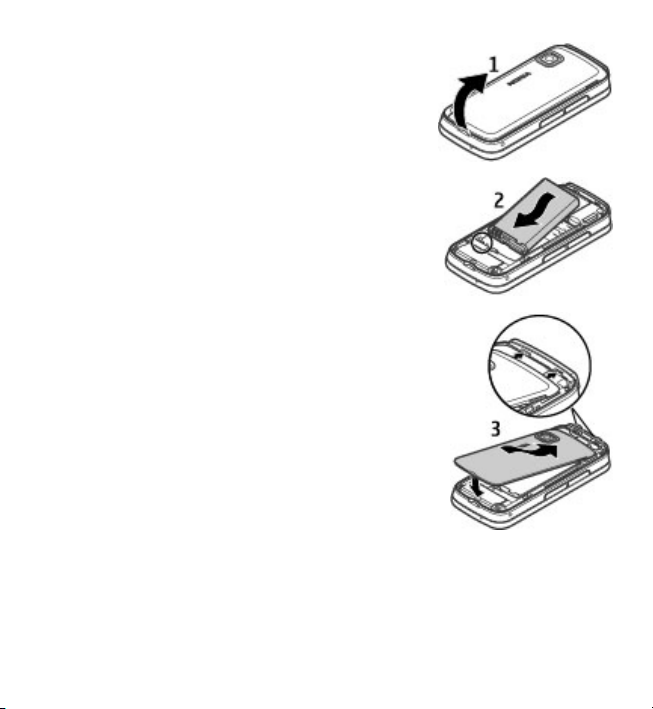
Τα πρώτα βήµατα
1. Αφαιρέστε το πίσω κάλυµµα.
2. Τοποθετήστε την µπαταρία.
3. Για να επανατοποθετήσετε το κάλυµµα, κατευθύνετε
πρώτα τα επάνω κλείθρα της ασφάλειας προς την
υποδοχή τους και στη συνέχεια πιέστε το κάλυµµα
προς τα κάτω µέχρι να ασφαλίσει στη θέση του.
Τοποθέτηση της κάρτας µνήµης
Χρησιµοποιείτε µόνο τη συµβατή Κάρτες microSD και microSDHC που είναι
εγκεκριµένη από τη Nokia για χρήση µε τη συγκεκριµένη συσκευή. Η Nokia
χρησιµοποιεί τα εγκεκριµένα βιοµηχανικά πρότυπα για κάρτες µνήµης, αλλά
ορισµένες µάρκες ενδέχεται να µην είναι πλήρως συµβατές µε τη συγκεκριµένη
© 2010 Nokia. Με την επιφύλαξη παντός δικαιώµατος.20
Page 21
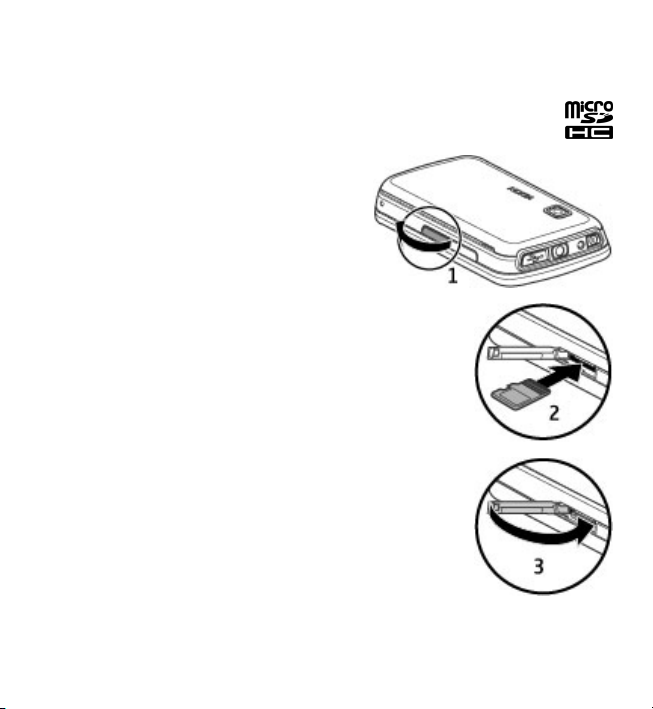
Τα πρώτα βήµατα
συσκευή. Οι ασύµβατες κάρτες µπορεί να προκαλέσουν βλάβη στην κάρτα µνήµης
και στη συσκευή και τα δεδοµένα που είναι αποθηκευµένα στην κάρτα να
καταστραφούν.
1. Ανοίξτε το κάλυµµα της υποδοχής για την κάρτα µνήµης.
2. Εισαγάγετε µια συµβατή κάρτα µνήµης στην υποδοχή κάρτας µνήµης
.
Βεβαιωθείτε ότι η επιφάνεια των επαφών
στην κάρτα είναι στραµµένη προς τα
επάνω. Σπρώξτε την κάρτα µέσα. Θα
ακουστεί ένα "κλικ" όταν η κάρτα
ασφαλίσει στη θέση της.
3. Κλείστε το κάλυµµα της υποδοχής για την
κάρτα µνήµης. Βεβαιωθείτε ότι το κάλυµµα
έχει κλείσει σωστά.
© 2010 Nokia. Με την επιφύλαξη παντός δικαιώµατος.21
Page 22
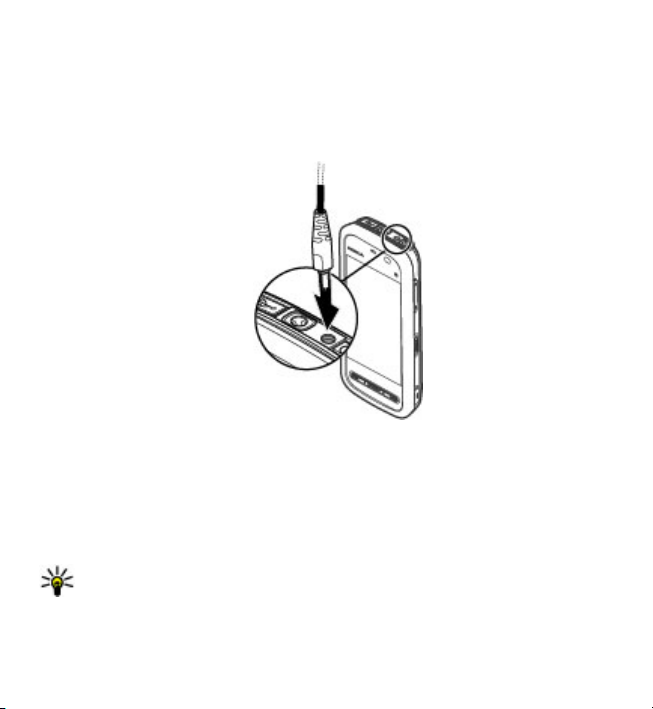
Τα πρώτα βήµατα
Φόρτιση της µπαταρίας
Η µπαταρία σας έχει φορτιστεί µερικώς στο εργοστάσιο. Εάν η µπαταρία δείχνει
χαµηλή φόρτιση, κάντε τα εξής:
1. Συνδέστε το φορτιστή σε µια πρίζα.
2. Συνδέστε το φορτιστή στη συσκευή.
3. Όταν η συσκευή δείχνει ότι έχει φορτιστεί πλήρως, αποσυνδέστε το φορτιστή
από τη συσκευή και στη συνέχεια από την πρίζα.
∆εν χρειάζεται να φορτίζετε τη µπαταρία για συγκεκριµένη χρονική διάρκεια και
µπορείτε να χρησιµοποιείτε τη συσκευή ενώ τη φορτίζετε. Αν η µπαταρία έχει
αποφορτιστεί πλήρως, ενδεχοµένως να χρειαστεί
µέχρι να εµφανιστεί στην οθόνη η ένδειξη φόρτισης της µπαταρίας ή έως ότου
µπορέσετε να πραγµατοποιήσετε κλήσεις.
Συµβουλή: Αποσυνδέστε το φορτιστή από την πρίζα όταν δεν
χρησιµοποιείται. Εάν ο φορτιστής παραµένει συνδεδεµένος στην πρίζα,
ακόµη κι αν δεν είναι συνδεδεµένος στη συσκευή, καταναλώνει ενέργεια.
να περάσουν αρκετά λεπτά
© 2010 Nokia. Με την επιφύλαξη παντός δικαιώµατος.22
Page 23
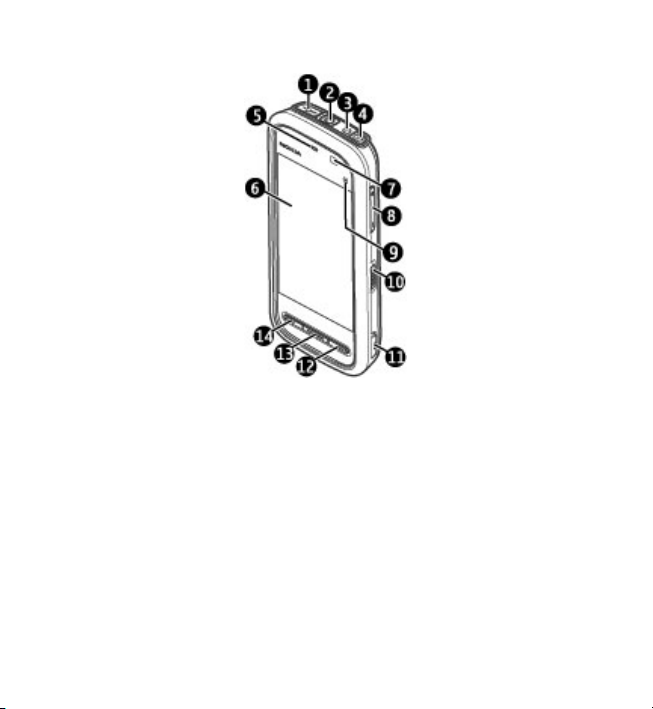
Πλήκτρα και µέρη
1 — Υποδοχή Micro USB
2 — Υποδοχή AV της Nokia (3,5mm)
3 — Υποδοχή φορτιστή
4 — Πλήκτρο λειτουργίας
5 — Ακουστικό
6 — Οθόνη αφής
7 — Αισθητήρας απόστασης
8 — Πλήκτρο Έντασης/Ζουµ
9 — Πλήκτρο πολυµέσων
10 — ∆ιακόπτης κλειδώµατος
11 — Πλήκτρο λήψης
Τα πρώτα βήµατα
© 2010 Nokia. Με την επιφύλαξη παντός δικαιώµατος.23
Page 24
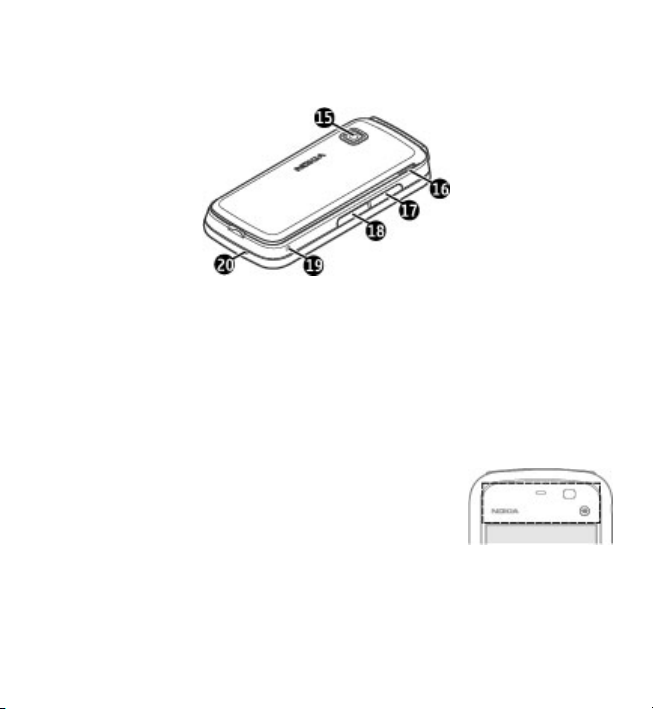
Τα πρώτα βήµατα
12 — Πλήκτρο τερµατισµού
13 — Πλήκτρο µενού
14 — Πλήκτρο κλήσης
15 — Φακός κάµερας
16 — Μεγάφωνο
17 — Υποδοχή κάρτας SIM
18 — Υποδοχή κάρτας µνήµης
19 — Οπή για ιµάντα καρπού
20 — Μικρόφωνο
Στη συσκευή σας συµπεριλαµβάνεται επίσης γραφίδα την οποία µπορείτε να
προσαρτήσετε στη συσκευή µε τον ιµάντα καρπού.
Μην καλύπτετε την περιοχή πάνω από την οθόνη αφής, για
παράδειγµα, µε προστατευτική µεµ
βράνη ή ταινία.
© 2010 Nokia. Με την επιφύλαξη παντός δικαιώµατος.24
Page 25
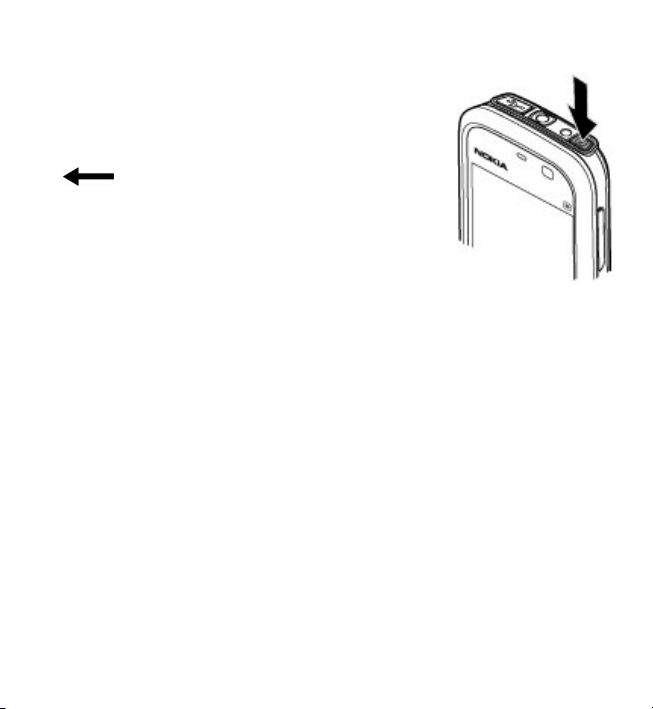
Τα πρώτα βήµατα
Ενεργοποίηση της συσκευής
1. Πατήστε και κρατήστε πατηµένο το πλήκτρο
λειτουργίας.
2. Εάν η συσκευή ζητήσει έναν κωδικό PIN ή κωδικό
κλειδώµατος, πληκτρολογήστε τον και επιλέξτε
Εντάξει. Για να διαγράψετε έναν αριθµό, επιλέξτε
. Ο προκαθορισµένος κωδικός κλειδώµατος
είναι 12345.
3. Επιλέξτε τη θέση σας. Εάν επιλέξετε λάθος θέση,
επιλέξτε Πίσω.
4. Εισάγετε την ηµεροµηνία και ώρα. Εάν χρησιµοποιείτε
µορφή ώρας 12 ωρών, για εναλλαγή µεταξύ πµ και µµ,
επιλέξτε οποιονδήποτε αριθµό.
Κλείδωµα των πλήκτρων και της οθόνης αφής
Για να κλειδώσετε ή να ξεκλειδώσετε την οθόνη αφής και τα πλήκτρα, σπρώξτε το
διακόπτη κλειδώµατος στο πλάι της συσκευής.
Όταν η οθόνη αφής και τα πλήκτρα είναι κλειδωµένα, η οθόνη αφής
απενεργοποιείται και τα πλήκτρα είναι ανενεργά.
Η οθόνη και τα πλήκτρα µπορούν να κλειδώνουν αυτόµατα µετά από
αδράνειας. Για να αλλάξετε τις ρυθµίσεις του αυτόµατου κλειδώµατος της οθόνης
και των πλήκτρων, επιλέξτε Μενού > Ρυθµίσεις και Τηλέφωνο > ∆ιαχείριση
τηλ. > Αυτ. κλείδ. πληκτ. > Χρόνος αυτ. κλειδ. πληκτ..
µια περίοδο
Αρχική οθόνη
Η αρχική οθόνη είναι το σηµείο αφετηρίας σας από το οποίο µ πορείτε να συλλέγετε
όλες τις σηµαντικές επαφές ή συντοµεύσεις εφαρµογών σας.
© 2010 Nokia. Με την επιφύλαξη παντός δικαιώµατος.25
Page 26
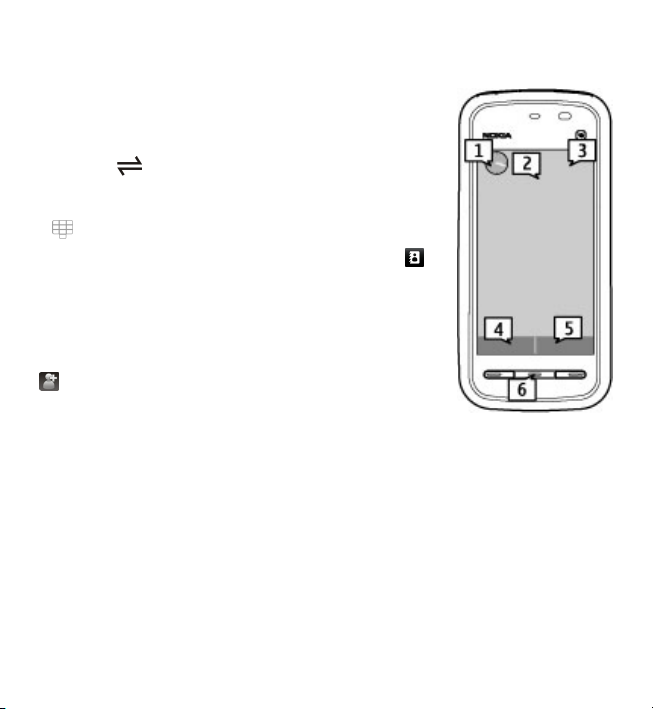
Τα πρώτα βήµατα
∆ιαδραστικά στοιχεία απεικόνισης
Για να ανοίξετε την εφαρµογή ρολογιού, επιλέξτε το ρολόι (1).
Για να ανοίξετε το ηµερολόγιο ή για να αλλάξετε το προφίλ,
επιλέξτε την ηµεροµηνία ή το όνοµα προφίλ (2).
Για να προβάλετε ή να τροποποιήσετε τις ρυθµίσεις
σύνδεσης (
επιλέξτε την επάνω δεξιά γωνία (3).
Για να πραγµατοποιήσετε µια κλήση, επιλέξτε Τηλέφωνο
ή
(4).
Για να ανοίξετε τη λίστα επαφών, επιλέξτε Επαφές ή
Για να ανοίξετε το κύριο µενού, πατήστε το πλήκτρο µενού
(6).
Έναρξη χρήσης της γραµµής επαφών — Για να αρχίσετε
να χρησιµοποιείτε τη γραµµή επαφών και για να
προσθέτετε τις επαφές σας στην αρχική οθόνη, πατήστε
> Επιλογές > Νέα επαφή και ακολουθήστε τις
οδηγίες.
Αλλαγή του θέµατος ή των συντοµεύσεων αρχικής
οθόνης — Επιλέξτε Μενού > Ρυθµίσεις και Προσωπικό > Αρχική οθόνη.
Πλήκτρα µουσικής — Κατά την αναπαραγωγή µουσικής ή τη λειτουργία του
ραδιοφώνου στο παρασκήνιο, τα πλήκτρα µουσικής (αναπαραγωγή/παύση,
µετάβαση πίσω και µετάβαση µπροστά) εµφανίζονται στην
) ή να προβάλετε τα συµβάντα που χάσατε,
(5).
αρχική οθόνη.
Πρόσβαση στο µενού
Για να αποκτήσετε πρόσβαση στο µενού, πατήστε το πλήκτρο µενού.
Για να ανοίξετε µια εφαρµογή ή ένα φάκελο στο µενού, επιλέξτε το στοιχείο.
© 2010 Nokia. Με την επιφύλαξη παντός δικαιώµατος.26
Page 27
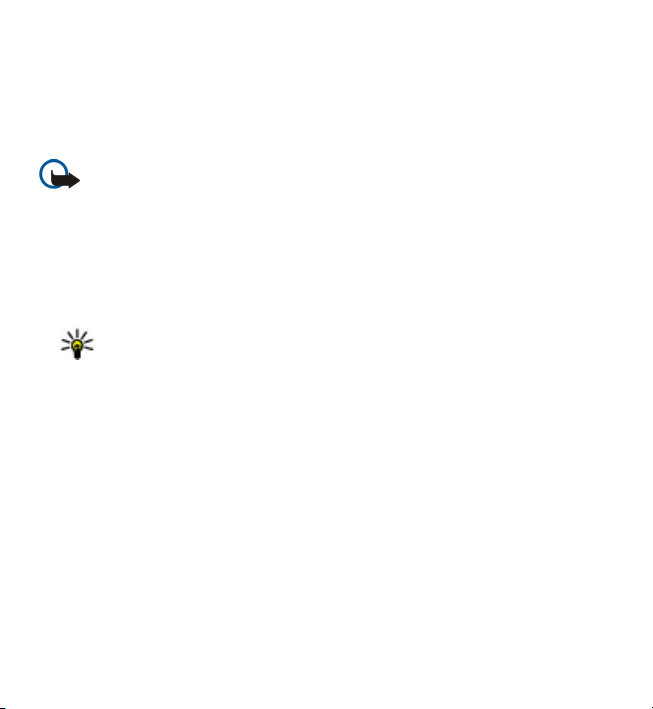
Τα πρώτα βήµατα
Ενέργειες οθόνης αφής
Άγγιγµα και διπλό άγγιγµα
Για να ανοίξετε µια εφαρµογή ή ένα άλλο στοιχείο στην οθόνη αφής, το αγγίζετε
κανονικά µ ε το δάχτυλό σας ή µε τη γραφίδα. Ωστόσο, για να ανοίξετε τα ακόλουθα
στοιχεία, πρέπει να τα αγγίξετε δύο φορές.
Σηµαντικό: Χρησιµοποιείτε µ όνο τη γραφίδα που έχει εγκριθεί από τη Nokia
για χρήση µε τη συγκεκριµένη συσκευή. Η χρήση οποιασδήποτε άλλης γραφίδας
ενδέχεται να ακυρώσει κάθε εγγύηση που ισχύει για τη συσκευή και να προκαλέσει
βλάβη στην οθόνη αφής. Αποφύγετε να χαράζετε την οθόνη αφής. Ποτέ µη
χρησιµοποιείτε πραγ
γράψετε στην οθόνη αφής.
● Λίστα στοιχείων σε µια εφαρµογή, όπως ο φάκελος Πρόχειρα στη λίστα
φακέλων στα Μηνύµατα
Συµβουλή: Όταν ανοίγετε µια προβολή λίστας, το πρώτο στοιχείο είναι
ήδη επισηµασµένο. Για να ανοίξετε το επισηµασµένο στοιχείο, αγγίξτε
το µια φορά.
● Εφαρµογές και φάκελοι στο µενού όταν χρησιµοποιείτε τον τύπο προβολής
λίστας
● Αρχεία σε µια λίστα αρχείων, για παράδειγµα, µια εικόνα στην προβολή
εικόνων και βίντεο στην Έκθεση.
Εάν αγγίξετε µια φορά ένα αρχείο ή ένα παρόµοιο στοιχείο, δεν ανοίγει, αλλά
επισηµαίνεται. Για να δείτε τις διαθέσιµες επιλογές για το στοιχείο, επιλέξτε
Επιλογές ή, εάν είναι διαθέσιµο, επιλέξτε ένα εικονίδιο από µια γραµµή
εργαλείων.
Επιλογή
Στις παρούσες οδηγίες, το άνοιγµα εφαρµογών ή στοιχείων µε µονό ή διπλό
άγγιγµα ονοµάζεται "επιλογή". Εάν θέλετε να επιλέξετε πολλά στοιχεία στη σειρά,
τα προς επιλογή στοιχεία µενού διαχωρίζονται µε βέλη. Για να επιλέξετε
Επιλογές > Βοήθεια, αγγίξτε Επιλογές και στη συνέχεια αγγίξτε Βοήθεια.
µατικό στυλό ή µολύβι ή άλλα αιχµηρά αντικείµενα για να
© 2010 Nokia. Με την επιφύλαξη παντός δικαιώµατος.27
Page 28
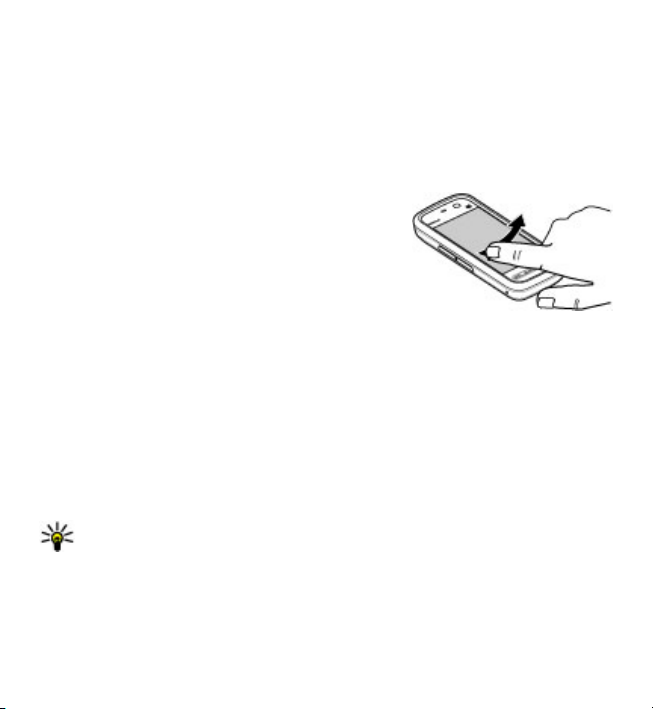
Τα πρώτα βήµατα
Σύρσιµο
Για να σύρετε, τοποθετήστε το δάχτυλό σας ή τη γραφίδα στην οθόνη, και σύρετε
κατά µήκος της οθόνης. Για κύλιση µιας ιστοσελίδας επάνω ή κάτω, σύρετε τη
σελίδα µε το δάχτυλό σας ή τη γραφίδα.
Χάϊδεµα
Για το "χάϊδεµα", σύρετε το δάχτυλό σας ή τη γραφίδα γρήγορα αριστερά ή δεξιά
επάνω στην οθόνη. Κατά την προβολή µιας εικόνας, για να προβάλετε την επόµενη
ή την προηγούµενη εικόνα, 'χαϊδέψτε' την εικόνα
αριστερά ή δεξιά, αντίστοιχα.
Άγγιγµα για απάντηση κλήσης — Για να
απαντήσετε µια εισερχόµενη κλήση
οθόνη από τα αριστερά προς τα δεξιά.
Άγγιγµα για διακοπή αφύπνισης — Για να
διακόψετε µια αφύπνιση που ηχεί, χαϊδέψτε την
οθόνη από τα αριστερά προς τα δεξιά. Για αναβολή της αφύπνισης, χαϊδέψτε την
οθόνη από τα δεξιά προς τα αριστερά.
, χαϊδέψτε την
Κύλιση
Για κύλιση προς τα επάνω ή κάτω σε λίστες µε γραµµή κύλισης, σύρετε το
ρυθµιστικό της γραµµής κύλισης.
Σε ορισµένες προβολές λίστας, µπορείτε να κάνετε κύλιση τοποθετώντας το
δάχτυλό σας ή τη γραφίδα σε ένα στοιχείο της λίστας και σύροντας προς τα επάνω
ή κάτω. Για µετακίνηση σε
µια επαφή και σύρετε επάνω ή κάτω.
Συµβουλή: Για προβολή µιας σύντοµης περιγραφής ενός εικονιδίου,
τοποθετήστε το δάχτυλό σας η τη γραφίδα επάνω στο εικονίδιο. ∆εν
υπάρχουν διαθέσιµες περιγραφές για όλα τα εικονίδια.
επαφές, τοποθετήστε το δάχτυλό σας ή τη γραφίδα σε
Φωτισµός οθόνης αφής
Ο φωτισµός της οθόνης αφής απενεργοποιείται ύστερα από µια περίοδο
αδράνειας. Για να ενεργοποιήσετε το φωτισµό της οθόνης, αγγίξτε την οθόνη.
© 2010 Nokia. Με την επιφύλαξη παντός δικαιώµατος.28
Page 29
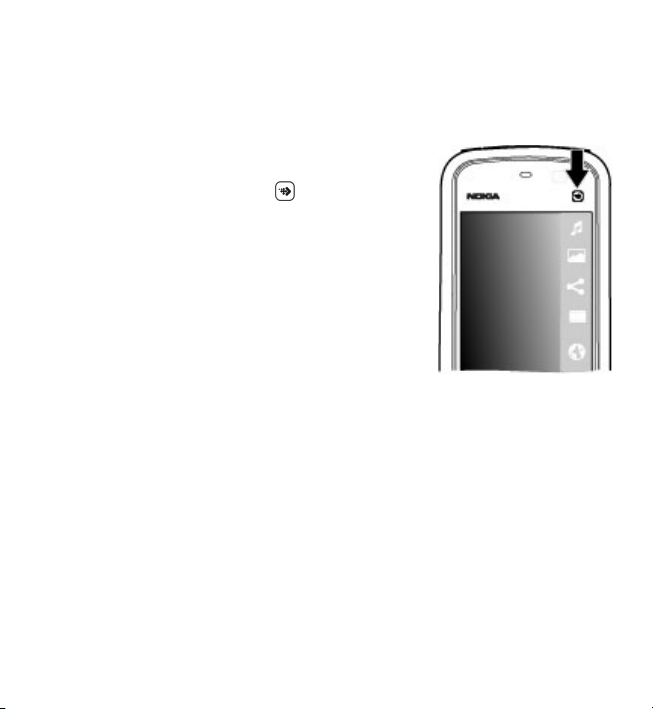
Τα πρώτα βήµατα
Εάν η οθόνη αφής και τα πλήκτρα είναι κλειδωµένα, το άγγιγµα της οθόνης δεν
ενεργοποιεί το φωτισµό της οθόνης. Για να ξεκλειδώσετε την οθόνη και τα
πλήκτρα, σπρώξτε το διακόπτη κλειδώµατος.
Πλήκτρο πολυµέσων
Για να ανοίξετε εφαρµογές όπως το πρόγραµµα
αναπαραγωγής µουσικής ή το πρόγραµµα περιήγησης,
επιλέξτε το πλήκτρο πολυµέσων (
γραµµή πολυµέσων και επιλέξτε την εφαρµογή.
) για να ανοίξετε τη
Αλλαγή του ήχου κλήσης
Επιλέξτε Μενού > Ρυθµίσεις και Προσωπικό > Προφίλ.
Μπορείτε να χρησιµοποιήσετε τα προφίλ για να ρυθµίσετε και να προσαρµόσετε
τους ήχους κλήσης, τους ήχους ειδοποίησης µηνυµάτων και τους άλλους ήχους για
διαφορετικά συµβάντα, περιβάλλοντα ή οµάδες χρηστών. Για να
προσωποποιήσετε ένα προφίλ, µεταβείτε στο προφίλ και πατήστε
∆ιαµόρφωση.
Επιλογές >
Υποστήριξη Nokia
Για να βρείτε την πιο πρόσφατη έκδοση αυτού του οδηγού, πρόσθετες
πληροφορίες, στοιχεία λήψης και υπηρεσίες που σχετίζονται µε το προϊόν Nokia,
© 2010 Nokia. Με την επιφύλαξη παντός δικαιώµατος.29
Page 30

Η συσκευή σας
ανατρέξτε στη διεύθυνση www.nokia.com/support ή στην τοπική τοποθεσία της
Nokia στο Web.
Υπηρεσία ρυθµίσεων διαµόρφωσης
Για τη λήψη ρυθµίσεων διαµόρφωσης όπως MMS, GPRS, e-mail και άλλων
υπηρεσιών για το µοντέλο του τηλεφώνου σας, ανατρέξτε στις τοποθεσίες
www.nokia.com/support.
Υπηρεσίες Nokia Care
Εάν χρειαστεί να έρθετε σε επαφή µε τις υπηρεσίες Nokia Care,
ανατρέξτε στη λίστα µε τα κέντρα Nokia Care στις τοποθεσίες
www.nokia.com/customerservice.
Συντήρηση
Για υπηρεσίες συντήρησης, βρείτε το πλησιέστερο σε εσάς σηµείο Nokia Care στις
διευθύνσεις www.nokia.com/repair.
3. Η συσκευή σας
Ρύθµιση τηλεφώνου
Όταν ενεργοποιήσετε τη συσκευή σας για πρώτη φορά, εµφανίζεται η εφαρµογή
ρύθµισης τηλεφώνου.
Για να αποκτήσετε πρόσβαση στην εφαρµογή ρύθµισης τηλεφώνου αργότερα,
επιλέξτε Μενού > Εφαρµογές > Ρύθµ. τηλ..
Για να ρυθµίσετε τις συνδέσεις της συσκευής, επιλέξτε Οδηγ. ρυθµ..
Για να µεταφέρετε δεδοµένα στη
επιλέξτε Μεταφορά.
Οι διαθέσιµες επιλογές ενδέχεται να ποικίλλουν.
συσκευή σας από µια συµβατή συσκευή Nokia,
© 2010 Nokia. Με την επιφύλαξη παντός δικαιώµατος.30
Page 31

Η συσκευή σας
Μεταφορά περιεχοµένου
Μπορείτε να χρησιµοποιήσετε την εφαρµογή Μεταφορά για να αντιγράψετε
περιεχόµενο, όπως αριθµούς τηλεφώνου, διευθύνσεις, στοιχεία ηµερολογίου και
εικόνες, από την προηγούµενη συσκευή σας Nokia στη συσκευή σας.
Ο τύπος του περιεχοµένου που µπορεί να µεταφερθεί εξαρτάται από το µοντέλο
της συσκευής από την οποία θέλετε να µ
συσκευή υποστηρίζει τη λειτουργία συγχρονισµού, µπορείτε επίσης να
συγχρονίσετε δεδοµένα µ εταξύ των συσκευών. Η συσκευή σάς ειδοποιεί αν η άλλη
συσκευή δεν είναι συµβατή.
Αν η άλλη συσκευή δε µπορεί να τεθεί σε λειτουργία χωρίς κάρτα SIM, µπορείτε
να τοποθετήσετε τη δική σας κάρτα SIM σε
λειτουργία χωρίς κάρτα SIM, το προφίλ εκτός σύνδεσης ενεργοποιείται αυτόµατα
και είναι δυνατή η µεταφορά.
Μεταφορά περιεχοµένου για πρώτη φορά
1. Για να ανακτήσετε δεδοµένα από την άλλη συσκευή για πρώτη φορά, στη
συσκευή σας, επιλέξτε Μενού > Εφαρµογές > Μεταφορά.
2. Επιλέξτε τον τύπο της σύνδεσης που θέλετε να χρησιµοποιήσετε για τη
µεταφορά των δεδοµένων. Και οι δύο συσκευές πρέπει να υποστηρίζουν τον
επιλεγµένο τύπο σύνδεσης.
3. Εάν επιλέξετε
συσκευές. Για να αναζητήσει η συσκευή σας συσκευές µε συνδεσιµότητα
Bluetooth, επιλέξτε Συνέχεια. Επιλέξτε τη συσκευή από την οποία θέλετε να
µεταφέρετε περιεχόµενο. Θα σας ζητηθεί να καταχωρίσετε ένα κωδικό στη
συσκευή σας. Εισαγάγετε ένα κωδικό (1-16 ψηφία) και επιλέξτε Εντάξει.
Πληκτρολογήστε τον ίδιο
συσκευές έχουν τώρα αντιστοιχηθεί.
Ορισµένες παλαιότερες συσκευές Nokia δέχεται να µην διαθέτουν
εγκατεστηµένη την εφαρµογή Μεταφορά. Σε αυτήν την περίπτωση, η
εφαρµογή Μεταφορά αποστέλλεται στην άλλη συσκευή µε τη µορφή
µηνύµατος. Για να εγκαταστήσετε την εφαρµογή Μεταφορά στην άλλη
συσκευή, ανοίξτε το µήνυµα και ακολουθήστε τις οδηγίες στην οθόνη.
συνδεσιµότητα Bluetooth ως τύπο σύνδεσης, συνδέστε τις δύο
κωδικό στην άλλη συσκευή και επιλέξτε Εντάξει. Οι
εταφέρετε περιεχόµενο. Εάν η άλλη
αυτήν. Όταν η συσκευή σας είναι σε
© 2010 Nokia. Με την επιφύλαξη παντός δικαιώµατος.31
Page 32

Η συσκευή σας
4. Στη συσκευή σας, επιλέξτε το περιεχόµενο που θέλετε να µεταφέρετε από την
άλλη συσκευή.
Όταν αρχίσει η µεταφορά, µπορείτε να την ακυρώσετε και να συνεχίσετε
αργότερα.
Το περιεχόµενο µεταφέρεται από τη µνήµη της άλλης συσκευής στην αντίστοιχη
τοποθεσία στη συσκευή σας. Ο χρόνος µεταφοράς εξαρτάται από την ποσότητα
δεδοµένων που µεταφέρονται.
των
Ενδείξεις οθόνης
Η συσκευή χρησιµοποιείται σε δίκτυο GSM (υπηρεσία δικτύου).
Η συσκευή χρησιµοποιείται σε δίκτυο UMTS (υπηρεσία δικτύου).
Έχετε ένα ή περισσότερα µη αναγνωσµένα µηνύµατα στο φάκελο
Εισερχόµενα της εφαρµογής Μηνύµατα.
Έχετε λάβει ένα νέο e-mail στο αποµακρυσµένο γραµµατοκιβώτιο.
Υπάρχουν µηνύµατα που δεν έχουν αποσταλεί ακόµη στο φάκελο Εξερχόµενα.
Έχετε αναπάντητες κλήσεις.
Ο ήχος κλήσης έχει ρυθµιστεί στο Αθόρυβο και ο ήχος ειδοποίησης µηνυµάτων
και µηνυµάτων e-mail έχει απενεργοποιηθεί.
Ένα προφίλ µε χρονοδιακόπτη είναι ενεργοποιηµένο.
Η οθόνη αφής και τα πλήκτρα είναι κλειδωµένα.
Μια αφύπνιση είναι ενεργή.
Η δεύτερη τηλεφωνική γραµµή χρησιµοποιείται (υπηρεσία δικτύου).
Όλες οι εισερχόµενες κλήσεις στη συσκευή προωθούνται σε άλλον αριθµό
(υπηρεσία δικτύου). Εάν έχετε δύο τηλεφωνικές γραµµές, ένας αριθµός
υποδεικνύει την ενεργή γραµµή.
Ένα συµβατό ακουστικό είναι συνδεδεµένο στη συσκευή.
© 2010 Nokia. Με την επιφύλαξη παντός δικαιώµατος.32
Page 33

Η συσκευή σας
Μια συµβατή συσκευή ανάγνωσης κειµένου είναι συνδεδεµένη στη
συσκευή.
Μια σύνδεση πακέτων δεδοµένων GPRS είναι ενεργή (υπηρεσία δικτύου). Η
ένδειξη
σύνδεση είναι διαθέσιµη.
υποστηρίζει EGPRS (υπηρεσία δικτύου). Η ένδειξη
είναι σε αναµονή και η ένδειξη
υποδεικνύουν ότι το EGPRS είναι διαθέσιµο στο δίκτυο, αλλά η συσκευή σας δε
χρησιµοποιεί απαραίτητα µια σύνδεση EGPRS στη µεταφορά δεδοµένων.
ένδειξη
σύνδεση είναι διαθέσιµη.
(υπηρεσία δικτύου). Η ένδειξη
η ένδειξη
η ένδειξη, η συσκευή σας προσπαθεί να συνδεθεί µε µια άλλη συσκευή.
υποδεικνύει ότι η σύνδεση είναι σε αναµονή και η ένδειξη ότι µια
Μια σύνδεση πακέτων δεδοµένων είναι ενεργή σε τµήµα του δικτύου που
υποδεικνύει ότι η σύνδεση
ότι µια σύνδεση είναι διαθέσιµη. Τα εικονίδια
Μια σύνδεση πακέτων δεδοµένων UMTS είναι ενεργή (υπηρεσία δικτύου). Η
υποδεικνύει ότι η σύνδεση είναι σε αναµονή και η ένδειξη ότι µια
Υποστηρίζεται και είναι ενεργή η πρόσβαση πακέτων ταχείας λήψης (HSDPA)
υποδεικνύει ότι η σύνδεση είναι σε αναµονή και
ότι µια σύνδεση είναι διαθέσιµη.
Η συνδεσιµότητα Bluetooth είναι ενεργοποιηµένη.
Μεταδίδονται δεδοµένα µέσω συνδεσιµότητας Bluetooth. Όταν αναβοσβήνει
Μια σύνδεση USB είναι ενεργή.
Συγχρονισµός σε εξέλιξη.
Γραµµή επαφών
Για να προσθέσετε στην αρχική οθόνη µια επαφή, στην αρχική οθόνη πατήστε
> Επιλογές > Νέα επαφή και ακολουθήστε τις οδηγίες.
Για να επικοινωνήσετε µε µια επαφή, επιλέξτε την επαφή και από τα ακόλουθα:
Κλήση της επαφής. Αποστολή µηνύµατος στην επαφή. Προσθέστε ένα
σύνδεσµο σε µια επαφή Ovi. Εάν θέλετε να στείλετε µήνυµα συνοµιλίας σε µια
© 2010 Nokia. Με την επιφύλαξη παντός δικαιώµατος.33
Page 34

Η συσκευή σας
επαφή Ovi, ανοίξτε την επαφή. Το εικονίδιο αλλάζει σε . Για να ξεκινήσετε τη
συνοµιλία, επιλέξτε το εικονίδιο.
επαφής.
Για να προβάλετε παλαιά συµβάντα επικοινωνίας µε µια επαφή, επιλέξτε την
επαφή. Για να προβάλετε τις λεπτοµέρειες ενός συµβάντος επικοινωνίας, επιλέξτε
το συµβάν.
Για να κλείσετε την προβολή, επιλέξτε Επιλογές > Έξοδος.
Ανανέωση των µεταδόσεων ιστού της
Θέσεις κεραίας
Η συσκευή σας ενδέχεται να διαθέτει εσωτερική και εξωτερική κεραία. Μην
αγγίζετε άσκοπα την κεραία όταν η κεραία µεταδίδει ή λαµβάνει. Η επαφή µε τις
κεραίες επηρεάζει την ποιότητα της επικοινωνίας και µπορεί να έχει ως
αποτέλεσµα τη λειτουργία σε υψηλότερο επίπεδο ισχύος και ενδέχεται να µειώσει
τη διάρκεια ζωής της
µπαταρίας.
Κυψελοειδής κεραία
Κεραία GPS
Κεραία Bluetooth
Προφίλ εκτός σύνδεσης
Το προφίλ εκτός σύνδεσης σάς επιτρέπει να χρησιµοποιείτε τη συσκευή χωρίς να
συνδέεστε στο ασύρµατο δίκτυο κινητής τηλεφωνίας. Όταν το προφίλ εκτός
© 2010 Nokia. Με την επιφύλαξη παντός δικαιώµατος.34
Page 35

Η συσκευή σας
σύνδεσης είναι ενεργοποιηµένο, µπορείτε να χρησιµοποιήσετε τη συσκευή σας
χωρίς κάρτα SIM.
Ενεργοποίηση του προφίλ εκτός σύνδεσης — Πατήστε στιγµιαία το πλήκτρο
λειτουργίας και επιλέξτε Εκτός σύνδεσης.
Όταν ενεργοποιείτε το προφίλ εκτός σύνδεσης, η σύνδεση στο δίκτυο κινητής
τηλεφωνίας κλείνει. Όλα τα σήµατα ραδιοσυχνοτήτων από και προς τη συσκευή
στο δίκτυο
µηνύµατα χρησιµοποιώντας το δίκτυο κινητής τηλεφωνίας, τοποθετούνται στο
φάκελο εξερχόµενων για να σταλούν αργότερα.
ή να λαµβάνετε κλήσεις ή να χρησιµοποιείτε άλλες λειτουργίες που απαιτούν
κάλυψη κυψελοειδούς δικτύου. Η πραγµατοποίηση κλήσεων ενδέχεται να είναι
δυνατή προς τον επίσηµο αριθµό επείγουσας κλήσης που έχει προγραµµατιστεί
στη συσκευή σας. Για να
ενεργοποιήσετε τη λειτουργία τηλεφώνου αλλάζοντας προφίλ. Αν η συσκευή είναι
κλειδωµένη, πληκτρολογήστε τον κωδικό κλειδώµατος.
κινητής τηλεφωνίας αποτρέπονται. Αν προσπαθήσετε να στείλετε
Σηµαντικό: Στο προφίλ εκτός σύνδεσης δεν µπορείτε να πραγµατοποιείτε
πραγµατοποιήσετε κλήσεις, πρέπει πρώτα να
Συντοµεύσεις
Για εναλλαγή µεταξύ των ανοιχτών εφαρµογών, πατήστε και κρατήστε πατηµένο
το πλήκτρο µενού. Η εκτέλεση εφαρµογών στο παρασκήνιο αυξάνει την
κατανάλωση της ισχύος της µπαταρίας και µειώνει τη διάρκεια ζωής της
µπαταρίας.
Για να ξεκινήσετε µια σύνδεση στο web (υπηρεσία δικτύου), στο παράθυρο
κλήσης, αγγίξτε παρατεταµένα 0 .
αποκτήσετε πρόσβαση σε εφαρµογές διαθέσιµες στη γραµµή πολυµέσων,
Για να
όπως το πρόγραµµα αναπαραγωγής µουσικών κοµµατιών και το πρόγραµµα
περιήγησης web, σε οποιαδήποτε προβολή, πιέστε το πλήκτρο πολυµέσων.
Για να αλλάξετε το προφίλ, πιέστε το πλήκτρο λειτουργίας και επιλέξτε ένα προφίλ.
© 2010 Nokia. Με την επιφύλαξη παντός δικαιώµατος.35
Page 36

Η συσκευή σας
Για να καλέσετε τον αυτόµατο τηλεφωνητή σας (υπηρεσία δικτύου), στο
παράθυρο κλήσης, αγγίξτε παρατεταµένα το 1 .
Για να ανοίξετε τη λίστα µε τους αριθµούς που καλέσατε τελευταία, στην αρχική
οθόνη, πιέστε το πλήκτρο κλήσης.
Για να χρησιµοποιήσετε φωνητικές εντολές, στην αρχική οθόνη, πατήστε και
κρατήστε πατηµένο το
πλήκτρο κλήσης.
Έλεγχος έντασης και µεγαφώνου
Για να ρυθµίσετε την ένταση του ήχου όταν έχετε µια ενεργή κλήση ή όταν ακούτε
έναν ήχο, χρησιµοποιήστε το πλήκτρο έντασης.
Το ενσωµατωµένο µεγάφωνο σας επιτρέπει να µιλάτε και να ακούτε από
µικρή απόσταση χωρίς να κρατάτε τη συσκευή στο αφτί σας.
Για να χρησιµοποιήσετε το µ
Ενεργοπ. µεγαφ..
Για να απενεργοποιήσετε το µεγάφωνο, επιλέξτε Ενεργοπ. ακουστ..
εγάφωνο κατά τη διάρκεια µιας κλήσης, επιλέξτε
Ρυθµίσεις αισθητήρων και περιστροφή οθόνης
Όταν ενεργοποιείτε τους αισθητήρες στη συσκευή σας, µπορείτε να ελέγχετε
ορισµένες λειτουργίες στρέφοντας τη συσκευή.
Επιλέξτε Μενού > Ρυθµίσεις και Τηλέφωνο > Ρυθµ. αισθητήρα.
Ορίστε µία από τις ακόλουθες επιλογές:
● Αισθητήρες — Ενεργοποίηση των αισθητήρων.
● Έλεγχος µε περιστροφή — Επιλέξτε Σίγαση κλήσεων και Αναβολή
αφυπνίσεων για τη σίγαση κλήσεων και την αναβολή του
στρέφοντας τη συσκευή σας ώστε η οθόνη να κοιτάει προς τα κάτω. Επιλέξτε
Αυτόµ. περιστρ. οθ. για αυτόµατη περιστροφή του περιεχοµένου της οθόνης
όταν γυρίζετε τη συσκευή στην αριστερή πλευρά της ή πίσω στην κατακόρυφη
ξυπνητηριού
© 2010 Nokia. Με την επιφύλαξη παντός δικαιώµατος.36
Page 37

Η συσκευή σας
θέση. Κάποιες εφαρµογές και δυνατότητες µπορεί να µην υποστηρίζουν την
περιστροφή του περιεχοµένου της οθόνης.
Αποµακρυσµένο κλείδωµα
Για να αποτρέψετε τη µη εξουσιοδοτηµένη χρήση της συσκευής σας, µπορείτε να
κλειδώσετε από απόσταση τη συσκευή σας και την κάρτα µνήµης
χρησιµοποιώντας ένα γραπτό µήνυµα. Πρέπει να ορίσετε το γραπτό µήνυµα και
για να κλειδώσετε τη συσκευή σας, να στείλετε αυτό το γραπτό µήνυµα στη
συσκευή
κλειδώµατος.
Για να ενεργοποιήσετε το αποµακρυσµένο κλείδωµα και να ορίσετε το
περιεχόµενο του γραπτού µηνύµατος που θα χρησιµοποιηθεί, επιλέξτε Μενού >
Ρυθµίσειςκαι Τηλέφωνο > ∆ιαχείριση τηλ. > Ασφάλεια > Τηλέφωνο και
κάρτα SIM > Αποµακρ.
εισαγωγής κειµένου για να εισάγετε το περιεχόµενο του γραπτού µηνύµατος (5
έως 20 χαρακτήρες), επιλέξτε
κωδικό κλειδώµατος.
σας. Για να ξεκλειδώσετε τη συσκευή σας, πρέπει να έχετε τον κωδικό
κλείδωµα τηλ. > Ενεργοποιηµένο. Αγγίξτε το πεδίο
, και επαληθεύστε το µήνυµα. Εισάγετε τον
Ακουστικά
Μπορείτε να συνδέσετε στη συσκευή σας συµβατά ακουστικά ή συµβατά
ακουστικά κεφαλής. Μπορεί να χρειαστεί να επιλέξετε τη λειτουργία καλωδίου.
© 2010 Nokia. Με την επιφύλαξη παντός δικαιώµατος.37
Page 38

Η συσκευή σας
Προειδοποίηση: Όταν χρησιµοποιείτε το σετ
µικροφώνου-ακουστικού, η ικανότητά σας να ακούτε
εξωτερικούς ήχους ενδέχεται να επηρεαστεί. Μην
χρησιµοποιείτε το σετ µικροφώνου-ακουστικού σε
περιπτώσεις όπου µπορεί να τεθεί σε κίνδυνο η ασφάλειά
σας.
Μη συνδέετε προϊόντα τα οποία παράγουν σήµα εξόδου
καθώς αυτό ενδέχεται να προκαλέσει ζηµιά στη
Μη συνδέετε καµία πηγή τάσης στον ακροδέκτη AV της
Nokia.
Όταν συνδέετε µία εξωτερική συσκευή ή ένα σετ
µικροφώνου ακουστικού, διαφορετικό αυτών που έχουν
εγκριθεί προς χρήση µε αυτή τη συσκευή από τη Nokia, στον
ακροδέκτη AV της Nokia, δώστε ιδιαίτερη σηµασία στα
επίπεδα έντασης του ήχου.
συσκευή.
Σύνδεση ιµάντα καρπού
Συµβουλή: Προσαρτήστε τη γραφίδα
στη συσκευή όπως ένα ιµάντα καρπού.
© 2010 Nokia. Με την επιφύλαξη παντός δικαιώµατος.38
Page 39

Η συσκευή σας
Αφαίρεση της κάρτας SIM
1. Αφαιρέστε το πίσω κάλυµµα
ανασηκώνοντάς το από το
επάνω άκρο της συσκευής.
2. Αφαιρέστε την µπαταρία.
3. Ανοίξτε το κάλυµµα της
υποδοχής της κάρτας SIM.
Τοποθετήστε τη µύτη της
γραφίδας στο άνοιγµα κάτω
από την µπαταρία και σπρώξτε την κάρτα SIM
προς το πλάι για να τη βγάλετε από την εσοχή.
Τραβήξτε την
4. Επανατοποθετήστε την µπαταρία και το πίσω
κάλυµµα.
κάρτα µνήµης.
Αφαίρεση της κάρτας µνήµης
Σηµαντικό: Μην αφαιρείτε την κάρτα µνήµης όταν βρίσκεται σε εξέλιξη µια
λειτουργία που έχει πρόσβαση στην κάρτα. Κατ' αυτόν τον τρόπο µπορεί να
προκληθεί βλάβη στην κάρτα µνήµης και στη συσκευή και τα δεδοµένα που είναι
αποθηκευµένα στην κάρτα να καταστραφούν.
1. Εάν η συσκευή είναι ενεργοποιηµ
το πλήκτρο λειτουργίας και επιλέξτε Αφαίρ. κάρτ. µνήµ..
2. Όταν εµφανιστεί το µήνυµα Αφαίρεση κάρτας µνήµης ; Μερικές εφαρµογές
θα κλείσουν., επιλέξτε Ναι.
ένη, προτού αφαιρέσετε την κάρτα, πιέστε
© 2010 Nokia. Με την επιφύλαξη παντός δικαιώµατος.39
Page 40

Πραγµατοποίηση κλήσεων
3. Όταν εµφανιστεί το µήνυµα Αφαιρέστε την κάρτα µνήµης και πατήστε
"Εντάξει", ανοίξτε το κάλυµµα της υποδοχής της κάρτας µνήµης.
4. Πιέστε την κάρτα µνήµης για να την απελευθερώσετε από την υποδοχή.
5. Τραβήξτε την κάρτα µνήµης. Εάν η συσκευή δεν είναι ενεργοποιηµένη, επιλέξτε
Εντάξει.
4. Πραγµατοποίηση κλήσεων
Οθόνη αφής κατά τη διάρκεια κλήσεων
Η συσκευή σας διαθέτει αισθητήρα απόστασης. Για να παρατείνετε τη διάρκεια
της µπαταρίας και να αποφύγετε κατά λάθος επιλογές, η οθόνη αφής
απενεργοποιείται αυτόµατα κατά τη διάρκεια των κλήσεων όταν τοποθετείτε τη
συσκευή στο αφτί σας.
Μην καλύπτετε τον αισθητήρα απόστασης, για παράδειγµα,
µε προστατευτικό φιλµ ή ταινία.
Κλήσεις
1. Στην αρχική οθόνη, επιλέξτε Τηλέφωνο για να ανοίξετε το παράθυρο κλήσης
και εισάγετε τον αριθµό τηλεφώνου, µαζί µε τον κωδικό περιοχής. Για να
διαγράψετε ένα ψηφίο, επιλέξτε C.
Για διεθνείς κλήσεις, πατήστε δύο φορές * για το χαρακτήρα + (αντικαθιστά
τον κωδικό πρόσβασης στις διεθνείς υπηρεσίες δικτύου) και στη συνέχεια
πληκτρολογήστε τον
µηδέν αν είναι απαραίτητο) και τέλος τον αριθµό του τηλεφώνου.
2. Για να πραγµατοποιήσετε την κλήση, πατήστε το πλήκτρο κλήσης.
3. Πατήστε το πλήκτρο τερµατισµού για να τερµατίσετε την κλήση (ή για να
ακυρώσετε την προσπάθεια κλήσης).
κωδικό της χώρας, της περιοχής (παραλείψτε το αρχικό
© 2010 Nokia. Με την επιφύλαξη παντός δικαιώµατος.40
Page 41

Πραγµατοποίηση κλήσεων
Μια κλήση τερµατίζεται πάντα µε το πάτηµα του πλήκτρου τερµατισµού, ακόµη
κι αν κάποια άλλη εφαρµογή είναι ενεργή.
Για να πραγµατοποιήσετε µια κλήση από τη λίστα επαφών, επιλέξτε Μενού >
Επαφές. Μεταβείτε στο όνοµα που θέλετε. Εναλλακτικά, επιλέξτε το πεδίο
αναζήτησης, εισαγάγετε τα πρώτα γρά
όνοµα. Για να καλέσετε την επαφή, πατήστε το πλήκτρο κλήσης. Αν έχετε
αποθηκεύσει περισσότερους από έναν αριθµούς για µία επαφή, επιλέξτε τον
επιθυµητό αριθµό από τη λίστα και πατήστε το πλήκτρο κλήσης.
µµατα του ονόµατος και µεταβείτε στο
Κατά τη διάρκεια µιας κλήσης
Για να σιγάσετε ή να καταργήσετε το µικρόφωνο, επιλέξτε ή .
Για να θέσετε µια κλήση σε αναµονή ή για να απαντήσετε την κλήση που έχετε
θέσει σε αναµονή, επιλέξτε
Για να επιστρέψετε στη συσκευή, επιλέξτε .
Για να τερµατίσετε την κλήση, επιλέξτε
Για εναλλαγή µ εταξύ των ενεργών κλήσεων και των κλήσεων σε αναµονή, πατήστε
Επιλογές > Εναλλαγή.
Συµβουλή: Όταν έχετε µόνο µία ενεργή κλήση οµιλίας, για να θέσετε την
κλήση σε κράτηση, πιέστε το πλήκτρο κλήσης. Για να απαντήσετε την κλήση
που έχετε θέσει σε αναµονή, πατήστε ξανά το πλήκτρο κλήσης.
Για την αποστολή σειρών ήχων DTMF (για παράδειγµα, ενός κωδικού πρόσβασης),
επιλέξτε Επιλογές > Αποστολή DTMF.
στη λίστα επαφών. Για να πληκτρολογήστε έναν χαρακτήρα αναµονής (w) ή έναν
χαρακτήρα παύσης (p), πατήστε επανειληµµένα * . Για να στείλετε τον ήχο,
επιλέξτε Εντάξει. Μπορείτε να προσθέτετε ήχους DTMF στον αριθµό τηλεφώνου ή
στο πεδίο DTMF στα στοιχεία επαφής.
Για να τερµατίσετε µια ενεργή κλήση
στην κλήση σε αναµονή, επιλέξτε Επιλογές > Αντικατάσταση.
ή .
.
Εισάγετε τη σειρά DTMF ή αναζητήστε τη
και να την αντικαταστήσετε απαντώντας
© 2010 Nokia. Με την επιφύλαξη παντός δικαιώµατος.41
Page 42

Πραγµατοποίηση κλήσεων
Για να τερµατίσετε όλες τις κλήσεις σας, επιλέξτε Επιλογές > Τερµατ. όλων των
κλήσ..
Πολλές από τις επιλογές που είναι στη διάθεσή σας στη διάρκεια µιας κλήσης
οµιλίας αποτελούν υπηρεσίες δικτύου.
Αυτόµατος τηλεφωνητής
Για να καλέσετε τον αυτόµατο τηλεφωνητή σας (υπηρεσία δικτύου), στην αρχική
οθόνη, επιλέξτε Τηλέφωνο και πατήστε και κρατήστε πατηµένο το 1.
1. Για να αλλάξετε τον αριθµό κλήσης του αυτόµατου τηλεφωνητή σας, επιλέξτε
Μενού > Ρυθµίσεις και Κλήσεις > Τηλεφωνητής, έναν αυτόµατο
τηλεφωνητή και Επιλογές > Αλλαγή αριθµού.
Πληκτρολογήστε τον αριθµό (που σας παρέχεται από το φορέα παροχής
2.
ασύρµατων υπηρεσιών σας) και επιλέξτε Εντάξει.
Απάντηση ή απόρριψη µιας κλήσης
Για να απαντήσετε σε µια κλήση, πατήστε το πλήκτρο κλήσης.
Για σίγαση του ήχου κλήσης µιας εισερχόµενης κλήσης, επιλέξτε
Μπορείτε να στείλετε ένα σύντοµο µήνυµα χωρίς να απορρίψετε την κλήση και να
ειδοποιήσετε τον καλούντα ότι δεν µπορείτε να απαντήσετε την κλήση. Για να
στείλετε το απαντητικό µήνυµα, επιλέξτε Αποστολή, επεξεργαστείτε το κείµενο
του µηνύµατος και πατήστε το πλήκτρο κλήσης.
Αν δεν θέλετε να απαντήσετε σε
κλήσης. Αν έχετε ενεργοποιήσει τη λειτουργία Προώθ. κλήσεων > Κλήσεις
οµιλίας > Εάν κατειληµµένο στις ρυθµίσεις του τηλεφώνου για την προώθηση
κλήσεων, η απόρριψη µιας εισερχόµενης κλήσης προωθεί, επίσης, την κλήση.
Για να ενεργοποιήσετε την επιλογή γραπτού µηνύµατος και να
τυποποιηµένο απαντητικό µήνυµα, επιλέξτε Μενού > Ρυθµίσεις και Κλήσεις >
Κλήση > Απόρρ. κλήσης µε µήνυµα και Κείµενο µηνύµατος.
µια κλήση, πατήστε το πλήκτρο τερµατισµού της
.
γράψετε ένα
© 2010 Nokia. Με την επιφύλαξη παντός δικαιώµατος.42
Page 43

Πραγµατοποίηση κλήσεων
Πραγµατοποίηση κλήσης συνακρόασης
Η συσκευή υποστηρίζει τη διεξαγωγή κλήσεων συνακρόασης έως και έξι
συµµετεχόντων, συµπεριλαµβανοµένου του εαυτού σας.
1. Καλέστε το πρώτο άτοµο που θα συµµετάσχει στη συνακρόαση.
2. Για να καλέσετε ένα άλλο άτοµο, επιλέξτε Επιλογές > Νέα κλήση. Η πρώτη
κλήση τίθεται σε αναµονή.
3. Μόλις απαντηθεί
κλήση συνδιάσκεψης, επιλέξτε
Για να προσθέσετε ένα νέο άτοµο στην κλήση, πραγµατοποιήστε µια κλήση σε
έναν άλλο συνοµιλητή και προσθέστε τη νέα κλήση στην κλήση συνδιάσκεψης.
Για να πραγµατοποιήσετε µια προσωπική συζήτηση µε κάποιον από τους
συµµετέχοντες, επιλέξτε
Μεταβείτε στο συνοµιλητή και επιλέξτε
αναµονή στη συσκευή. Οι άλλοι συµµετέχοντες µπορούν να συνεχίσουν την
κλήση συνδιάσκεψης.
Για να επιστρέψετε στην κλήση συνδιάσκεψης, επιλέξτε
Για να αποβάλετε έναν από τους συµµετέχοντες, επιλέξτε
στον συµµετέχοντα και επιλέξτε
4. Για να τερµατίσετε την ενεργή κλήση συνακρόασης, πατήστε το πλήκτρο
τερµατισµού κλήσης.
η νέα κλήση, για να προσθέσετε τον πρώτο συνοµιλητή στην
.
.
. Η κλήση συνδιάσκεψης τίθεται σε
.
, µετακινηθείτε
.
Ταχεία κλήση αριθµού τηλεφώνου
Για να ενεργοποιήσετε την ταχεία κλήση, επιλέξτε Μενού > Ρυθµίσεις και
Κλήσεις > Κλήση > Ταχεία κλήση.
1. Για να αντιστοιχίσετε έναν αριθµό τηλεφώνου σε ένα από τα πλήκτρα αριθµών,
επιλέξτε Μενού > Ρυθµίσεις και Κλήσεις > Ταχεία κλήση.
2. Μεταβείτε στο πλήκτρο στο οποίο θέλετε να αντιστοιχήσετε τον αριθµό
τηλεφώνου και πατήστε
Επιλογές > Ορισµός.
© 2010 Nokia. Με την επιφύλαξη παντός δικαιώµατος.43
Page 44

Πραγµατοποίηση κλήσεων
Το 1 είναι δεσµευµένο για τον αυτόµατο τηλεφωνητή.
Για να καλέσετε στην αρχική οθόνη, επιλέξτε Τηλέφωνο και το πλήκτρο που έχετε
αντιστοιχήσει και, κατόπιν, το πλήκτρο κλήσης.
Για να καλέσετε στην αρχική οθόνη ενώ είναι ενεργή η ταχεία κλήση, επιλέξτε
Τηλέφωνο και κατόπιν πιέστε παρατεταµένα το αντίστοιχο πλήκτρο.
Αναµονή κλήσεων
Μπορείτε να απαντήσετε σε µια κλήση, ενώ µια άλλη κλήση βρίσκεται σε εξέλιξη.
Για να ενεργοποιήσετε την αναµονής κλήσης (υπηρεσία δικτύου), επιλέξτε
Μενού > Ρυθµίσεις και Κλήσεις > Κλήση > Αναµονή κλήσεων.
1. Για να απαντήσετε στην κλήση που βρίσκεται σε αναµονή, πατήστε το πλήκτρο
κλήσης. Η πρώτη κλήση τίθεται σε
2. Για εναλλαγή µεταξύ των δύο κλήσεων, επιλέξτε Επιλογές > Εναλλαγή.
3. Για τη σύνδεση µιας κλήσης σε αναµονή µε µια ενεργή κλήση και τη δική σας
αποσύνδεση από τις κλήσεις, επιλέξτε Επιλογές > Μεταφορά.
4. Για να τερµατίσετε την ενεργή κλήση, πατήστε το πλήκτρο τερµατισµού
κλήσης.
5. Για να
τερµατίσετε και τις δύο κλήσεις, επιλέξτε Επιλογές > Τερµατ. όλων
των κλήσ..
αναµονή.
Φωνητική κλήση
Η συσκευή σας δηµιουργεί αυτόµατα µια φράση για τις επαφές. Για να ακούσετε
τη φράση κλήσης που έχει δηµιουργηθεί, επιλέξτε µια επαφή και Επιλογές >
Στοιχεία φράσης. Μεταβείτε στο στοιχείο µιας επαφής και επιλέξτε Επιλογές >
Αναπαραγωγή φράσης.
© 2010 Nokia. Με την επιφύλαξη παντός δικαιώµατος.44
Page 45

Πραγµατοποίηση κλήσεων
Πραγµατοποίηση κλήσης µε φράση κλήσης
Σηµείωση: Η χρήση φράσεων οµιλίας ενδέχεται να είναι δύσκολη σε
θορυβώδες περιβάλλον ή σε περίπτωση έκτακτης ανάγκης. Για το λόγο αυτό δεν
θα πρέπει να βασίζεστε αποκλειστικά στη λειτουργία φωνητικής κλήσης.
Όταν χρησιµοποιείτε τη φωνητική κλήση, χρησιµοποιείται το µεγάφωνο.
Κρατήστε τη συσκευή σε κοντινή απόσταση όταν προφέρετε
1. Για να ξεκινήσετε µια φωνητική κλήση, στην αρχική οθόνη, πατήστε και
κρατήστε πατηµένο το πλήκτρο κλήσης. Αν έχετε συνδεδεµένο συµβατό
ακουστικό µε πλήκτρο ακουστικών, πατήστε και κρατήστε πατηµένο το
πλήκτρο του ακουστικού για να ξεκινήσει η φωνητική κλήση.
2. Ακούγεται ένα σύντοµο ηχητικό σήµ
τώρα. Πείτε καθαρά το όνοµα που έχει αποθηκευτεί για την επαφή.
3. Η συσκευή αναπαράγει µια δηµιουργηµένη φράση κλήσης για την
αναγνωρισµένη επαφή στην επιλεγµένη γλώσσα της συσκευής και εµφανίζει
το όνοµα και τον αριθµό. Για να ακυρώσετε
Έξοδος.
Εάν έχουν αποθηκευτεί πολλοί αριθµοί σε ένα όνοµα, µπορείτε να πείτε το όνοµα
και τον τύπο αριθµού, όπως κινητό ή τηλέφωνο.
α και εµφανίζεται η ένδειξη Μιλήστε
τη φωνητική κλήση, επιλέξτε
τη φράση κλήσης.
Κοινή χρήση βίντεο
Χρησιµοποιήστε την κοινή χρήση βίντεο (υπηρεσία δικτύου) για να αποστείλετε
ένα ζωντανό βίντεο ή ένα βίντεο κλιπ από το κινητό σας τηλέφωνο σε µια άλλη
συµβατή κινητή συσκευή κατά τη διάρκεια µιας κλήσης οµιλίας.
Το µεγάφωνο είναι ενεργό όταν ενεργοποιείτε την κοινή προβολή βίντεο. Εάν δε
θέλετε να χρησιµ
προβολή βίντεο, µπορείτε να χρησιµοποιήσετε και ένα σετ συµβατών
ακουστικών.
οποιήσετε το µεγάφωνο για τη φωνητική κλήση ενώ κάνετε κοινή
© 2010 Nokia. Με την επιφύλαξη παντός δικαιώµατος.45
Page 46

Πραγµατοποίηση κλήσεων
Προειδοποίηση: Η συνεχής έκθεση σε ήχους υψηλής έντασης µπορεί να
προκαλέσει βλάβη στην ακοή σας. Μην ακούτε µουσική πολύ δυνατά και µην
κρατάτε τη συσκευή κοντά στο αυτί σας όταν χρησιµοποιείται το µεγάφωνο.
Απαιτήσεις κοινής προβολής βίντεο
Η κοινή προβολή βίντεο απαιτεί µία σύνδεση UMTS. Η δυνατότητά σας να
χρησιµοποιείτε κοινή προβολή βίντεο εξαρτάται από τη διαθεσιµότητα του
δικτύου UMTS. Επικοινωνήστε µ ε τον φορέα παροχής υπηρεσιών για περισσότερες
πληροφορίες σχετικά µε την υπηρεσία, τη διαθεσιµότητα του δικτύου UMTS και
τις χρεώσεις που αφορούν αυτή την υπηρεσία.
Για να χρησιµοποιήσετε
● Η συσκευή σας είναι ρυθµισµένη για συνδέσεις άτοµο προς άτοµο.
● Έχετε µια ενεργή σύνδεση UMTS και βρίσκεστε µέσα σε κάλυψη δικτύου UMTS.
Αν µετακινηθείτε µακριά από την εµβέλεια του δικτύου UMTS κατά την περίοδο
κοινής προβολής βίντεο, η κοινή προβολή
σας συνεχίζεται.
● Τόσο ο αποστολέας όσο και ο παραλήπτης είναι εγγεγραµµένοι στο δίκτυο
UMTS. Αν προσκαλέσετε κάποιον σε κοινή προβολή και το τηλέφωνο του
παραλήπτη δε βρίσκεται εντός της περιοχής κάλυψης του δικτύου UMTS, δεν
έχει εγκαταστηµένη την εφαρµογή της κοινής προβολής βίντεο ή
από χρήστη σε χρήστη, ο χρήστης δεν παραλαµβάνει προσκλήσεις. Λαµβάνετε
ένα µήνυµα σφάλµατος που σας ενηµερώνει ότι ο παραλήπτης δεν µπορεί να
λάβει την πρόσκληση.
την κοινή προβολή βίντεο, βεβαιωθείτε για τα ακόλουθα:
διακόπτεται, αλλά η κλήση οµιλίας
τις συνδέσεις
Ρυθµίσεις
Για να ενεργοποιήσετε την κοινή χρήση βίντεο, θα χρειαστούν ρυθµίσεις σύνδεσης
από χρήστη σε χρήστη και ρυθµίσεις σύνδεσης UMTS.
Ρυθµίσεις σύνδεσης από χρήστη σε χρήστη
Μια σύνδεση από χρήστη σε χρήστη είναι επίσης γνωστή ως σύνδεση Session
Initiation Protocol (SIP). Οι ρυθµίσεις προφίλ SIP πρέπει να οριστούν στη συσκευή
© 2010 Nokia. Με την επιφύλαξη παντός δικαιώµατος.46
Page 47

Πραγµατοποίηση κλήσεων
σας πριν µπορέσετε να χρησιµοποιήσετε τη λειτουργία κοινής χρήσης βίντεο.
Απευθυνθείτε στο φορέα παροχής υπηρεσιών σας για τις ρυθµίσεις προφίλ SIP
και αποθηκεύστε τις στη συσκευή σας. Ο φορέας παροχής υπηρεσιών σας µπορεί
να σας στείλει τις ρυθµίσεις ή να σας δώσει µια λίστα µε τις απαιτούµενες
παραµέτρους
Για να προσθέσετε µια διεύθυνση SIP σε µια επαφή:
1. Επιλέξτε Μενού > Επαφές.
2. Ανοίξτε την επαφή ή δηµιουργήστε µια νέα επαφή.
3. Επιλέξτε Επιλογές > Επεξεργασία.
4. Επιλέξτε Επιλογές > Προσθήκη στοιχείου > Κοινή προβολή βίντεο.
5. Πληκτρολογήστε τη διεύθυνση SIP στη µορφή username@domainname
(µπορείτε να χρησιµοποιήσετε µια διεύθυνση IP αντί για ένα όνοµα τοµ
Εάν δεν γνωρίζετε τη διεύθυνση SIP για την επαφή, µπορείτε να
χρησιµοποιήσετε τον αριθµό τηλεφώνου του παραλήπτη,
συµπεριλαµβανοµένου του κωδικού χώρας, για κοινή χρήση βίντεο (αν
υποστηρίζεται από το φορέα παροχής υπηρεσιών δικτύου).
.
έα).
Ρυθµίσεις σύνδεσης UMTS
Για να εγκαταστήσετε τη σύνδεση UMTS:
● Επικοινωνήστε µε τον φορέα παροχής υπηρεσιών σας για να σας επιτρέψει να
χρησιµοποιήσετε το δίκτυο UMTS.
● Βεβαιωθείτε ότι οι ρυθµίσεις σύνδεσης του σηµείου πρόσβασης UMTS της
συσκευής σας έχουν διαµορφωθεί σωστά. Για περισσότερες πληροφορίες
σχετικά µε τις ρυθµίσεις, επικοινωνήστε µε το φορέα παροχής
δικτύου.
υπηρεσιών
Κοινή χρήση ζωντανού βίντεο και βίντεο κλιπ
Κατά τη διάρκεια µιας ενεργής φωνητικής κλήσης, επιλέξτε Επιλογές > Κοινή
προβολή βίντεο.
1. Για να κάνετε κοινή χρήση ενός βίντεο κατά την κλήση, επιλέξτε Ζωντανό
βίντεο.
© 2010 Nokia. Με την επιφύλαξη παντός δικαιώµατος.47
Page 48

Πραγµατοποίηση κλήσεων
Για να κάνετε κοινή χρήση ενός βίντεο κλιπ, επιλέξτε Κλιπ βίντεο και το κλιπ
που θέλετε να µοιραστείτε.
Ενδέχεται να χρειάζεται να µετατρέψετε το βίντεο κλιπ σε µια κατάλληλη
µορφή, ώστε να µπορείτε να το µοιραστείτε. Εάν η συσκευή σας σας
ειδοποιήσει ότι είναι απαραίτητη η µετατροπή του βίντεο κλιπ, επιλέξτε
Εντάξει.
Η συσκευή σας πρέπει να έχει ένα πρόγραµµα επεξεργασίας βίντεο
για να είναι δυνατή η µετατροπή.
2. Αν διαθέτετε στις Επαφές αρκετές διευθύνσεις SIP ή τηλεφωνικούς αριθµούς
συµπεριλαµβανοµένου του κωδικού χώρας για τον παραλήπτη, επιλέξτε την
επιθυµητή διεύθυνση ή τον αριθµό. Αν η διεύθυνση SIP ή ο τηλεφωνικός
αριθµός του παραλήπτη δεν είναι διαθέσιµα, καταχωρίστε τη διεύθυνση SIP ή
τον τηλεφωνικό αριθµό του παραλήπτη, συµπεριλαµβανοµένου του κωδικού
χώρας και επιλέξτε Εντάξει για να στείλετε την πρόσκληση. Η συσκευή σας
στέλνει την πρόσκληση στη διεύθυνση SIP.
Η κοινή χρήση ξεκινάει αυτοµάτως όταν ο παραλήπτης αποδεχτεί την
πρόσκληση
.
Επιλογές κατά την κοινή χρήση βίντεο
ή για να σιγάσετε ή να ενεργοποιήσετε το µικρόφωνο
ή για να ενεργοποιήσετε ή να απενεργοποιήσετε το µεγάφωνο
ή για την προσωρινή διακοπή και τη συνέχιση της κοινής προβολής
βίντεο
για να µεταβείτε σε λειτουργία πλήρους οθόνης (διατίθεται µόνο για τον
παραλήπτη)
3. Για να τερµατίσετε την κοινή περίοδο λειτουργίας, επιλέξτε ∆ιακοπή. Για να
τερµατίσετε τη φωνητική κλίση, πατήστε το πλήκτρο τερµατισµού. Η κοινή
χρήση βίντεο τερµατίζει όταν τερµατίσετε την κλήση.
Για να αποθηκεύσετε την ζωντανή
όταν σας ζητηθεί. Η συσκευή σας ειδοποιεί για τη θέση του αποθηκευµένου βίντεο.
Εάν αποκτήσετε πρόσβαση σε άλλες εφαρµογές ενώ κάνετε κοινή προβολή βίντεο
κλιπ, γίνεται παύση της κοινής προβολής. Για να επιστρέψετε στην προβολή κοινής
εικόνα βίντεο κοινής προβολής, πατήστε Ναι
© 2010 Nokia. Με την επιφύλαξη παντός δικαιώµατος.48
Page 49

Πραγµατοποίηση κλήσεων
χρήσης βίντεο και να συνεχίσετε την κοινή χρήση, στην αρχική οθόνη, επιλέξτε
Επιλογές > Συνέχ. κοινής προβολής.
Αποδοχή µιας πρόσκλησης
Όταν κάποιος σας στέλνει µια πρόσκληση κοινής προβολής βίντεο, το µήνυµα της
πρόσκλησης εµφανίζει το όνοµα ή η διεύθυνση SIP του αποστολέα.
Εάν σας στείλει κάποιος µια πρόσκληση κοινής χρήσης και δεν βρίσκεστε εντός
της κάλυψης δικτύου 3G, δεν θα γνωρίζετε ότι λάβατε µια πρόσκληση.
Όταν λάβετε µία πρόσκληση, ορίστε µία
● Ναι — Αποδεχτείτε την πρόσκληση και ενεργοποιήστε την περίοδο κοινής
χρήσης.
● Όχι — Απορρίψτε την πρόσκληση. Ο αποστολέας λαµβάνει ένα µήνυµα ότι
απορρίψατε την πρόσκληση. Μπορείτε επίσης να πιέσετε το πλήκτρο
τερµατισµού για να απορρίψετε την πρόσκληση και να τερµατίσετε τη
φωνητική κλήση.
να τερµατίσετε την κοινή περίοδο λειτουργίας, επιλέξτε ∆ιακοπή. Για να
Για
τερµατίσετε τη φωνητική κλίση, πατήστε το πλήκτρο τερµατισµού. Η κοινή χρήση
βίντεο τερµατίζει όταν τερµατίσετε την κλήση.
από τις εξής επιλογές:
Μητρώο
Η εφαρµογή µητρώου αποθηκεύει πληροφορίες σχετικά µε το ιστορικό
επικοινωνιών της συσκευής. Η συσκευή καταγράφει τις αναπάντητες και τις
ληφθείσες κλήσεις µόνον εφόσον το δίκτυο υποστηρίζει τις λειτουργίες αυτές και
εφόσον η συσκευή είναι ενεργοποιηµένη και βρίσκεται στην εµβέλεια του
δικτύου.
Πρόσφατες κλήσεις
Επιλέξτε Μενού > Μητρώο και Πρόσφατες κλήσ..
Για να δείτε τις αναπάντητες και ληφθείσες κλήσεις, καθώς και τους κληθέντες
αριθµούς, επιλέξτε Αναπάντητες κλ., Ληφθείσες κλήσ. ή Κληθ. αριθµοί.
© 2010 Nokia. Με την επιφύλαξη παντός δικαιώµατος.49
Page 50

Πραγµατοποίηση κλήσεων
Συµβουλή: Για να ανοίξετε τη λίστα κληθέντων αριθµών στην αρχική
οθόνη, πατήστε το πλήκτρο κλήσης.
Στη γραµµή εργαλείων, επιλέξτε από τα ακόλουθα:
●
Κλήση — Κλήση της επιθυµητής επαφής.
∆ηµιουργία µηνύµατος — Αποστολή ενός µηνύµατος στην επιθυµητή
●
επαφή.
●
Άνοιγµα Επαφών — Ανοίξτε τη λίστα επαφών.
Επιλέξτε Επιλογές και από τα ακόλουθα:
● Αποθήκ. στις Επαφές — Αποθήκευση του επιλεγµένου αριθµού από τη λίστα
πρόσφατων κλήσεων στις επαφές σας.
● Σβήσιµο λίστας — Καθαρισµός της επιλεγµένης λίστας πρόσφατων κλήσεων.
● ∆ιαγραφή — Καθαρισµός ενός επιλεγµένου συµβάντος
● Ρυθµίσεις — Επιλέξτε ∆ιάρκεια µητρώου και τη χρονική διάρκεια κατά την
οποία θα αποθηκεύονται πληροφορίες επικοινωνίας στο µητρώο. Εάν επιλέξετε
Χωρίς µητρώο, δεν αποθηκεύονται πληροφορίες στο µητρώο.
στη λίστα.
Πακέτα δεδοµένων
Επιλέξτε Μενού > Μητρώο.
Για τις συνδέσεις πακέτων δεδοµένων σας ίσως υπάρξει χρέωση σύµφωνα µε την
ποσότητα δεδοµένων που αποστέλλονται και λαµβάνονται. Για να ελέγξετε την
ποσότητα των σταλθέντων και ληφθέντων δεδοµένων κατά τη διάρκεια των
συνδέσεων µεταφοράς πακέτων δεδοµένων, επιλέξτε Μετρητής δεδοµ. > Όλα
σταλθ. δεδ. ή
Για να διαγράψετε τόσο τις πληροφορίες που έχετε αποστείλει όσο και αυτές που
έχετε λάβει, πατήστε Επιλογές > Μηδενισµός µετρητών. Θα χρειαστείτε τον
κωδικό κλειδώµατος, για να διαγράψετε τις πληροφορίες.
Όλα ληφθ. δεδ..
∆ιάρκεια κλήσης
Επιλέξτε Μενού > Μητρώο.
© 2010 Nokia. Με την επιφύλαξη παντός δικαιώµατος.50
Page 51

∆ηµιουργία κειµένου
Για να προβάλετε την κατά προσέγγιση διάρκεια της τελευταίας κλήσης σας,
καθώς και των εισερχόµενων και εξερχόµενων κλήσεων, επιλέξτε ∆ιάρκεια
κλήσ..
Παρακολούθηση όλων των συµβάντων επικοινωνίας
Επιλέξτε Μενού > Μητρώο.
Για να ανοίξετε το γενικό µητρώο απ' όπου µπορείτε να παρακολουθήσετε όλες
τις κλήσεις οµιλίας, τα γραπτά µηνύµατα ή τις συνδέσεις δεδοµένων που έχουν
καταγραφεί από τη συσκευή, επιλέξτε την καρτέλα γενικού µητρώου
δευτερεύοντα συµβάντα, όπως ένα γραπτό µήνυµα που στάλθηκε σε περισσότερα
από ένα µέρη και οι συνδέσεις µεταφοράς πακέτων δεδοµένων, καταγράφονται
στο µητρώο ως ένα συµβάν επικοινωνίας. Οι συνδέσεις στο γραµµατοκιβώτιο, το
κέντρο µ ηνυµάτων πολυµέσων ή οι διευθύνσεις ιστού εµφανίζονται ως συνδέσεις
µεταφοράς πακέτων
Για να δείτε τον όγκο των δεδοµένων που έχουν µ εταφερθεί καθώς και τη διάρκεια
µιας συγκεκριµένης σύνδεσης µεταφοράς πακέτων δεδοµένων, µετακινηθείτε σε
ένα εισερχόµενο ή εξερχόµενο συµβάν που φέρει την ένδειξη GPRS και επιλέξτε
Επιλογές > Προβολή.
Για να αντιγράψετε έναν τηλεφωνικό αριθµό από
τον επικολλήσετε σε ένα γραπτό µήνυµα, για παράδειγµα, επιλέξτε Επιλογές >
Χρήση αριθµού > Αντιγραφή.
Για να φιλτράρετε το µητρώο, πατήστε Επιλογές > Φίλτρο και ένα φίλτρο.
Για να ορίσετε τη διάρκεια µ ητρώου, επιλέξτε Επιλογές > Ρυθµίσεις > ∆ιάρκεια
µητρώου. Αν επιλέξετε Χωρίς µ ητρώο, όλα τα
πρόσφατων κλήσεων και οι αναφορές παράδοσης µηνυµάτων διαγράφονται
οριστικά.
δεδοµένων.
το µητρώο στο πρόχειρο και να
περιεχόµενα του µ ητρώου, η λίστα
. Τα
5. ∆ηµιουργία κειµένου
Μπορείτε να εισαγάγετε γράµµατα, αριθµούς και ειδικούς χαρακτήρες µε
διάφορους τρόπους. Το πληκτρολόγιο οθόνης σας επιτρέπει να εισάγετε
© 2010 Nokia. Με την επιφύλαξη παντός δικαιώµατος.51
Page 52

∆ηµιουργία κειµένου
χαρακτήρες αγγίζοντάς τους µε τα δάχτυλά σας ή τη γραφίδα. Η αναγνώριση
γραφής µε το χέρι σας επιτρέπει να γράφετε χαρακτήρες απευθείας στην οθόνη
χρησιµοποιώντας τη γραφίδα ως στυλό. Η αναγνώριση γραφής µε το χέρι
ενδέχεται να µην είναι διαθέσιµη σε όλες τις γλώσσες.
Αγγίξτε οποιοδήποτε πεδίο εισαγωγής κειµένου
αριθµούς και ειδικούς χαρακτήρες.
Η συσκευή σας µπορεί να συµπληρώνει λέξεις µε βάση το ενσωµατωµένο λεξικό
για την επιλεγµένη γλώσσα εισαγωγής κειµένου. Η συσκευή µαθαίνει επίσης νέες
λέξεις από τις εισαγωγές σας.
για να εισαγάγετε γράµµατα,
Εικονικό πληκτρολόγιο
Μπορείτε να χρησιµοποιήσετε το εικονικό πληκτρολόγιο σε οριζόντια λειτουργία.
Για να ενεργοποιήσετε το εικονικό πληκτρολόγιο, πατήστε
πλήρους οθόνης.
Όταν χρησιµοποιείτε το εικονικό πληκτρολόγιο σε πλήρη οθόνη, µπορείτε να
επιλέγετε πλήκτρα µε τα δάχτυλά σας.
1 — Κλείσιµο - Κλείνει το εικονικό πληκτρολόγιο.
2 — Μενού εισαγωγής - Ανοίγει το µενού επιλογών εισαγωγής αφής για πρόσβαση
σε εντολές όπως η Γλώσσα γραφής.
3 — Εικονικό πληκτρολόγιο
4 — Shift και Caps Lock - Για να εισαγάγετε κεφαλαίους χαρακτήρες ενώ γράφετε
πεζούς, ή αντίστροφα, επιλέξτε το πλήκτρο πριν να πληκτρολογήσετε το
χαρακτήρα. Για να ενεργοποιήσετε τα κεφαλαία (Caps Lock), αγγίξτε δύο φορές
> QWERTY
το
© 2010 Nokia. Με την επιφύλαξη παντός δικαιώµατος.52
Page 53

∆ηµιουργία κειµένου
πλήκτρο. Μια γραµµή κάτω από το πλήκτρο υποδεικνύει ότι είναι ενεργοποιηµένα
τα κεφαλαία.
5 — Γράµµατα
6 — Αριθµοί και ειδικοί χαρακτήρες
7 — Τόνοι χαρακτήρων
8 — Πλήκτρο κενού διαστήµατος
9 — Μετακίνηση - Μετακίνηση του δροµέα.
10 — Backspace
11 — Enter - Μετακινεί το δροµέα στην επόµενη γραµµή ή στο επόµενο πεδίο
εισαγωγής κειµένου.
περιεχόµενο (για παράδειγµα, στο πεδίο διεύθυνσης web του προγράµµατος
περιήγησης web, ενεργεί ως εικονίδιο µετάβασης).
12 — Λειτουργία εισαγωγής - Επιλέξτε τη µέθοδο εισαγωγής. Όταν αγγίζετε ένα
στοιχείο, κλείνει η τρέχουσα προβολή µεθόδου εισαγωγής και ανοίγει η
επιλεγµένη.
Τυχόν πρόσθετες λειτουργίες βασίζονται στο τρέχον
Γραφή µε το χέρι
Οι µέθοδοι εισαγωγής κειµένου και οι γλώσσες που υποστηρίζονται από την
αναγνώριση χειρόγραφου ποικίλουν από περιοχή σε περιοχή και ενδέχεται να µ ην
είναι διαθέσιµες για όλες τις γλώσσες.
Για να ενεργοποιήσετε τη λειτουργία γραφής µε το χέρι, επιλέξτε
Χειρόγραφο.
Γράφετε ευανάγνωστους, όρθιους χαρακτήρες στην περιοχή εισαγωγής κειµένου
και αφήνετε ένα κενό διάστηµα µεταξύ κάθε χαρακτήρα.
Για να 'διδάξετε' στη συσκευή το στιλ της γραφής σας, επιλέξτε
γραφής.
Για να εισαγάγετε γράµµατα και αριθµούς (προεπιλεγµένη λειτουργία), γράψτε
λέξεις όπως θα τις γράφατε κανονικά. Για να επιλέξετε την αριθµητική λειτουργία,
>
> Εξάσκηση
© 2010 Nokia. Με την επιφύλαξη παντός δικαιώµατος.53
Page 54

∆ηµιουργία κειµένου
πατήστε . Για να εισαγάγετε µη Λατινικούς χαρακτήρες, επιλέξτε το αντίστοιχο
εικονίδιο, αν διατίθεται.
Για ν εισαγάγετε ειδικούς χαρακτήρες, γράψτε τους όπως
θα τους γράφατε κανονικά ή επιλέξτε
χαρακτήρα που θέλετε.
Για να διαγράψετε χαρακτήρες ή να µετακινήσετε πίσω
το δροµέα, 'χαϊδέψτε' την οθόνη µε το δάχτυλό σας προς
τα πίσω (βλέπε Εικόνα 1).
Για να εισάγετε ένα κενό, 'χαϊδέψτε' την οθόνη µε το δάχτυλό σας προς τα εµπρός
(βλέπε Εικόνα 2).
και το
Αλφαριθµητικό πληκτρολόγιο
Εικονικό πληκτρολόγιο
Με το εικονικό πληκτρολόγιο (Αλφαριθµητικό πληκ/γιο), µπορείτε να
εισαγάγετε χαρακτήρες όπως θα κάνατε µε ένα παραδοσιακό φυσικό
πληκτρολόγιο µε αριθµούς στα πλήκτρα.
© 2010 Nokia. Με την επιφύλαξη παντός δικαιώµατος.54
Page 55

∆ηµιουργία κειµένου
1 — Κλείσιµο - Κλείνει το εικονικό πληκτρολόγιο (Αλφαριθµητικό πληκ/γιο).
2 — Μενού εισαγωγής - Ανοίγει το µενού εισαγωγής αφής, το οποίο περιλαµβάνει
επιλογές όπως η Ενεργ. πρόβλ. κειµένου και Γλώσσα γραφής.
3 — Ένδειξη εισαγωγής κειµένου - Ανοίγει ένα αναδυόµενο παράθυρο, στο οποίο
µπορείτε να ενεργοποιείτε ή να απενεργοποιείτε τις λειτουργίες
πρόβλεψης
εισαγωγής κειµένου, να κάνετε εναλλαγή µεταξύ κεφαλαίων και πεζών
χαρακτήρων, καθώς και µεταξύ των λειτουργιών γραµµάτων και αριθµών.
4 — Λειτουργία εισαγωγής - Ανοίγει ένα αναδυόµενο παράθυρο, στο οποίο
µπορείτε να επιλέξετε τη λειτουργία εισαγωγής. Όταν αγγίζετε ένα στοιχείο,
κλείνει η τρέχουσα προβολή µεθόδου εισαγωγής και ανοίγει η επιλεγ
µένη. Η
διαθεσιµότητα λειτουργιών εισαγωγής µπορεί να ποικίλλει, ανάλογα µε το αν
είναι ενεργοποιηµένη ή όχι η λειτουργία αυτόµατης εισαγωγής (ρυθµίσεις
αισθητήρα).
5 — Πλήκτρα βέλους - Μετακινηθείτε αριστερά ή δεξιά.
© 2010 Nokia. Με την επιφύλαξη παντός δικαιώµατος.55
Page 56

∆ηµιουργία κειµένου
6 — Backspace
7 — Αριθµοί
8 — Αστερίσκος - Ανοίγει έναν πίνακα ειδικών χαρακτήρων.
9 — Shift - Κάνει εναλλαγή ανάµεσα σε πεζούς και κεφαλαίους χαρακτήρες,
ενεργοποιεί ή απενεργοποιεί τη λειτουργία πρόβλεψης εισαγωγής κειµένου και
κάνει εναλλαγή µεταξύ των λειτουργιών γραµµάτων και αριθµών.
Παραδοσιακή µέθοδος εισαγωγής κειµένου
Αγγίξτε επανειληµµένα ένα αριθµητικό πλήκτρο (1-9) µέχρι να εµφανιστεί ο
χαρακτήρας που θέλετε. Υπάρχουν περισσότεροι χαρακτήρες διαθέσιµοι για ένα
αριθµητικό πλήκτρο από αυτούς που είναι ορατοί επάνω στο πλήκτρο.
Εάν το επόµενο γράµµα βρίσκεται στο ίδιο πλήκτρο µ ε το υφιστάµενο, περιµένετε
µέχρι να ε
τερµατίσετε την περίοδο αναµονής) και εισάγετε το γράµµα.
Για να εισάγετε ένα κενό, αγγίξτε 0 . Για να µετακινήσετε το δροµέα στην επόµενη
γραµµή, αγγίξτε τρεις φορές 0.
µφανιστεί ο δροµέας (ή µετακινήστε το δροµέα προς τα εµπρός για να
Πρόβλεψη εισαγωγής κειµένου
Με την πρόβλεψη εισαγωγής κειµένου, µπορείτε να εισαγάγετε οποιαδήποτε λέξη
πατώντας µόνο ένα πλήκτρο. Η πρόβλεψη εισαγωγής κειµένου βασίζεται σε ένα
ενσωµατωµένο λεξικό, στο οποίο µ πορείτε να προσθέσετε νέες λέξεις. Η πρόβλεψη
εισαγωγής κειµένου δεν είναι διαθέσιµη σε όλες τις γλώσσες.
1. Για να ενεργοποιήσετε την πρόβλεψη
εφαρµογές επεξεργασίας στη συσκευή, πατήστε
πρόβλεψης. Μπορείτε, επίσης, να επιλέξετε
2. Για να γράψετε τη λέξη που θέλετε, χρησιµοποιήστε τα πλήκτρα 2-9. Επιλέξτε
κάθε πλήκτρο µόνο µια φορά για ένα γράµµα. Για παράδειγµα, για να
πληκτρολογήσετε "Nokia" όταν έχει επιλεγεί το Αγγλικό λεξικό, επιλέξτε 6 για
το N, 6 για το o, 5 για το k, 4 για το i και
Η προτεινόµενη λέξη αλλάζει ύστερα από κάθε επιλογή πλήκτρου.
εισαγωγής κειµένου για όλες τις
> Ενεργοπ.
> Ενεργ. πρόβλ. κειµένου.
2 για το a.
© 2010 Nokia. Με την επιφύλαξη παντός δικαιώµατος.56
Page 57

∆ηµιουργία κειµένου
3. Όταν ολοκληρώσετε σωστά την πληκτρολόγηση της λέξης, µετακινήστε το
δροµέα δεξιά για επιβεβαίωση ή επιλέξτε 0 για να εισαγάγετε ένα κενό
διάστηµα.
Αν η λέξη δεν είναι σωστή, πατήστε επανειληµµένα * για να εµφανίσετε µίαµία τις λέξεις που εντόπισε το λεξικό ότι ταιριάζουν.
Αν µετά τη
Για να προσθέσετε µια λέξη στο λεξικό, επιλέξτε Λεξικό, πληκτρολογήστε τη
λέξη χρησιµοποιώντας την παραδοσιακή εισαγωγή κειµένου, και επιλέξτε
Εντάξει. Η λέξη προστίθεται στο λεξικό. Όταν το λεξικό γεµίσει, κάθε
καινούργια λέξη αντικαθιστά την παλαιότερη λέξη που προστέθηκε
4. Ξεκινήστε να πληκτρολογείτε την επόµενη λέξη.
λέξη εµφανίζεται ο χαρακτήρας ?, η λέξη δεν υπάρχει στο λεξικό.
.
Εναλλαγή µεταξύ λειτουργιών κειµένου
Για να απενεργοποιήσετε την πρόβλεψη εισαγωγής κειµένου για όλα τα
προγράµµατα επεξεργασίας της συσκευής, επιλέξτε
πρόβλεψης ή αγγίξτε γρήγορα δύο φορές το #. Εναλλακτικά, µπορείτε να
επιλέξετε
> Πρόβλεψη εισαγ. κειµ. > Απενεργοποιηµένη.
> Απενεργ.
Ρυθµίσεις εισαγωγής αφής
Επιλέξτε Μενού > Ρυθµίσεις και Τηλέφωνο > Εισαγωγή αφής.
Για να τροποποιήσετε τις ρυθµίσεις εισαγωγής κειµένου για την οθόνη αφής,
επιλέξτε από τα ακόλουθα:
● Εξάσκηση γραφής — Άνοιγµα της εφαρµογής εκµάθησης γραφής µε το χέρι.
Μάθετε τη συσκευή να αναγνωρίζει καλύτερα το γραφικό σας χαρακτήρα. Αυτή
η επιλογή
● Γλώσσα γραφής — Ορισµός των εξαρτώµενων από τη γλώσσα χαρακτήρων
του γραφικού σας χαρακτήρα που θα αναγνωρίζονται και του τρόπου διάταξης
του εικονικού πληκτρολογίου.
● Ταχύτητα γραφής — Επιλέξτε την ταχύτητα γραφής.
δεν είναι διαθέσιµη σε άλλες γλώσσες.
© 2010 Nokia. Με την επιφύλαξη παντός δικαιώµατος.57
Page 58

Επαφές
● Οδηγός γραφής — Εµφάνιση ή απόκρυψη της γραµµής καθοδήγησης στην
περιοχή γραφής. Η γραµµή καθοδήγησης σας βοηθά να γράφετε σε ευθεία
γραµµή και τη συσκευή να αναγνωρίζει το γραφικό σας χαρακτήρα.
● Ίχνος γραφής — Επιλογή του πλάτους του ίχνους γραµµής για το κείµενο που
γράφετε µε τη
● Χρώµα γραφής — Επιλογή του χρώµατος του κειµένου που γράφετε µε τη
γραφίδα.
● Προσαρµόσ. αναζήτηση — Ενεργοποίηση της προσαρµοστικής αναζήτησης.
● Βαθµονόµηση οθόν. αφής — Βαθµονόµηση της οθόνης αφής.
γραφίδα.
6. Επαφές
Μπορείτε να αποθηκεύετε και να ενηµερώνετε τις πληροφορίες των επαφών, όπως
τους αριθµούς τηλεφώνου, τις διευθύνσεις κατοικίας ή τις διευθύνσεις e-mail των
επαφών σας. Μπορείτε να προσθέστε έναν προσωπικό ήχο κλήσης ή µια
µικρογραφία εικόνας σε µια επαφή. Μπορείτε επίσης να δηµιουργείτε οµάδες
επαφών, οι οποίες σας επιτρέπουν να
πολλούς παραλήπτες ταυτόχρονα.
Για να ανοίξετε τη λίστα επαφών, στην αρχική οθόνη, ανάλογα µε το θέµα της
αρχικής οθόνης, επιλέξτε Επαφές ή
Αποθήκευση και επεξεργασία ονοµάτων και
αριθµών
1. Για να προσθέσετε µια νέα επαφή στη λίστα επαφών, αγγίξτε .
2. Αγγίξτε ένα πεδίο για να εισάγετε τις πληροφορίες στο πεδίο. Για να κλείσετε
την εισαγωγή κειµένου, επιλέξτε
επιλέξτε Εντάξει.
Για την επεξεργασία επαφών, επιλέξτε µια επαφή και Επιλογές > Επεξεργασία.
στέλνετε γραπτά µηνύµατα ή e-mail σε
.
. Συµπληρώστε τα πεδία που θέλετε και
© 2010 Nokia. Με την επιφύλαξη παντός δικαιώµατος.58
Page 59

Επαφές
Γραµµή εργαλείων Επαφών
Στη γραµµή εργαλείων της λίστας επαφών, επιλέξτε από τα ακόλουθα:
●
Κλήση — Κλήση της επιθυµητής επαφής.
∆ηµιουργία µηνύµατος — Αποστολή ενός µηνύµατος στην επιθυµητή
●
επαφή.
●
Νέα επαφή — ∆ηµιουργία µιας νέας επαφής.
∆ιαχείριση ονοµάτων και αριθµών
Για να αντιγράψετε ή να διαγράψετε µια επαφή ή για να στείλετε µια επαφή ως
επαγγελµατική κάρτα σε µια άλλη συσκευή, αγγίξτε παρατεταµένα µια επαφή και
επιλέξτε Αντιγραφή, ∆ιαγραφή ή Αποστ. προσ. στοιχ..
Για να διαγράψετε πολλές επαφές ταυτόχρονα, επιλέξτε Επιλογές > Επιλογή/
Εξαίρεση για να επισηµάνετε τις επιθυµ
επιλέξτε Επιλογές > ∆ιαγραφή.
Για να ακούσετε την φράση κλήσης που αντιστοιχεί σε µια επαφή, επιλέξτε την
επαφή και Επιλογές > Στοιχεία φράσης > Επιλογές > Αναπαραγωγή
φράσης.
Πριν χρησιµοποιήσετε φράσεις οµιλίας, να έχετε υπόψη σας ότι:
● Οι φράσεις οµιλίας δεν εξαρτώνται από τη γλώσσα. Εξαρτώνται
του οµιλητή.
● Πρέπει να προφέρετε το όνοµα ακριβώς όπως το προφέρατε όταν το
ηχογραφήσατε.
● Οι φράσεις είναι ευαίσθητες στο θόρυβο του περιβάλλοντος. Η εγγραφή των
φράσεων και οι κλήσεις πρέπει να πραγµατοποιούνται σε ήσυχο περιβάλλον.
● Τα πολύ σύντοµα ονόµατα δεν γίνονται αποδεκτά.
ονόµατα και αποφύγετε τη χρήση παρόµοιων ονοµάτων για διαφορετικούς
αριθµούς.
ητές επαφές και για να τις διαγράψετε
από τη φωνή
Χρησιµοποιήστε µ εγαλύτερα
© 2010 Nokia. Με την επιφύλαξη παντός δικαιώµατος.59
Page 60

Επαφές
Σηµείωση: Η χρήση φράσεων οµιλίας ενδέχεται να είναι δύσκολη σε
θορυβώδες περιβάλλον ή σε περίπτωση έκτακτης ανάγκης. Για το λόγο αυτό δεν
θα πρέπει να βασίζεστε αποκλειστικά στη λειτουργία φωνητικής κλήσης.
Προεπιλεγµένοι αριθµοί και διευθύνσεις
Μπορείτε να αναθέσετε προεπιλεγµένους αριθµούς ή διευθύνσεις σε µια επαφή.
Εάν µια επαφή έχει πολλούς αριθµούς ή διευθύνσεις, µπορείτε εύκολα να καλέσετε
ή να στείλετε ένα µήνυµα σε έναν ορισµένο αριθµό ή µια διεύθυνση. Ο
προεπιλεγµένος αριθµός χρησιµοποιείται επίσης για φωνητική κλήση.
Στη λίστα επαφών, επιλέξτε µια επαφή.
1.
2. Επιλέξτε Επιλογές > Προεπιλογές.
3. Επιλέξτε µια προεπιλογή στην οποία θέλετε να προσθέσετε έναν αριθµό ή µια
διεύθυνση και επιλέξτε Ορισµός.
4. Επιλέξτε έναν αριθµό ή µια διεύθυνση που θέλετε να ορίσετε ως προεπιλογή.
5. Για έξοδο από την προβολή Προεπιλογές και αποθήκευση των
αγγίξτε σε σηµείο έξω από την προβολή.
αλλαγών,
Ήχοι κλήσης, εικόνες και κείµενο κλήσης για
επαφές
Μπορείτε να ορίσετε έναν ήχο κλήσης για µια επαφή ή µια οµάδα και µια εικόνα
και ένα κείµενο κλήσης για µια επαφή. Όταν σας καλεί η επαφή, η συσκευή
αναπαράγει τον επιλεγµένο ήχο κλήσης και εµφανίζει το κείµενο κλήσης ή την
εικόνα (εάν ο αριθµός τηλεφώνου
η συσκευή σας τον αναγνωρίζει).
Για να ορίσετε έναν ήχο κλήσης για µια επαφή ή οµάδα επαφών, επιλέξτε την
επαφή ή οµάδα επαφών και Επιλογές > Ήχος κλήσης και έναν ήχο κλήσης.
του καλούντα αποστέλλεται µε την κλήση και
© 2010 Nokia. Με την επιφύλαξη παντός δικαιώµατος.60
Page 61

Επαφές
Για να ορίσετε ένα κείµενο κλήσης για µια επαφή, επιλέξτε την επαφή και
Επιλογές > Προσθ. κειµ. ειδοπ. κλήσ.. Αγγίξτε το πεδίο κειµένου για να
εισαγάγετε το κείµενο κλήσης και επιλέξτε
Για να προσθέσετε µια εικόνα για µια επαφή που είναι αποθηκευµένη στη µνήµη
της συσκευής, επιλέξτε την επαφή, Επιλογές > Προσθήκη εικόνας, και µια
εικόνα από την Έκθεση.
Για να αφαιρέσετε τον ήχο κλήσης, επιλέξτε Προεπιλεγµένος ήχος από τη λίστα
µε τους ήχους κλήσης.
Για προβολή, αλλαγή ή αφαίρεση
Επιλογές > Εικόνα και την επιλογή που θέλετε.
της εικόνας από µια επαφή, επιλέξτε την επαφή
.
Αντιγραφή επαφών
Όταν ανοίγετε τη λίστα επαφών για πρώτη φορά, ή συσκευή σας ρωτά αν θέλετε
να αντιγράψετε τα ονόµατα και τους αριθµούς από την κάρτα SIM στη συσκευή
σας.
Για να ξεκινήσετε την αντιγραφή, πατήστε Εντάξει.
Εάν δε θέλετε να αντιγράψετε τις επαφές από την κάρτα SIM στη συσκευή σας,
επιλέξτε Ακύρωση. Θα
κάρτας SIM στον κατάλογο των επαφών. Για να προβάλετε τις επαφές, πατήστε
Εντάξει. Ανοίγει η λίστα επαφών και τα ονόµατα που είναι αποθηκευµένα στην
κάρτα σας SIM υποδηλώνονται µε
ερωτηθείτε αν θέλετε να προβάλετε τις επαφές της
.
Υπηρεσίες SIM
Για πληροφορίες σχετικά µε τη διαθεσιµότητα και τη χρήση των υπηρεσιών
κάρτας SIM, επικοινωνήστε µε τον πωλητή της κάρτας SIM. Αυτός µπορεί να είναι
ο φορέας παροχής υπηρεσιών δικτύου ή άλλος πωλητής.
© 2010 Nokia. Με την επιφύλαξη παντός δικαιώµατος.61
Page 62

Επαφές
Επαφές SIM
Για να επιλέξετε την εµφάνιση των ονοµάτων και των αριθµών που είναι
αποθηκευµένα στην κάρτα SIM στη λίστα επαφών, επιλέξτε Επιλογές >
Ρυθµίσεις > Επαφές προς προβολή > Μνήµη SIM. Μπορείτε να προσθέσετε
και να επεξεργαστείτε τις επαφές της κάρτας SIM ή να τις καλέσετε.
Οι αριθµοί που αποθηκεύετε στη
αυτόµατα στην κάρτα SIM σας. Για να αποθηκεύσετε αριθµούς στην κάρτα SIM,
επιλέξτε µια επαφή και Επιλογές > Αντιγραφή > Μνήµη SIM.
Για να επιλέξετε κατά πόσο οι νέες επαφές που εισάγετε αποθηκεύονται στη
συσκευή σας ή στην κάρτα σας SIM, επιλέξτε Επιλογές > Ρυθµίσεις >
Προεπιλεγµ. µνήµη
αποθ. > Μνήµη τηλεφώνου ή Μνήµη SIM.
λίστα επαφών µπορεί να µην αποθηκεύονται
Επιτρεπτές κλήσεις
Επιλέξτε Μενού > Επαφές και Επιλογές > Αριθµοί SIM > Επαφές επιτρεπτών
κλ..
Με την υπηρεσία επιτρεπτών κλήσεων σάς δίνεται η δυνατότητα να περιορίζετε
τις κλήσεις από τη συσκευή σας σε συγκεκριµένους αριθµούς τηλεφώνου. ∆εν
υποστηρίζουν όλες οι κάρτες SIM την υπηρεσία επιτρεπτών κλήσεων. Για
περισσότερες πληροφορίες, επικοινωνήστε µε το φορέα παροχής υπηρεσιών.
χρησιµοποιούνται λειτουργίες ασφαλείας που περιορίζουν τις κλήσεις
Όταν
(όπως η φραγή κλήσεων, η κλειστή οµάδα χρηστών και οι επιτρεπτές κλήσεις),
είναι δυνατή η πραγµατοποίηση κλήσεων προς τον επίσηµο αριθµό επείγουσας
κλήσης που έχει προγραµµατιστεί στη συσκευή σας. Η φραγή κλήσεων και η
προώθηση κλήσεων δεν µπορούν
Απαιτείται ο κωδικός PIN2 για να ενεργοποιήσετε και να απενεργοποιήσετε τις
επιτρεπτές κλήσεις ή για να επεξεργαστείτε τις επαφές επιτρεπτών κλήσεων.
Επικοινωνήστε µε το φορέα παροχής υπηρεσιών για τον κωδικό PIN2.
Πατήστε Επιλογές και επιλέξτε ένα από τα ακόλουθα:
● Ενεργοπ. επιτρ. κλήσεων — Ενεργοποιήστε τη λειτουργία επιτρεπτών
κλήσεων.
να είναι ενεργές ταυτόχρονα.
© 2010 Nokia. Με την επιφύλαξη παντός δικαιώµατος.62
Page 63

Μηνύµατα
● Απενεργ. επιτρεπτών κλ. — Απενεργοποιήστε τη λειτουργία επιτρεπτών
κλήσεων.
● Νέα επαφή SIM — Εισάγετε το όνοµα επαφής και τον αριθµό τηλεφώνου προς
τον οποίο επιτρέπονται οι κλήσεις.
● Προσθήκη από Επαφές — Αντιγράψτε µια επαφή από τη λίστα επαφών στη
λίστα επιτρεπτών κλήσεων.
Για να στείλετε µηνύµατα κειµένου στις επαφές SIM, όταν
επιτρεπτών κλήσεων, πρέπει να προσθέσετε τον αριθµό του κέντρου µηνυµάτων
κειµένου στη λίστα επιτρεπτών κλήσεων.
είναι ενεργή η υπηρεσία
7. Μηνύµατα
Κύρια προβολή Μηνυµάτων
Επιλέξτε Μενού > Μηνύµατα (υπηρεσία δικτύου).
Για να δηµιουργήσετε ένα νέο µήνυµα, επιλέξτε Νέο µήνυµα.
Συµβουλή: Για να αποφύγετε να ξαναγράφετε µηνύµατα που στέλνετε
συχνά, χρησιµοποιήστε τα κείµενα του φακέλου Πρότυπα στην επιλογή Οι
φάκελοί µου. Μπορείτε επίσης να δηµιουργείτε και να αποθηκεύετε τα δικά
σας πρότυπα.
Ο φάκελος Μηνύµατα περιλαµβάνει τους παρακάτω φακέλους:
Εισερχόµενα — Εδώ αποθηκεύονται τα µηνύµατα που λαµβάνονται, εκτός
●
από τα µηνύµατα e-mail και τα µηνύµατα εκποµπής κυψέλης.
●
Οι φάκελοί µου — Οργανώστε τα µηνύµατά σας σε φακέλους.
Γραµ/κιβώτιο — Συνδεθείτε στο αποµακρυσµένο γραµµατοκιβώτιο για
●
ανάκτηση των νέων µηνυµάτων e-mail ή προβολή σε λειτουργία εκτός
σύνδεσης των µηνυµάτων e-mail που είχαν ανακτηθεί νωρίτερα.
●
Πρόχειρα — Εδώ αποθηκεύονται τα πρόχειρα µηνύµατα που δεν έχουν
σταλεί.
© 2010 Nokia. Με την επιφύλαξη παντός δικαιώµατος.63
Page 64

Μηνύµατα
● Σταλθέντα — Εδώ αποθηκεύονται τα τελευταία µηνύµατα που έχετε
στείλει, εκτός των µηνυµάτων που στείλατε µ ε Bluetooth. Μπορείτε να αλλάζετε
τον αριθµό των µηνυµάτων που θα αποθηκεύονται σε αυτό το φάκελο.
●
Εξερχόµενα — Τα µηνύµατα σε αναµονή αποστολής αποθηκεύονται
προσωρινά στα εξερχόµενα, για παράδειγµα, όταν η συσκευή σας βρίσκεται
εκτός δικτύου.
Αναφορές παρ. — Μπορείτε να ζητήσετε από το δίκτυο να σας στείλει µια
●
αναφορά παράδοσης για τα µηνύµατα κειµένου και τα µηνύµατα πολυµέσων
που έχετε στείλει (υπηρεσία δικτύου).
∆ηµιουργία και αποστολή µηνυµάτων
Επιλέξτε Μενού > Μηνύµατα.
Σηµαντικό: Ανοίγετε τα µηνύµατα µε προσοχή. Τα µηνύµατα ενδέχεται να
περιέχουν κακόβουλο λογισµικό ή να είναι µε άλλο τρόπο επιβλαβή για τη
συσκευή ή τον υπολογιστή σας.
Για να δηµιουργήσετε ένα µήνυµα πολυµέσων ή για να συντάξετε ένα µήνυµα email, πρέπει να έχετε ορίσει
Το ασύρµατο δίκτυο µπορεί να περιορίζει το µέγεθος των µηνυµάτων MMS. Σε
περίπτωση που η εικόνα που έχετε εισαγάγει υπερβαίνει το όριο, η συσκευή
ενδέχεται να την µικρύνει έτσι ώστε να µπορέσει να τη στείλει µε µήνυµα MMS.
∆υνατότητα λήψης και προβολής µηνυµάτων multimedia έχουν µ
που διαθέτουν συµβατές λειτουργίες. Η εµφάνιση ενός µηνύµατος ενδέχεται να
διαφέρει ανάλογα µε τη συσκευή λήψης.
Ελέγξτε το όριο µεγέθους για τα µηνύµατα e-mail µε το φορέα παροχής υπηρεσιών
σας. Εάν προσπαθήσετε να στείλετε µήνυµα e-mail που υπερβαίνει το όριο
µεγέθους του διακοµιστή αλληλογραφίας e-mail, το µ
φάκελο Εξερχόµενα και η συσκευή προσπαθεί περιοδικά να το στείλει. Η αποστολή
µηνυµάτων e-mail απαιτεί µια σύνδεση δεδοµένων και οι συνεχείς προσπάθειες
για αποστολή του µηνύµατος e-mail µπορούν να αυξήσουν τις χρεώσεις του φορέα
τις κατάλληλες ρυθµίσεις σύνδεσης.
όνο οι συσκευές
ήνυµα παραµένει στο
© 2010 Nokia. Με την επιφύλαξη παντός δικαιώµατος.64
Page 65

Μηνύµατα
παροχής υπηρεσιών σας. Στο φάκελο Εξερχόµενα, µπορείτε να διαγράψετε ένα
µήνυµα ή να το µετακινήσετε στο φάκελο Πρόχειρα.
Η αποστολή και λήψη µηνυµάτων απαιτούν υπηρεσίες δικτύου.
Αποστολή µηνύµατος κειµένου ή multimedia — Επιλέξτε Νέο µήνυµα.
Αποστολή ηχητικού µηνύµατος ή e-mail — Πατήστε Επιλογές > ∆ηµιουργία
µηνύµατος
Επιλογή παραληπτών ή οµάδων από τις λίστες επαφών — Επιλέξτε
και τη σχετική επιλογή.
από τη
γραµµή εργαλείων.
Μη αυτόµατη εισαγωγή του αριθµού ή της διεύθυνσης e-mail — Αγγίξτε το
πεδίο Προς.
Εισαγωγή του θέµατος του µηνύµατος e-mail ή multimedia — Εισαγάγετε το
θέµα στο πεδίο Θέµα. Εάν το πεδίο Θέµα δεν είναι εµφανές, πατήστε Επιλογές >
Πεδία κεφαλίδας µηνύµ. για
να αλλάξετε τα πεδία που εµφανίζονται.
Σύνταξη του µηνύµατος — Αγγίξτε το πεδίο µηνύµατος.
Προσθήκη αντικειµένου σε µ ήνυµα ή e-mail — Επιλέξτε
και τον σχετικό τύπο
περιεχοµένου. Ο τύπος µηνύµατος µπορεί να αλλάξει σε µήνυµα πολυµέσων µε
βάση το περιεχόµενο που εισάγατε.
Αποστολή του µηνύµατος ή του e-mail — Επιλέξτε
ή πιέστε το πλήκτρο
κλήσης.
Η συσκευή σας υποστηρίζει µηνύµατα κειµένου που υπερβαίνουν το όριο ενός
µηνύµατος. Μεγαλύτερα µηνύµατα θα αποστέλλονται ως δύο ή περισσότερα
µηνύµατα. Ο φορέας παροχής υπηρεσιών σας ενδέχεται να σας χρεώσει
αναλόγως. Οι χαρακτήρες µε τόνους, άλλα σηµάδια και οι επιλογές
για ορισµένες
γλώσσες καταλαµβάνουν περισσότερο χώρο και περιορίζουν έτσι τον αριθµό των
χαρακτήρων που µπορούν να συµπεριληφθούν σε ένα µήνυµα.
© 2010 Nokia. Με την επιφύλαξη παντός δικαιώµατος.65
Page 66

Μηνύµατα
Εισερχόµενα Μηνύµατα
Λήψη µηνυµάτων
Επιλέξτε Μενού > Μηνύµατα και Εισερχόµενα.
Στο φάκελο Εισερχόµενα, το
ένα µη αναγνωσµένο µήνυµα πολυµέσων, το ένα µη αναγνωσµένο
το
ηχητικό µήνυµα και το
Όταν λαµβάνετε ένα µήνυµα, στην αρχική οθόνη εµφανίζονται τα
µήνυµα. Για να ανοίξετε το µήνυµα, επιλέξτε Εµφάνιση. Για να ανοίξετε ένα
µήνυµα στο φάκελο Εισερχόµενα, επιλέξτε το µήνυµα. Για να απαντήσετε σε ένα
µήνυµα που λάβατε, επιλέξτε Επιλογές > Απάντηση.
Μηνύµατα πολυµέσων
Σηµαντικό: Ανοίγετε τα µηνύµατα µε προσοχή. Τα µηνύµατα ενδέχεται να
περιέχουν κακόβουλο λογισµικό ή να είναι µε άλλο τρόπο επιβλαβή για τη
συσκευή ή τον υπολογιστή σας.
Ενδέχεται να λάβετε ειδοποίηση ότι ένα µ ήνυµα πολυµέσων βρίσκεται σε αναµονή
στο κέντρο µηνυµάτων πολυµέσων. Για
πακέτων δεδοµένων προκειµένου να ανακτήσετε το µήνυµα στη συσκευή σας,
επιλέξτε Επιλογές > Ανάκτηση.
Όταν ανοίγετε ένα µήνυµα πολυµέσων (
µήνυµα. Η ένδειξη
περιλαµβάνεται βίντεο. Για να αναπαραγάγετε τον ήχο ή το βίντεο, επιλέξτε την
ένδειξη.
Για να δείτε τα αντικείµενα πολυµέσων που έχουν συµπεριληφθεί στο µήνυµα
πολυµέσων, επιλέξτε Επιλογές > Αντικείµενα.
Εάν το µήνυµα περιλαµβάνει µια παρουσίαση πολυµέσων, εµφανίζεται η ένδειξη
. Για να αναπαραγάγετε την παρουσίαση, επιλέξτε την ένδειξη.
εµφανίζεται αν περιλαµβάνεται ήχος ή η ένδειξη αν
υποδηλώνει ένα µ η αναγνωσµένο γραπτό µ ήνυµα,
δεδοµένα που λάβατε µέσω σύνδεσης Bluetooth.
και 1 νέο
να ξεκινήσετε µια σύνδεση µεταφοράς
), µπορεί να δείτε µια εικόνα και ένα
© 2010 Nokia. Με την επιφύλαξη παντός δικαιώµατος.66
Page 67

Μηνύµατα
∆εδοµένα, ρυθµίσεις και µηνύµατα υπηρεσιών περιήγησης
Η συσκευή σας µπορεί να λαµβάνει πολλά είδη µηνυµάτων που περιέχουν
δεδοµένα, όπως επαγγελµατικές κάρτες, ήχους κλήσης, λογότυπα φορέων
δικτύου, καταχωρήσεις ηµερολογίου και ειδοποιήσεις e-mail. Μπορείτε επίσης να
λαµβάνετε ρυθµίσεις από τον παροχέα υπηρεσιών σας σε µηνύµατα
διαµόρφωσης.
Για να αποθηκεύσετε τα δεδοµένα ενός
αντίστοιχη επιλογή.
Τα µηνύµατα υπηρεσιών περιήγησης είναι ειδοποιήσεις (για παράδειγµα, τίτλοι
ειδήσεων) και µπορεί να περιέχουν ένα µήνυµα κειµένου ή έναν σύνδεσµο. Για να
εγγραφείτε στην υπηρεσία αυτή, επικοινωνήστε µ ε το φορέα παροχής υπηρεσιών.
µηνύµατος, επιλέξτε Επιλογές και την
Ρύθµιση e-mail
Για να ρυθµίσετε το e-mail, επιλέξτε Μενού > Μηνύµατα και Γραµ/κιβώτιο.
Μπορείτε να ρυθµίσετε πολλούς λογαριασµούς e-mail, για παράδειγµα, έναν
προσωπικό λογαριασµό e-mail και έναν επαγγελµατικό λογαριασµό e-mail.
Για να ρυθµίσετε το e-mail από την αρχική οθόνη, επιλέξτε το σχετικό plug-in.
Εναλλακτικά, για να ρυθµίσετε ένα λογαριασµ
Εφαρµογές > Οδηγ. ρυθµ..
ό e-mail, επιλέξτε Μενού >
Υπηρεσία e-mail
Η υπηρεσία e-mail στη συσκευή σας Nokia µεταφέρει αυτόµατα τα e-mail από την
υπάρχουσα διεύθυνση e-mail σας στη συσκευή σας. Μπορείτε να διαβάζετε, να
οργανώνετε και να απαντάτε στα e-mail σας εν κινήσει. Η υπηρεσία λειτουργεί µε
διάφορους φορείς παροχής e-mail ∆ιαδικτύου που χρησιµοποιούνται συχνά για
προσωπικό e-mail. Κατά τη χρήση της υπηρεσίας ενδέχεται να ισχύουν χρεώσεις
ένων. Για πληροφορίες σχετικά µε τις πιθανές χρεώσεις, επικοινωνήστε µε
δεδοµ
το φορέα παροχής υπηρεσιών σας
Ρύθµιση e-mail στη συσκευή σας Nokia
1. Επιλέξτε Μενού > Εφαρµογές > Οδηγ. ρυθµ..
© 2010 Nokia. Με την επιφύλαξη παντός δικαιώµατος.67
Page 68

Μηνύµατα
2. Όταν ανοίγετε τον Οδηγό ρυθµίσεων για πρώτη φορά, σας ζητείται να
καθορίσετε τις ρυθµίσεις e-mail µετά τις ρυθµίσεις του φορέα παροχής
υπηρεσιών. Εάν έχετε χρησιµοποιήσει τον Οδηγό ρυθµίσεων προηγουµένως,
επιλέξτε Ρύθµιση e-mail.
3. Αποδεχθείτε τους όρους και τις προϋποθέσεις για να ενεργοποιήσετε την
υπηρεσία e-mail.
Για περισσότερες πληροφορίες
nokia.com/messaging.
, ανατρέξτε στην ηλεκτρονική διεύθυνση
Γραµµατοκιβώτιο
Καθορισµός ρυθµίσεων e-mail
Επιλέξτε Μενού > Μηνύµατα και Γραµ/κιβώτιο.
Για να χρησιµοποιήσετε το e-mail, πρέπει να έχετε ορίσει σωστά ένα έγκυρο
σηµείο πρόσβασης στο Internet (IAP) στη συσκευή και τις ρυθµίσεις e-mail σας.
Πρέπει να έχετε ξεχωριστό λογαριασµό e-mail. Ακολουθήστε τις οδηγίες που
παρέχει ο φορέας παροχής του αποµακρυσµένου γραµµατοκιβωτίου σας και
υπηρεσιών Internet (ISP) στον οποίο είστε συνδροµητής.
Αν επιλέξετε Μηνύµατα > Γραµ/κιβώτιο και δεν έχετε ορίσει τις ρυθµίσεις του
λογαριασµού σας e-mail, θα σας ζητηθεί να το κάνετε. Για να αρχίσετε να
δηµιουργείτε τις ρυθµίσεις e-mail µε τον οδηγό γραµµατοκιβωτίου, επιλέξτε
Έναρξη.
Όταν δηµιουργείτε ένα νέο γραµµ
αντικαθιστά την επιλογή Γραµµατοκιβώτιο στην κύρια προβολή της εφαρµογής
Μηνύµατα. Μπορείτε να έχετε έως και έξι γραµµατοκιβώτια.
ατοκιβώτιο, το όνοµα που του δίνετε
Άνοιγµα του γραµµατοκιβωτίου
Επιλέξτε Μενού > Μηνύµατα και ένα γραµµατοκιβώτιο.
Όταν ανοίγετε το γραµµατοκιβώτιο, η συσκευή σας ρωτά εάν θέλετε να συνδεθείτε
µε το γραµµατοκιβώτιο.
των
© 2010 Nokia. Με την επιφύλαξη παντός δικαιώµατος.68
Page 69

Μηνύµατα
Για να συνδεθείτε µ ε το γραµµατοκιβώτιό σας και να ανακτήσετε τις επικεφαλίδες
ή τα µηνύµατα των νέων e-mail, επιλέξτε Ναι. Όταν προβάλετε µηνύµατα online,
είστε συνέχεια συνδεδεµένοι µε ένα αποµακρυσµένο γραµµατοκιβώτιο
χρησιµοποιώντας µια σύνδεση δεδοµένων.
Για να δείτε τα µηνύµατα e-mail που είχατε ανακτήσει προηγου
επιλέξτε Όχι.
Για να δηµιουργήσετε ένα νέο µήνυµα e-mail, επιλέξτε Επιλογές > ∆ηµιουργία
µηνύµατος > E-mail.
Όταν είστε συνδεδεµένοι, για να τερµατίσετε τη σύνδεση δεδοµένων µε το
αποµακρυσµένο γραµµατοκιβώτιο, επιλέξτε Επιλογές > Αποσύνδεση
µένως offline,
Ανάκτηση µηνυµάτων e-mail
Επιλέξτε Μενού > Μηνύµατα και ένα γραµµατοκιβώτιο.
Εάν δεν είστε συνδεδεµένοι, επιλέξτε Επιλογές > Σύνδεση για να ανοίξετε µια
σύνδεση µε το αποµακρυσµένο γραµµατοκιβώτιο.
Σηµαντικό: Ανοίγετε τα µηνύµατα µε προσοχή. Τα µηνύµατα ενδέχεται να
περιέχουν κακόβουλο λογισµικό ή να είναι µε άλλο τρόπο επιβλαβή για τη
συσκευή ή τον υπολογιστή σας.
1. Όταν έχετε ενεργή σύνδεση µ ε ένα αποµακρυσµένο γραµµατοκιβώτιο, επιλέξτε
Επιλογές > Ανάκτηση e-mail > Νέα για να ανακτήσετε όλα τα
Επιλεγµένα για να ανακτήσετε µόνο τα επιλεγµένα µηνύµατα ή Όλα για να
ανακτήσετε όλα τα µηνύµατα από το γραµµατοκιβώτιο.
Για να διακόψετε την ανάκτηση µηνυµάτων, επιλέξτε Ακύρωση.
2. Για να κλείσετε τη σύνδεση και να προβάλετε τα µηνύµατα e-mail χωρίς
σύνδεση, επιλέξτε Επιλογές
3. Για να ανοίξετε ένα µήνυµα e-mail, επιλέξτε το µήνυµα. Εάν το µήνυµα e-mail
δεν έχει ανακτηθεί και δεν είστε συνδεδεµένοι, θα ερωτηθείτε εάν θέλετε να
ανακτήσετε αυτό το µήνυµα από το γραµµατοκιβώτιο.
> Αποσύνδεση.
νέα µ ηνύµατα,
© 2010 Nokia. Με την επιφύλαξη παντός δικαιώµατος.69
Page 70

Μηνύµατα
Για την προβολή συνηµµένων σε e-mail, ανοίξτε το µήνυµα και επιλέξτε το πεδίο
επισύναψης που υποδεικνύεται από την ένδειξη
ανακτηθεί στη συσκευή, επιλέξτε Επιλογές > Ανάκτηση.
Για την αυτόµατη ανάκτηση µηνυµάτων e-mail, επιλέξτε Επιλογές > Ρυθµίσεις
e-mail > Αυτόµατη ανάκτηση.
Η ρύθµιση της συσκευής για την αυτόµατη λήψη e-mail ενδέχεται να περιλαµβάνει
τη µετάδοση µεγάλων ποσοτήτων δεδοµένων µέσω του δικτύου του φορέα
παροχής υπηρεσιών. Επικοινωνήστε µ ε το φορέα παροχής υπηρεσιών δικτύου για
πληροφορίες σχετικά µε τις χρεώσεις µετάδοσης δεδοµένων.
. Εάν το συνηµµένο δεν έχει
∆ιαγραφή µηνυµάτων e-mail
Επιλέξτε Μενού > Μηνύµατα και ένα γραµµατοκιβώτιο.
Για να διαγράψετε τα περιεχόµενα ενός µηνύµατος e-mail από τη συσκευή
διατηρώντας το ωστόσο στο αποµακρυσµένο γραµµατοκιβώτιο, επιλέξτε
Επιλογές > ∆ιαγραφή > Τηλέφωνο µόνο.
Η συσκευή αντιγράφει ακριβώς τις επικεφαλίδες των e-mail στο αποµακρυσµένο
γραµµατοκιβώτιο. Μολονότι διαγράφετε το περιεχόµενο
επικεφαλίδα του e-mail παραµένει στη συσκευή σας. Εάν θέλετε να διαγράψετε
και την επικεφαλίδα, πρέπει να είστε συνδεδεµένοι µε το διακοµιστή κατά τη
διαγραφή του µηνύµατος από τη συσκευή και το αποµακρυσµένο
γραµµατοκιβώτιο. Εάν δεν υπάρχει σύνδεση µε το διακοµιστή, η επικεφαλίδα
διαγράφεται όταν κάνετε και πάλι µια σύνδεση από τη συσκευή σας προς το
αποµακρυσµένο γραµµατοκιβώτιο για ενηµέρωση της κατάστασης.
Για να διαγράψετε ένα e-mail από τη συσκευή και το αποµακρυσµένο
γραµµατοκιβώτιο, επιλέξτε Επιλογές > ∆ιαγραφή > Τηλέφ. και διακοµιστή.
Για να ακυρώσετε τη διαγραφή ενός e-mail που έχει
από τη συσκευή και το διακοµιστή κατά την επόµενη σύνδεση (
Επιλογές > Επαναφορά.
ενός µηνύµατος, η
επισηµανθεί προς διαγραφή
), επιλέξτε
© 2010 Nokia. Με την επιφύλαξη παντός δικαιώµατος.70
Page 71

Μηνύµατα
Αποσύνδεση από το γραµµατοκιβώτιο
Ενώ είσαστε συνδεδεµένοι, για να τερµατίσετε τη σύνδεση µεταφοράς δεδοµένων
µε το αποµακρυσµένο γραµµατοκιβώτιο, επιλέξτε Επιλογές > Αποσύνδεση.
Mail for Exchange
Με το Mail for Exchange, µπορείτε να λαµβάνετε τα e-mail από την εργασία σας
στη συσκευή σας. Μπορείτε να διαβάζετε και να απαντάτε σε e-mail, να
προβάλλετε και να επεξεργάζεστε συµβατά συνηµµένα, να βλέπετε πληροφορίες
ηµερολογίου, να λαµβάνετε και να απαντάτε σε προσκλήσεις συσκέψεων, να
προγραµµατίζετε συναντήσεις, καθώς και να προβάλλετε, να
επεξεργάζεστε πληροφορίες επαφών.
ActiveSync
Η χρήση του Εφαρµογή Mail for Exchange περιορίζεται στο συγχρονισµό over-the-
air των πληροφοριών PIM µεταξύ της συσκευής Nokia και του εξουσιοδοτηµένου
διακοµιστή ανταλλαγής Microsoft Exchange.
Το Mail for Exchange µπορεί να ρυθµιστεί µόνο αν η εταιρεία σας διαθέτει
διακοµιστή Microsoft Exchange Server. Επίσης, ο διαχειριστής IT της εταιρείας σας
πρέπει να έχει ενεργοποιήσει το Mail for Exchange
Πριν να ξεκινήσετε την εγκατάσταση του Mail for Exchange, βεβαιωθείτε ότι
διαθέτετε τα εξής:
● Αναγνωριστικό εταιρικού λογαριασµού e-mail
● Όνοµα χρήστη για το δίκτυο του γραφείου
● Κωδικό πρόσβασης για το δίκτυο του γραφείου
● Όνοµα τοµέα δικτύου (επικοινωνήστε µε το τµήµα IT της εταιρείας σας)
µα διακοµιστή Mail for Exchange (επικοινωνήστε µε το τµήµα IT της
● Όνο
εταιρείας σας)
Ανάλογα µε τη διαµόρφωση του διακοµιστή Mail for Exchange της εταιρείας σας,
ενδεχοµένως να χρειαστεί να καταχωρίσετε ορισµένες επιπλέον πληροφορίες
για το λογαριασµό σας.
προσθέτετε και να
© 2010 Nokia. Με την επιφύλαξη παντός δικαιώµατος.71
Page 72

Μηνύµατα
εκτός από αυτές που αναφέρονται στη λίστα. Αν δεν γνωρίζετε τις σωστές
πληροφορίες, επικοινωνήστε µε το τµήµα IT της εταιρείας σας.
Με το Mail for Exchange, η χρήση του κωδικού κλειδώµατος ενδέχεται να είναι
υποχρεωτική. Ο προεπιλεγµένος κωδικός κλειδώµατος της συσκευής σας είναι
12345. Όµως, ο διαχειριστής IT της εταιρείας σας µπορεί
διαφορετικό κωδικό για εσάς.
Μπορείτε να αποκτήσετε πρόσβαση και να τροποποιήσετε το προφίλ και τις
ρυθµίσεις Mail for Exchange στις ρυθµίσεις Μηνυµάτων.
να έχει ορίσει ένα
Προβολή των µηνυµάτων κάρτας SIM
Επιλέξτε Μενού > Μηνύµατα και Επιλογές > Μηνύµατα SIM.
Για να µπορέσετε να δείτε τα µηνύµατα SIM, πρέπει να τα αντιγράψετε σε ένα
φάκελο στη συσκευή σας.
1. Επιλέξτε Επιλογές > Επιλογή/Εξαίρεση > Επιλογή ή Επιλογή όλων για την
επισήµανση µηνυµάτων.
2. Επιλέξτε Επιλογές > Αντιγραφή. Ανοίγει µια λίστα φακέλων.
3. Για να ξεκινήσετε
µηνύµατα, ανοίξτε το φάκελο.
την αντιγραφή, επιλέξτε ένα φάκελο. Για να δείτε τα
Μηνύµατα εκποµπής κυψέλης
Επιλέξτε Μενού > Μηνύµατα και Επιλογές > Εκποµπή κυψέλης.
Η υπηρεσία εκποµπής κυψέλης (υπηρεσία δικτύου) σας επιτρέπει να λαµβάνετε
µηνύµατα µε διάφορα θέµατα, όπως καιρικές ή κυκλοφοριακές συνθήκες, από το
φορέα παροχής υπηρεσιών δικτύου σας. Για πληροφορίες σχετικά µ ε τα διαθέσιµα
θέµατα και τους αντίστοιχους αριθ
υπηρεσιών δικτύου. Η υπηρεσία αυτή πιθανόν να µη διατίθεται σε όλες τις
περιοχές.
∆εν είναι δυνατή η λήψη µ ηνυµάτων εκποµπής κυψέλης σε δίκτυα 3G. Οι συνδέσεις
πακέτων δεδοµένων µπορεί να αποτρέπουν τη λήψη εκποµπής κυψέλης.
µούς τους, επικοινωνήστε µε το φορέα παροχής
© 2010 Nokia. Με την επιφύλαξη παντός δικαιώµατος.72
Page 73

Μηνύµατα
Εντολές υπηρεσιών
Επιλέξτε Μενού > Μηνύµατα και Επιλογές > Εντολές υπηρεσίας.
Με την υπηρεσία εντολών υπηρεσιών (υπηρεσία δικτύου) µπορείτε να εισάγετε
και να στέλνετε αιτήµατα υπηρεσιών (γνωστά και ως εντολές USSD), όπως εντολές
ενεργοποίησης υπηρεσιών δικτύου, στο φορέα παροχής υπηρεσιών του δικτύου
σας. Η υπηρεσία αυτή πιθανόν να µη διατίθεται σε όλες τις περιοχές.
Ρυθµίσεις εφαρµογής Μηνύµατα
Οι ρυθµίσεις µπορεί να έχουν διαµορφωθεί από πριν στη συσκευή σας ή µπορεί
να τις λάβετε σε ένα µήνυµα. Για να εισάγετε τις ρυθµίσεις οι ίδιοι, συµπληρώστε
όλα τα πεδία µε την επισήµανση Πρέπει να οριστεί ή έναν αστερίσκο.
Ορισµένα ή όλα τα κέντρα µηνυ
προκαθορισµένα για τη συσκευή σας από το φορέα παροχής υπηρεσιών και ίσως
να µην µπορείτε να τα αλλάξετε, να τα δηµιουργήσετε, να τα επεξεργαστείτε ή να
τα καταργήσετε.
Ρυθµίσεις µηνυµάτων κειµένου
Επιλέξτε Μενού > Μηνύµατα και Επιλογές > Ρυθµίσεις > Σύντοµο µήνυµα.
Επιλέξτε µία από τις ακόλουθες επιλογές:
● Κέντρα µηνυµάτων — Εµφανίζει σε λίστα όλα τα κέντρα µηνυµάτων κειµένου
που έχουν οριστεί.
● Κέντρο µηνυµ. σε χρήση — Επιλέξτε το κέντρο µηνυµάτων που θα
χρησιµοποιείται για την παράδοση
● Κωδικοπ. χαρακτήρων — Για να χρησιµοποιήσετε τη µετατροπή χαρακτήρων
σε άλλο σύστηµα κωδικοποίησης όταν είναι διαθέσιµο, επιλέξτε Περιορ.
υποστήριξη.
● Λήψη αναφοράς — Επιλέξτε αν το δίκτυο θα στέλνει αναφορές παράδοσης
για τα µηνύµατά σας (υπηρεσία δικτύου).
● Χρονική ισχύς µηνύµατος — Για να επιλέξετε
κέντρο µηνυµάτων θα στέλνει το µήνυµα, εάν η πρώτη προσπάθεια αποτύχει
µάτων ή τα σηµεία πρόσβασης µπορεί να είναι
των µηνυµάτων κειµένου.
το διάστηµα κατά το οποίο το
© 2010 Nokia. Με την επιφύλαξη παντός δικαιώµατος.73
Page 74

Μηνύµατα
(υπηρεσία δικτύου). Αν το µήνυµα δε µπορεί να σταλεί εντός της χρονικής
περιόδου ισχύος του, το µήνυµα διαγράφεται από το κέντρο µηνυµάτων.
● Μήνυµα αποστέλλεται ως — Για να µάθετε εάν το κέντρο µηνυµάτων σας έχει
τη δυνατότητα µετατροπής γραπτών µηνυµάτων σε αυτές τις άλλες µορφές,
επικοινωνήστε
● Προτιµώµενη σύνδεση — Επιλέξτε τη σύνδεση που θα χρησιµοποιήσετε.
● Απάντ. από το ίδιο κέντρο — Επιλέξτε εάν ή απάντηση θα αποστέλλεται
χρησιµοποιώντας το ίδιο κέντρο µηνυµάτων κειµένου (υπηρεσία δικτύου).
µε το φορέα παροχής υπηρεσιών του δικτύου σας.
Ρυθµίσεις µηνυµάτων πολυµέσων
Επιλέξτε Μενού > Μηνύµατα και Επιλογές > Ρυθµίσεις > Μήνυµα
multimedia.
Επιλέξτε µία από τις ακόλουθες επιλογές:
● Μέγεθος εικόνας — Καθορισµός του µεγέθους εικόνας σε ένα µήνυµα
πολυµέσων.
● Λειτ. δηµιουργίας MMS — Εάν επιλέξετε Καθοδηγούµενη, η συσκευή σας
ενηµερώνει στην περίπτωση που προσπαθήσετε να στείλετε ένα µήνυµα
µπορεί να µην υποστηρίζεται από τον παραλήπτη. Εάν επιλέξετε
Περιορισµένη, η συσκευή σας αποτρέπει να στείλετε µηνύµατα που µπορεί να
µην υποστηρίζονται. Για να συµπεριλάβετε περιεχόµενο στα µηνύµατά σας
χωρίς ειδοποιήσεις, επιλέξτε Ελεύθερη.
● Σηµείο πρόσβ. σε χρήση — Επιλέξτε το σηµείο πρόσβασης που θα
χρησιµοποιείται ως προτιµώµενη σύνδεση.
● Ανάκτηση multimedia — Επιλέξτε τον τρόπο λήψης µηνυµάτων, εάν
υπάρχουν. Για να λαµβάνετε µηνύµατα αυτόµατα στο οικείο σας δίκτυο,
επιλέξτε Αυτ. σε οικείο δίκτυο. Εκτός του οικείου σας δικτύου, λαµβάνετε µια
ειδοποίηση που σας ενηµερώνει για την ύπαρξη ενός µηνύ
µπορείτε να ανακτήσετε από το κέντρο µηνυµάτων πολυµέσων. Εάν επιλέξετε
Αυτόµατη πάντα, η συσκευή σας δηµιουργεί αυτόµατα µια σύνδεση πακέτων
δεδοµένων για την ανάκτηση του µηνύµατος τόσο εντός όσο και εκτός του
οικείου δικτύου σας. Επιλέξτε Μη αυτόµατη. για να ανακτάτε
multimedia από το κέντρο µ ηνυµάτων µη αυτόµατα, ή Απενεργοποιηµένη, για
µατος το οποίο
µηνύµατα
που
© 2010 Nokia. Με την επιφύλαξη παντός δικαιώµατος.74
Page 75

Μηνύµατα
να εµποδίσετε τη λήψη οποιωνδήποτε µηνυµάτων multimedia. Η αυτόµατη
ανάκτηση ενδέχεται να µην υποστηρίζεται σε όλες τις περιοχές.
● Να επιτρ. ανώνυµα µην. — Απόρριψη µηνυµάτων από ανώνυµους
αποστολείς.
● Λήψη διαφηµιστικών — Λήψη διαφηµιστικών µηνυµάτων multimedia
(υπηρεσία δικτύου).
● Λήψη αναφορών — Εµφάνιση της κατάστασης απεσταλµ
στο µητρώο (υπηρεσία δικτύου).
● Αποστ. αναφ. απαγορευµ. — Εµποδίζετε τη συσκευή σας να στέλνει
αναφορές παράδοσης ληφθέντων µηνυµάτων.
● Χρονική ισχύς µηνύµατος — Για να επιλέξετε το διάστηµα κατά το οποίο το
κέντρο µηνυµάτων θα επαναλάβει την αποστολή του µηνύµατος, εάν η πρώτη
προσπάθεια αποτύχει (
εντός αυτού του χρονικού διαστήµατος, το µήνυµα διαγράφεται από το κέντρο
µηνυµάτων.
Η συσκευή απαιτεί υποστήριξη δικτύου για να δηλώσει ότι ένα σταλµένο µήνυµα
έχει ληφθεί ή αναγνωστεί. Ανάλογα µε το δίκτυο και άλλους παράγοντες, αυτή η
πληροφορία ενδέχεται να µην είναι πάντοτε αξιόπιστη.
υπηρεσία δικτύου). Αν το µήνυµα δε µπορεί να σταλεί
ένων µηνυµάτων
Ρυθµίσεις e-mail
∆ιαχείριση γραµµατοκιβωτίων
Επιλέξτε Μενού > Μηνύµατα και Επιλογές > Ρυθµίσεις > E-mail.
Για να επιλέξετε το γραµµατοκιβώτιο που θέλετε να χρησιµοποιήσετε για την
αποστολή και τη λήψη e-mail, επιλέξτε Γραµ/κιβώτιο σε χρήση και ένα
γραµµατοκιβώτιο.
Για να καταργήσετε ένα γραµµατοκιβώτιο και τα µηνύµατά του από τη συσκευή
, επιλέξτε Γραµµατοκιβώτια, αγγίξτε το προς κατάργηση γραµµατοκιβώτιο
σας
εάν δεν είναι ήδη επισηµασµένο και επιλέξτε Επιλογές > ∆ιαγραφή.
Για να δηµιουργήσετε ένα νέο γραµµατοκιβώτιο, επιλέξτε Γραµµατοκιβώτια >
Επιλογές > Νέο γραµµατοκιβώτιο. Το όνοµα που δίνετε στο νέο
© 2010 Nokia. Με την επιφύλαξη παντός δικαιώµατος.75
Page 76

Μηνύµατα
γραµµατοκιβώτιο αντικαθιστά το φάκελο Γραµµατοκιβώτιο στην κύρια προβολή
της εφαρµογής Μηνύµατα. Μπορείτε να έχετε έως και έξι γραµµατοκιβώτια.
Επιλέξτε Γραµµατοκιβώτια και ένα γραµµατοκιβώτιο για να αλλάξετε τις
ρυθµίσεις σύνδεσης, τις ρυθµίσεις χρήστη, τις ρυθµίσεις ανάκτησης και τις
ρυθµίσεις αυτόµατης ανάκτησης.
Επαφές Ovi
Πληροφορίες για τις Επαφές Ovi
Με τις Επαφές Ovi, µπορείτε να διατηρήσετε την επαφή σας µε τα άτοµα που έχουν
µεγαλύτερη σηµασία για εσάς. Αναζητήστε επαφές και ανακαλύψτε φίλους στην
κοινότητα Ovi. ∆ιατηρήστε την επαφή σας µε τους φίλους σας - συνοµιλήστε, κάντε
κοινή χρήση της θέσης και της παρουσίας σας και παρακολουθήστε εύκολα τις
δραστηριότητες των
να συνοµιλήσετε µε φίλους που χρησιµοποιούν την εφαρµογή Google Talk™.
Μπορείτε επίσης να συγχρονίσετε τις επαφές, το ηµερολόγιο και άλλο περιεχόµενο
ανάµεσα στη συσκευή σας Nokia και το Ovi.com. Οι σηµαντικές σας πληροφορίες
αποθηκεύονται και διατηρούνται ενηµερω
στον Ιστό. Με τις Επαφές Ovi, µπορείτε να κάνετε δυναµική τη λίστα επαφών σας
και να είστε ήσυχοι ότι οι επαφές σας είναι αποθηκευµένες στο Ovi.com.
Πρέπει να έχετε ένα Λογαριασµό Nokia για να χρησιµοποιήσετε την υπηρεσία.
∆ηµιουργήστε έναν λογαριασµό στην
διεύθυνση www.ovi.com στον υπολογιστή σας.
Η χρήση των Επαφών Ovi ενδέχεται να περιλαµβάνει τη µετάδοση µεγάλων
ποσοτήτων δεδοµένων µέσω του δικτύου του φορέα παροχής υπηρεσιών.
Επικοινωνήστε µε το φορέα υπηρεσιών δικτύου για πληροφορίες σχετικά µε τις
χρεώσεις µετάδοσης δεδοµένων.
Έναρξη χρήσης των Επαφών Ovi
Επιλέξτε Επαφές και ανοίξτε την καρτέλα Ovi.
Η υπηρεσία "Επαφές Ovi" είναι τµήµα του Ovi και χρησιµοποιεί τις ίδιες
πληροφορίες λογαριασµού.
φίλων σας και το σηµείο που βρίσκονται. Μπορείτε, ακόµα,
µένες τόσο στη συσκευή σας όσο και
κινητή σας συσκευή ή επισκεφθείτε τη
© 2010 Nokia. Με την επιφύλαξη παντός δικαιώµατος.76
Page 77

Μηνύµατα
Εάν είστε καινούργιοι στο Ovi και στις υπηρεσίες του, για να ξεκινήσετε τη χρήση
της εφαρµογή 'Επαφές Ovi', πρέπει να εγγραφείτε στο Ovi δηµιουργώντας ένα
λογαριασµό Nokia.
∆ηµιουργία λογαριασµού Nokia
1. Επιλέξτε Συν/λία στο Ovi και, όταν σας ζητηθεί, συνδεθείτε στο ∆ιαδίκτυο.
2. Πληκτρολογήστε τις απαιτούµενες πληροφορίες.
3. Στην προβολή "Το προφίλ µου", πληκτρολογήστε τις πληροφορίες προφίλ. Το
όνοµα και το επώνυµό σας είναι υποχρεωτικά στοιχεία.
4. Επιλέξτε Εντάξει.
Εάν έχετε ήδη εγγραφεί στο Ovi µέσω του υπολογιστή ή της φορητής
συσκευής, µπορείτε να ξεκινήσετε τη χρήση των Επαφών Ovi µε τα ίδια στοιχεία
λογαριασµού.
Είσοδος στις Επαφές Ovi και ενεργοποίηση της υπηρεσίας — Επιλέξτε Συν/
λία στο Ovi και πληκτρολογήστε το όνοµα χρήστη και τον κωδικό πρόσβασής σας.
Εάν δεν έχετε ακόµη εισαγάγει τις πληροφορίες προφίλ σας για τις Επαφές Ovi,
το και κατόπιν επιλέξτε Εντάξει. Το όνοµα και το επώνυµό σας είναι
κάντε
υποχρεωτικά στοιχεία.
σας
Σύνδεση µε την υπηρεσία
Επιλέξτε Μενού > Επαφές και ανοίξτε την καρτέλα Ovi.
Σύνδεση µε τις Επαφές Ovi — Επιλέξτε Σύνδεση και τη µέθοδο σύνδεσης.
Ακύρωση της σύνδεσης — Πατήστε Επιλογές > Ακύρωση σύνδεσης.
Με σύνδεση πακέτου δεδοµένων ενδέχεται να προκύψουν πρόσθετες χρεώσεις
µετάδοσης δεδοµένων. Για τις λεπτοµέρειες τιµολόγησης, επικοινωνήστε µε το
φορέα δικτύου σας.
Πατήστε Σύνδεση
● Επιλογή — Επιλέξτε το στοιχείο.
● Σύνδεση — Συνδεθείτε στην υπηρεσία εάν είστε εκτός σύνδεσης.
● Το προφίλ µου — Επεξεργασία των πληροφοριών του προφίλ σας.
> Επιλογές και από τα ακόλουθα:
© 2010 Nokia. Με την επιφύλαξη παντός δικαιώµατος.77
Page 78

Μηνύµατα
● Σύσταση σε φίλο — Πρόσκληση µιας επαφής για εγγραφή στην υπηρεσία
'Επαφές Ovi'. Η πρόσκληση αποστέλλεται ως µήνυµα κειµένου.
● Ρυθµίσεις — Αλλάξτε τις ρυθµίσεις για τις Επαφές Ovi.
Οι διαθέσιµες επιλογές ενδέχεται να ποικίλλουν.
∆ηµιουργία και επεξεργασία του προφίλ σας
Επεξεργασία των πληροφοριών του προφίλ σας — Επιλέξτε Το προφίλ
µου.
Προβολή των προφίλ των φίλων σας στις Επαφές Ovi — Επιλέξτε ένα φίλο
και πατήστε Επιλογές > Προφίλ.
Οι πληροφορίες του προφίλ σας είναι ορατές στους φίλους σας στις Επαφές Ovi.
Μόνο τα εξής στοιχεία προφίλ εµφανίζονται στους άλλους χρήστες της υπηρεσίας
'Επαφές Ovi', για
επώνυµο. Για να αλλάξετε τις ρυθµίσεις απορρήτου, µεταβείτε στο Ovi από τον
υπολογιστή σας και κάντε είσοδο στο λογαριασµό σας Nokia.
Αλλαγή της εικόνας προφίλ σας — Επιλέξτε την εικόνα προφίλ, Επιλογή υπάρχ.
εικόνας και τη νέα εικόνα. Μπορείτε επίσης να
την τρέχουσα εικόνα προφίλ ή να τραβήξετε µια νέα φωτογραφία.
Αλλαγή της διαθεσιµότητάς σας — Από προεπιλογή, η διαθεσιµότητά σας είναι
ρυθµισµένη σε ∆ιατίθεται. Για να αλλάξετε τη διαθεσιµότητά σας, επιλέξτε το
εικονίδιο.
Πείτε στους φίλους σας τι κάνετε αυτήν τη στιγµή — Επιλέξτε
πληκτρολογήστε κείµενο στο πεδίο.
∆είξτε στους φίλους σας τι µουσική ακούτε αυτήν τη στιγµή — Επιλέξτε
Παίζονται τώρα. Για να γίνει αυτό, πρέπει να επιτρέψετε την κοινή χρήση των
πληροφοριών "Παίζονται τώρα" στις ρυθµίσεις παρουσίας σας.
Επεξεργασία των στοιχείων επαφής σας — Επιλέξτε ένα πεδίο και
πληκτρολογήστε κείµ
Στην προβολή "Το προφίλ µου", πατήστε Επιλογές και από τα παρακάτω:
παράδειγµα, κατά τη διάρκεια µιας αναζήτησης: όνοµα και
επεξεργαστείτε ή να καταργήσετε
Τι κάνεις; και
ενο.
© 2010 Nokia. Με την επιφύλαξη παντός δικαιώµατος.78
Page 79

Μηνύµατα
● Επεξεργασία κειµένου — Αποκοπή, αντιγραφή ή επικόλληση κειµένου.
● Αλλαγή — Αλλαγή της κατάστασής σας (όταν το πεδίο κατάστασης είναι
επιλεγµένο).
● Ενεργοποίηση — Έναρξη αποστολής της θέσης σας ή των πληροφοριών
"Παίζονται τώρα" στους φίλους σας (όταν είναι επιλεγµένο ένα από τα δυο
πεδία).
● Αναίρεση αλλαγών — Αναίρεση των αλλαγών που
προβολή προφίλ.
● Επεξ. κοινόχρ. θέσεων — Επιλέξτε τα ορόσηµα που θέλετε να αποστείλετε
στους φίλους σας (όταν είναι επιλεγµένο το πεδίο Η θέση µου).
● ∆ιακοπή κοινής χρήσης — ∆ιακοπή µετάδοσης της θέσης σας στους φίλους
σας (όταν είναι επιλεγµένο το πεδίο Η θέση µου).
Οι διαθέσιµες
επιλογές ενδέχεται να ποικίλλουν.
πραγµατοποιήσατε στην
Εύρεση και προσθήκη φίλων
Πατήστε Επιλογές > Πρόσκληση φίλου.
Αναζήτηση φίλου — Πληκτρολογήστε το όνοµα του φίλου στο πεδίο " Αναζήτηση
φίλων" και επιλέξτε το εικονίδιο αναζήτησης. ∆εν µπορείτε να αναζητήσετε
φίλους µε τον αριθµό κινητού τηλεφώνου ή τη διεύθυνση e-mail τους.
Περιήγηση στα αποτελέσµατα αναζήτησης — Επιλέξτε Επόµ. αποτελέσµατα
ή Προηγ. αποτελέσµατα.
Έναρξη νέας αναζήτησης —
Εάν δεν µπορείτε να βρείτε τους φίλους που αναζητήσατε, τότε δεν είναι
εγγεγραµµένα µέλη του Ovi ή έχουν επιλέξει να µην εµφανίζονται στις
αναζητήσεις. Όταν σας ζητηθεί, στείλτε ένα µήνυµα κειµένου στους φίλους σας
για να τους προσκαλέσετε να εγγραφούν στις Επαφές Ovi.
Αποστολή πρόσκλησης για εγγραφή
υπηρεσίας: και την υπηρεσία που γνωρίζετε ότι χρησιµοποιεί ο φίλος σας.
Πληκτρολογήστε το όνοµα χρήστη του φίλου σας και επιλέξτε το εικονίδιο
αποστολής.
Πατήστε Επιλογές και επιλέξτε από τα ακόλουθα:
Επιλέξτε Νέα αναζήτηση.
στις Επαφές Ovi — Πατήστε Επιλογή
© 2010 Nokia. Με την επιφύλαξη παντός δικαιώµατος.79
Page 80

Μηνύµατα
● Επιλογή — Επιλογή ενός στοιχείου.
● Άνοιγµα — Άνοιγµα ενός στοιχείου.
● Πρόσκληση ως φίλου — Αποστολή πρόσκλησης στην επαφή.
● Εµφάνιση προφίλ — Προβολή του προφίλ της επαφής.
● Ανανέωση πρόσκλησης — Αποστολής νέας πρόσκλησης σε φίλο για
συµµετοχή στις Επαφές Ovi.
● Αναζήτηση — Αναζήτηση για την επαφή της οποίας το όνοµα ή
σχετική λέξη-κλειδί έχετε εισαγάγει στο πεδίο 'Αναζήτηση φίλων'.
● Επεξεργασία κειµένου — Αποκοπή, αντιγραφή ή επικόλληση κειµένου.
Οι διαθέσιµες επιλογές ενδέχεται να ποικίλλουν.
κάποια άλλη
Συνοµιλία µε τους φίλους σας
Ξεκινήστε µια συνοµιλία µε ένα φίλο — Επιλέξτε το φίλο σας.
Αποστολή µηνύµατος συνοµιλίας — Πληκτρολογήστε το κείµενο στο πεδίο
µηνύµατος και επιλέξτε το εικονίδιο αποστολής.
Στην προβολή συνοµιλίας, πατήστε Επιλογές και από τα ακόλουθα:
● Αποστoλή — Αποστολή του µηνύµατος.
● Προσθήκη smiley — Εισαγωγή προσώπου (smiley).
● Αποστολή
συνοµιλητή σας (εάν υποστηρίζεται και από τις δύο συσκευές).
● Προφίλ — Προβάλετε τις λεπτοµέρειες ενός φίλου.
● Το προφίλ µου — Επιλέξτε την κατάσταση παρουσίας ή την εικόνα προφίλ
σας, προσαρµόστε το µήνυµά σας ή αλλάξτε τα στοιχεία σας.
● Επεξεργασία κειµένου — Αντιγράψτε ή επικολλήστε κείµενο.
● Τέλος συζήτησης — Τερµατισµός της ενεργής συνοµιλίας.
● Έξοδος — Τερµατισµός όλων των ενεργών συνοµιλιών και κλείσιµο της
εφαρµογής.
Οι διαθέσιµες επιλογές µπορεί να διαφέρουν.
Για να λάβετε πληροφορίες θέσης από τον φίλο σας, πρέπει να
εφαρµογή Maps. Για να στείλετε και να λάβετε πληροφορίες θέσης, απαιτούνται
και οι δύο εφαρµογές Χάρτες και Εντοπισµός θέσης.
της θέσης µου — Αποστολή των λεπτοµερειών θέσης σας στον
διαθέτετε την
© 2010 Nokia. Με την επιφύλαξη παντός δικαιώµατος.80
Page 81

Μηνύµατα
Προβολή της θέσης του φίλου σας — Επιλέξτε Εµφ. στο χάρτη.
Επιστρέψετε στην κύρια προβολή των Επαφών Ovi χωρίς να τερµατίσετε τη
συνοµιλία — Επιλέξτε Πίσω.
Προσθήκη, κλήση ή αντιγραφή αριθµών τηλεφώνου από µια συνοµιλία —
Μεταβείτε σε έναν αριθµό τηλεφώνου σε µια συνοµιλία, πατήστε Επιλογές και
την κατάλληλη
επιλογή.
Συγχρονισµός Ovi
Για να συγχρονίσετε τη συσκευή σας µε το Ovi, πρέπει να διαθέτετε λογαριασµό
Nokia και να ενεργοποιήσετε την υπηρεσία "Επαφές Ovi" στη συσκευή σας.
Συγχρονισµός της συσκευής σας µε το Ovi
1. Εάν συγχρονίζετε τη συσκευή σας µε το Ovi για πρώτη φορά, χρησιµοποιήστε
τον Οδηγό συγχρονισµού για να επιλέξετε το είδος του περιεχοµένου που
θέλετε να συγχρονίσετε, καθώς και το διάστηµα συγχρονισµού.
2. Επιλέξτε Συγχρονισµός. Εάν έχετε ενεργοποιήσει στη συσκευή σας το προφίλ
Εκτός σύνδεσης, συνδεθείτε στο ∆ιαδίκτυο
Πατήστε Επιλογές και επιλέξτε από τα ακόλουθα:
● Αφετηρία — Συγχρονίστε τη συσκευή σας µε το Ovi.
● Άκυρο — Ακύρωση συγχρονισµού που βρίσκεται σε εξέλιξη.
● Ρυθµίσεις συγχρ/σµού — Τροποποιήστε τις ρυθµίσεις συγχρονισµού.
Οι διαθέσιµες επιλογές ενδέχεται να ποικίλλουν.
όταν σας ζητηθεί.
Κοινή προβολή της θέσης σας
Ανοίξτε την εφαρµογή "Επαφές" και την καρτέλα Ovi.
Για να κάνετε κοινόχρηστη τη θέση σας, πατήστε Επιλογές > Ρυθµίσεις >
Παρουσία > Κοινή χρ. της θέσης µου και από τα ακόλουθα:
● Επιτρέπεται κοινή χρήση — Να επιτρέπεται στους φίλους σας να βλέπουν τη
θέση σας.
© 2010 Nokia. Με την επιφύλαξη παντός δικαιώµατος.81
Page 82

Μηνύµατα
● Κοινόχρ. ορόσηµά µου — Επιλέξτε τα ορόσηµα από τα οποία µεταδίδεται η
θέση σας στους φίλους σας.
● ∆ιάστηµα ανανέωσης — Επιλέξτε πόσο συχνά µεταδίδετε την τρέχουσα θέση
σας.
Προσθέστε και επιλέξτε ορόσηµα:
Για να προσθέσετε µια θέση στη λίστα ορόσηµων, πατήστε Κοινή χρ. της θέσης
µου > Κοινόχρ. ορόσηµά µου > Επιλογές > Νέο ορόσηµο.
Για να προσθέσετε την τρέχουσα θέση σας ως ορόσηµο, επιλέξτε Τρέχουσα
θέση.
Για αναζήτηση µιας θέσης στο χάρτη, επιλέξτε Επιλογή από το χάρτη.
Για να προσθέσετε µη
Για να επιλέξετε τις θέσεις που θέλετε να µοιραστείτε µε τους φίλους σας, πατήστε
Κοινή χρ. της θέσης µου > Κοινόχρ. ορόσηµά µου και επιλέξτε τα ορόσηµα
από τη λίστα. Πατήστε Επιλογές για επεξεργασία, σήµανση και κατάργηση
σήµανσης στοιχείων στη
Κάθε φορά που θα είστε συνδεδεµένοι µε την υπηρεσία 'Επαφές στο Ovi' και σε
µια από τις επιλεγµένες θέσεις, οι φίλοι σας µπορούν να βλέπουν τη θέση σας.
αυτόµατα ένα ορόσηµο, επιλέξτε Μη αυτόµ. εισαγωγή.
λίστα.
Ρυθµίσεις Επαφών Ovi
Πατήστε Επιλογές > Ρυθµίσεις.
Επιλέξτε από τα ακόλουθα:
● Λογαριασµός — Πρόσβαση στα στοιχεία λογαριασµού σας και καθορισµός
της ορατότητάς σας στις αναζητήσεις.
● Παρουσία — Εµφάνιση πληροφοριών σχετικά µε τη θέση σας στους φίλους
σας, ώστε να γνωρίζουν πότε πραγµατοποιείτε τηλεφωνική κλήση (κατάσταση
κλήσης)
● Προσαρµογή — Τροποποιήστε τις ρυθ
της εφαρµογής Επαφές Ovi και ενεργοποιήστε την αυτόµατη αποδοχή
προσκλήσεων φίλων.
µίσεις για την εκκίνηση και τους ήχους
© 2010 Nokia. Με την επιφύλαξη παντός δικαιώµατος.82
Page 83

Μηνύµατα
● Σύνδεση — Επιλέξτε τη σύνδεση δικτύου και ενεργοποιήστε τις
προειδοποιήσεις περιαγωγής.
Η χρήση σύνδεσης πακέτων δεδοµένων ενδέχεται να περιλαµβάνει τη
µετάδοση µεγάλων ποσοτήτων δεδοµένων µέσω του δικτύου του παροχέα
υπηρεσιών σας. Για πληροφορίες σχετικά µε τις χρεώσεις µετάδοσης
δεδοµένων, επικοινωνήστε µε το φορέα δικτύου σας.
● Έξοδος — Τερµατισµ
εφαρµογής.
ός όλων των ενεργών συνοµιλιών και κλείσιµο της
Ρυθµίσεις λογαριασµού Nokia
Πατήστε Επιλογές > Ρυθµίσεις > Λογαριασµός.
Επεξεργασία των λεπτοµερειών του λογαριασµού σας — Επιλέξτε Ο
λογαριασµός µου.
Ορισµός της εµφάνισής σας στις αναζητήσεις — Πατήστε Ο λογαριασµός
µου > Ορατότητα στην αναζήτ.. Πρέπει να είστε συνδεδεµένοι για να αλλάξετε
τη ορατότητά σας.
Ρυθµίσεις παρουσίας
Πατήστε Επιλογές > Ρυθµίσεις > Παρουσία.
Τροποποίηση ρυθµίσεων παρουσίας
Επιλέξτε από τα ακόλουθα:
● Κοινή χρ. της θέσης µου — Να επιτρέπεται στους φίλους σας να βλέπουν τη
θέση σας.
● Κοινή χρήση 'Παίζονται' — Να επιτρέπεται στους φίλους σας να βλέπουν τι
µουσική ακούτε εκείνη τη στιγµή στη φορητή σας συσκευή.
● Κοιν. χρ. κατάστ. κλήσ. — Να επιτρέπεται στους φίλους σας
κατάσταση κλήσης σας.
Κοινή προβολή της θέσης σας
Πατήστε Κοινή χρ. της θέσης µου και επιλέξτε από τα ακόλουθα:
να βλέπουν την
© 2010 Nokia. Με την επιφύλαξη παντός δικαιώµατος.83
Page 84

Μηνύµατα
● Επιτρέπεται κοινή χρήση — Να επιτρέπεται στους φίλους σας να βλέπουν τη
θέση σας σε επιλεγµένα ορόσηµα.
● Κοινόχρ. ορόσηµά µου — Επιλέξτε τα ορόσηµα από τα οποία µεταδίδεται η
θέση σας στους φίλους σας.
● ∆ιάστηµα ανανέωσης — Επιλέξτε πόσο συχνά µεταδίδετε την τρέχουσα θέση
σας.
Προσθήκη θέσης στη λίστα
Κοινόχρ. ορόσηµά µου > Επιλογές > Νέο ορόσηµο.
Προσθήκη της τρέχουσας θέσης σας ως ορόσηµο — Επιλέξτε Τρέχουσα
θέση.
Αναζήτηση θέσης στο χάρτη — Επιλέξτε Επιλογή από το χάρτη.
Μη αυτόµατη προσθήκη ορόσηµου — Επιλέξτε Μη αυτόµ. εισαγωγή.
ορόσηµων — Επιλέξτε Κοινή χρ. της θέσης µου >
Επιλογή θέσεων που θέλετε να µοιραστείτε µε τους φίλους σας
1. Πατήστε Κοινή χρ. της θέσης µου > Κοινόχρ. ορόσηµά µου.
2. Επιλέξτε τα ορόσηµα από τη λίστα.
3. Πατήστε Επιλογές για επεξεργασία, σήµανση και κατάργηση σήµανσης
στοιχείων στη λίστα. Ανάλογα µε τις ρυθµίσεις σας, οι φίλοι σας µπορούν να
δουν τη θέση σας, όταν βρίσκεστε σε κάποια από
τις επιλεγµένες θέσεις.
Ρυθµίσεις διαµόρφωσης
Πατήστε Επιλογές > Ρυθµίσεις > Προσαρµογή.
Επιλέξτε από τα ακόλουθα:
● Είσοδος κατά την εκκίν. — Αυτόµατη είσοδος στις 'Επαφές Ovi' όταν
ενεργοποιείτε τη φορητή σας συσκευή.
● Αυτ. αποδ. προσκ. φίλων — Αυτόµατη αποδοχή αιτήσεων φίλων χωρίς
ειδοποίηση.
● Αυτ. αποδ. φων. µηνυµ. — Να επιτρέπεται η αυτόµατη αποδοχή φωνητικών
µηνυµάτων.
● Ήχος µηνυµάτων — Επιλογή ήχου για νέα µηνύµατα.
© 2010 Nokia. Με την επιφύλαξη παντός δικαιώµατος.84
Page 85

Μηνύµατα
● Ήχος φίλου συνδεδ. — Επιλογή του ήχου που ακούγεται όταν ένας φίλος
συνδέεται.
● Εικ/διο στην Αρχ. οθόνη — Προσθήκη του εικονιδίου συντόµευσης για τις
Επαφές Ovi στην αρχική οθόνη της συσκευής σας.
Ρυθµίσεις σύνδεσης
Πατήστε Επιλογές > Ρυθµίσεις > Σύνδεση.
Τροποποίηση ρυθµίσεων σύνδεσης — Πατήστε Σύνδεση δικτύου και τη
σύνδεση που θέλετε. Για να χρησιµοποιήσετε την προεπιλεγµένη σύνδεση που
έχετε ορίσει στις ρυθµίσεις σύνδεσης της συσκευής σας, επιλέξτε Προεπιλ.
σύνδεση.
Ρύθµιση της συσκευής ώστε να σας ειδοποιεί όταν το οικείο σας δίκτυο δεν
είναι διαθέσιµο — Για να λαµβάνετε προειδοποίηση όταν η συσκευή σας
προσπαθεί να συνδεθεί σε άλλο δίκτυο, επιλέξτε Προειδοπ. περιαγωγής >
Ενεργοποιηµένη.
Συνοµιλία
Σχετικά µε τη Συνοµιλία
Επιλέξτε Μενού > Εφαρµογές > Συνοµιλία.
Με την εφαρµογή Συνοµιλία (υπηρεσία δικτύου), µπορείτε να ανταλλάσσετε
άµεσα µηνύµατα µε τους φίλους σας. Εάν δεν έχετε λογαριασµό συνοµιλίας,
µπορείτε να δηµιουργήσετε λογαριασµό Nokia και να χρησιµοποιήσετε τη
Συνοµιλία Ovi της Nokia.
Μπορείτε να αφήσετε την εφαρµ
χρησιµοποιείτε άλλες δυνατότητες της συσκευής σας, συνεχίζοντας να λαµβάνετε
ειδοποιήσεις για νέα άµεσα µηνύµατα.
Η εφαρµογή Συνοµιλία ενδέχεται να µην είναι προεγκατεστηµένη στη συσκευή
σας. Εάν δεν είναι, κάντε λήψη και εγκατάσταση της εφαρµογής από το
Κατάστη
µα Ovi της Nokia.
ογή Συνοµιλία να εκτελείται στο παρασκήνιο ενώ
© 2010 Nokia. Με την επιφύλαξη παντός δικαιώµατος.85
Page 86

∆ιαµόρφωση της συσκευής στις προτιµήσεις σας
Η χρήση υπηρεσιών δικτύου και η λήψη περιεχοµένου στη συσκευή σας ενδέχεται
να περιλαµβάνει χρεώσεις για τη µεταφορά δεδοµένων.
Έναρξη συνοµιλίας
Επιλέξτε Μενού > Εφαρµογές > Συνοµιλία.
1. Επιλέξτε τις υπηρεσίες που θέλετε να χρησιµοποιήσετε για συνοµιλία και
κατόπιν επιλέξτε Συνέχεια.
Μπορείτε να συνδεθείτε και να συνοµιλήσετε σε πολλές υπηρεσίες
ταυτόχρονα. Θα πρέπει να συνδεθείτε ξεχωριστά σε κάθε υπηρεσία.
2. Στη λίστα επαφών σας, επιλέξτε την επαφή µε την οποία θέλετε
συνοµιλήσετε.
Μπορείτε να έχετε συζητήσεις µε διάφορες επαφές σε εξέλιξη ταυτόχρονα.
Λήψη περισσότερων πληροφοριών — ΠΙέστε το εικονίδιο επιλογών και την
κατάλληλη επιλογή.
να
8. ∆ιαµόρφωση της συσκευής στις
προτιµήσεις σας
Μπορείτε να εξατοµικεύσετε τη συσκευή σας αλλάζοντας την αρχική οθόνη, τους
ήχους ή τα θέµατα.
Αλλαγή της εµφάνισης της συσκευής σας
Επιλέξτε Μενού > Ρυθµίσεις και Προσωπικό > Θέµατα.
Μπορείτε να χρησιµοποιείτε θέµατα για να αλλάζετε την όψη της οθόνης, όπως
ταπετσαρίες και διατάξεις του κύριου µενού.
Για να αλλάξετε το θέµα που χρησιµοποιείται για όλες τις εφαρµογές στη συσκευή
σας, επιλέξτε Γενικά. Για να κάνετε προεπισκόπηση ενός
ενεργοποιήσετε, µετακινηθείτε στο θέµα και περιµένετε λίγα δευτερόλεπτα. Για
θέµατος προτού το
© 2010 Nokia. Με την επιφύλαξη παντός δικαιώµατος.86
Page 87

∆ιαµόρφωση της συσκευής στις προτιµήσεις σας
να ενεργοποιήσετε το θέµα, επιλέξτε Επιλογές > Ορισµός. Το ενεργό θέµα
επισηµαίνεται µε την ένδειξη
Για να αλλάξετε τη διάταξη του κύριου µενού, επιλέξτε Μενού.
Για να αλλάξετε την όψη της αρχικής οθόνης, επιλέξτε Θέµα αρχικής οθ..
Για να χρησιµοποιήσετε µια εικόνα ταπετσαρίας ή µια προβολή σλάιντς ως φόντο
στην αρχική οθόνη, επιλέξτε Ταπετσαρία > Εικόνα ή Προβολή διαφανειών.
Για να αλλάξετε την εικόνα
µια κλήση, επιλέξτε Εικόνα κλήσης.
.
που εµφανίζεται στην αρχική οθόνη όταν λαµβάνετε
Προφίλ
Επιλέξτε Μενού > Ρυθµίσεις και Προσωπικό > Προφίλ.
Μπορείτε να χρησιµοποιήσετε τα προφίλ για να ρυθµίσετε και να προσαρµόσετε
τους ήχους κλήσης, τους ήχους ειδοποίησης µηνυµάτων και τους άλλους ήχους για
διαφορετικά συµβάντα, περιβάλλοντα ή οµάδες χρηστών. Το όνοµα του
επιλεγµένου προφίλ εµφανίζεται στο
χρησιµοποιείται το Γενικό προφίλ, εµφανίζεται µόνο η ηµεροµηνία.
Για να αλλάξετε ένα προφίλ, µεταβείτε στο προφίλ και επιλέξτε Επιλογές >
Ενεργοποίηση.
Για να προσωποποιήσετε ένα προφίλ, µεταβείτε στο προφίλ και επιλέξτε
Επιλογές > ∆ιαµόρφωση. Επιλέξτε τη ρύθµιση που θέλετε να αλλάξετε.
να επιλέξετε το προφίλ που θα είναι ενεργό µέχρι µια ορισµένη ώρα εντός των
Για
επόµενων 24 ωρών, µετακινηθείτε στο προφίλ, επιλέξτε Επιλογές >
Προσωρινό και επιλέξτε την ώρα. Όταν παρέλθει το χρονικό διάστηµα, το προφίλ
αντικαθίσταται από εκείνο που ήταν πριν ενεργό. Όταν το προφίλ είναι
προσωρινό, εµφανίζεται η ένδειξη
σύνδεσης δεν µπορεί να φέρει χρονική σήµανση.
Για να δηµιουργήσετε ένα νέο προφίλ, επιλέξτε Επιλογές > ∆ηµιουργία νέου.
επάνω µέρος της αρχικής οθόνης. Εάν
στην αρχική οθόνη. Το προφίλ εκτός
© 2010 Nokia. Με την επιφύλαξη παντός δικαιώµατος.87
Page 88

Φάκελος µουσικής
9. Φάκελος µουσικής
Αναπαραγωγή µουσικής
Το πρόγραµµα αναπαραγωγής µουσικής υποστηρίζει µορφές αρχείων όπως AAC,
AAC+, eAAC+, MP3 και WMA. Η εφαρµογή µουσικής δεν υποστηρίζει απαραίτητα
όλες τις δυνατότητες µιας µορφής αρχείου ή όλες τις παραλλαγές των µορφών
αρχείων.
Μπορείτε επίσης να χρησιµοποιείτε το πρόγραµµα αναπαραγωγής µουσικής για
να ακούτε podcast. Το podcasting είναι µια µέθοδος για την παράδοση
περιεχοµένου
αναπαραγωγή σε κινητές συσκευές και υπολογιστές.
Αναπαραγωγή ενός τραγουδιού ή ενός podcast
Για να ανοίξετε το πρόγραµµα αναπαραγωγής, επιλέξτε Μενού > Μουσική >
Μουσική.
Μπορεί να χρειαστεί να ανανεώσετε τις βιβλιοθήκες µουσικής και podcast αφού
έχετε ενηµερώσει την επιλογή τραγουδιού ή podcast στη συσκευή σας. Για να
προσθέσετε όλα τα διαθέσιµα στοιχεία στη βιβλιοθήκη, επιλέξτε Επιλογές >
Ανανέωση βιβλιοθήκ..
Για να αναπαράγετε ένα τραγούδι ή
1. Επιλέξτε κατηγορίες για να µεταβείτε στο τραγούδι ή στα podcast που θέλετε
να ακούσετε.
2. Για να αναπαράγετε ένα στοιχείο, επιλέξτε το στοιχείο από τη λίστα.
Για παύση της αναπαραγωγής, αγγίξτε
αγγίξτε
ήχου ή βίντεο στο ∆ιαδίκτυο µε τις τεχνολογίες RSS ή Atom για
ένα podcast:
και για συνέχιση της αναπαραγωγής,
.
© 2010 Nokia. Με την επιφύλαξη παντός δικαιώµατος.88
Page 89

Φάκελος µουσικής
Για γρήγορη προώθηση ή επαναφορά, αγγίξτε παρατεταµένα ή .
Για να µεταβείτε στο επόµενο στοιχείο, αγγίξτε
να επιστρέψετε στην αρχή του στοιχείου, αγγίξτε
Για να µεταβείτε στο προηγούµενο στοιχείο, αγγίξτε
ξανά
εντός 2 δευτερολέπτων µετά την έναρξη του
τραγουδιού ή του podcast.
Για να ενεργοποιήσετε/απενεργοποιήσετε την τυχαία
σειρά (
σειρά.
Για επανάληψη του τρέχοντος στοιχείου (
των στοιχείων (
επανάληψης, επιλέξτε Επιλογές > Επανάληψη.
Εάν αναπαράγετε podcast, η τυχαία αναπαραγωγή και
η επανάληψη απενεργοποιούνται αυτόµατα.
Για να ρυθµίσετε την ένταση, πατήστε το πλήκτρο
έντασης.
Για να τροποποιήσετε τον τόνο της αναπαραγωγής
µουσικής, επιλέξτε Επιλογές > Ισοσταθµιστής.
Για να τροποποιήσετε την εξισορρόπηση και τη στερεοφωνική ακρόαση ή για
ενισχύσετε το µπάσο, επιλέξτε Επιλογές > Ρυθµίσεις.
Για να επιστρέψετε στην αρχική οθόνη και να αφήσετε τη µουσική στο υπόβαθρο,
πιέστε το πλήκτρο τερµατισµού.
Για να κλείσετε το πρόγραµµα αναπαραγωγής, επιλέξτε Επιλογές > Έξοδος.
), επιλέξτε Επιλογές > Αναπ. σε τυχαία
) ή για απενεργοποίηση της
. Για
.
), όλων
να
Λίστες αναπαραγωγής
Επιλέξτε Μενού > Μουσική > Μουσική και Λίστες αναπαρ..
Για να δείτε τα στοιχεία της λίστας αναπαραγωγής, επιλέξτε Επιλογές > Στοιχεία
λίστας αναπ..
© 2010 Nokia. Με την επιφύλαξη παντός δικαιώµατος.89
Page 90

Φάκελος µουσικής
∆ηµιουργία λίστας αναπαραγωγής
1. Επιλέξτε Επιλογές > Νέα λίστα αναπαραγ..
2. Πληκτρολογήστε ένα όνοµα για τη λίστα αναπαραγωγής και επιλέξτε Εντάξει.
3. Για να προσθέσετε νέα τραγούδια, επιλέξτε Ναι ή για να προσθέσετε τα
τραγούδια αργότερα, επιλέξτε Όχι.
4. Εάν επιλέξατε Ναι, επιλέξτε καλλιτέχνες για να βρείτε τα τραγούδια που θέλετε
να προσθέσετε στη λίστα αναπαραγωγής.
προσθέσετε στοιχεία.
Για να εµφανιστεί η λίστα τραγουδιών κάτω από τον τίτλο ενός καλλιτέχνη,
επιλέξτε Ανάπτυξη. Για να αποκρύψετε τη λίστα τραγουδιών, επιλέξτε
Σύµπτυξη.
5. Όταν ολοκληρώσετε τις επιλογές σας, επιλέξτε Εντάξει.
Αν τοποθετήσετε µια συµβατή κάρτα µνήµης, η λίστα αναπαραγωγής
αποθηκεύεται στην κάρτα µνή
µης.
Για να προσθέσετε περισσότερα τραγούδια αργότερα, στην προβολή της λίστας
αναπαραγωγής, επιλέξτε Επιλογές > Προσθ. τραγουδιών.
Για να προσθέσετε τραγούδια, συλλογές, καλλιτέχνες, είδη και συνθέτες σε µια
λίστα αναπαραγωγής από τις διάφορες προβολές του µενού µουσικής, επιλέξτε
ένα στοιχείο και επιλέξτε Επιλογές > Προσθ. σε λίστα αναπ. > Αποθ. λίστα
αναπαρ. ή Νέα
λίστα αναπαραγ..
Για να αφαιρέσετε ένα τραγούδι από µια λίστα αναπαραγωγής, επιλέξτε
Επιλογές > Αφαίρεση. Αυτή η επιλογή δε διαγράφει το τραγούδι από τη
συσκευή, απλώς το αφαιρεί από τη λίστα αναπαραγωγής.
Για αναδιοργάνωση της σειράς των τραγουδιών σε µια λίστα αναπαραγωγής,
επιλέξτε το τραγούδι που θέλετε να µετακινήσετε και πατήστε Επιλογές >
Αναδιάταξη λίστας αν.. Μετακινήστε το τραγούδι στη θέση που θέλετε και
επιλέξτε Απόθεση. Για να µετακινήσετε κι άλλο τραγούδι, επιλέξτε το τραγούδι
και πατήστε Επιλογή, µετακινήστε το τραγούδι στη θέση που θέλετε και, στη
συνέχεια, επιλέξτε Απόθεση. Για να ολοκληρώσετε την αναδιοργάνωση της λίστας
αναπαραγωγής, επιλέξτε Εντάξει.
Επιλέξτε Προσθήκη για να
© 2010 Nokia. Με την επιφύλαξη παντός δικαιώµατος.90
Page 91

Φάκελος µουσικής
Podcast
Επιλέξτε Μενού > Μουσική > Μουσική και Podcast.
Τα επεισόδια podcast έχουν τρεις καταστάσεις: µε καµία αναπαραγωγή, µε µερική
αναπαραγωγή και µε πλήρη αναπαραγωγή. Εάν το επεισόδιο έχει αναπαραχθεί
µερικώς, κατά την επόµενη αναπαραγωγή του αναπαράγεται από το τελευταίο
σηµείο αναπαραγωγής. Εάν το επεισόδιο δεν έχει αναπαραχθεί ποτέ ή έχει
αναπαραχθεί πλήρως,
τότε αναπαράγεται από την αρχή.
Μεταφορά µουσικών κοµµατιών από έναν υπολογιστή
Μπορείτε να χρησιµοποιήσετε τις ακόλουθες µ εθόδους για τη µεταφορά µ ουσικών
κοµµατιών:
● Για να εγκαταστήσετε το Nokia Ovi Player για τη διαχείριση και την οργάνωση
αρχείων µουσικής, κάντε λήψη του λογισµικού στον υπολογιστή σας από τη
διεύθυνση www.ovi.com και ακολουθήστε τις οδηγίες.
● Για να προβάλετε τη συσκευή σας στον υπολογιστή ως εξωτερική µονάδα
νήµης, όπου µπορείτε να µεταφέρετε οποιαδήποτε αρχεία δεδοµένων, κάντε
µ
τη σύνδεση µε ένα συµβατό καλώδιο USB ή συνδεσιµότητα Bluetooth. Εάν
χρησιµοποιείτε καλώδιο δεδοµένων USB, επιλέξτε Μαζική αποθήκευση ως
λειτουργία σύνδεσης. Πρέπει να τοποθετήσετε µια συµβατή κάρτα µνήµης στη
συσκευή.
● Για να συγχρονίσετε µουσική µε το Windows Media Player, συνδέστε το
µβατό καλώδιο δεδοµένων USB και επιλέξτε Μεταφορά πολυµέσ. ως
συ
λειτουργία σύνδεσης. Πρέπει να τοποθετήσετε µια συµβατή κάρτα µνήµης στη
συσκευή.
Για να αλλάξετε την προεπιλεγµένη λειτουργία σύνδεσης USB, επιλέξτε Μενού >
Ρυθµίσεις και Συνδεσιµότητα > USB > Λειτουργία σύνδεσης USB.
Nokia Ovi Player
Με το Nokia Ovi Player, µπορείτε να κάνετε λήψη µουσικής από τη Μουσική Ovi, να
µεταφέρετε µουσική στη συσκευή σας από τον υπολογιστή, καθώς και να
© 2010 Nokia. Με την επιφύλαξη παντός δικαιώµατος.91
Page 92

Φάκελος µουσικής
διαχειριστείτε και να οργανώσετε αρχεία µουσικής. Για λήψη του Nokia Ovi Player,
µεταβείτε στη διεύθυνση www.ovi.com.
Χρειάζεστε σύνδεση Internet για να πραγµατοποιήσετε λήψη µουσικής.
Λήψη, µεταφορά και διαχείριση αρχείων µεταξύ του υπολογιστή
και της φορητής σας συσκευής
1. Ανοίξτε το Nokia Ovi Player στον υπολογιστή σας. Εάν θέλετε να κάνετε λήψη
µουσικής, εγγραφείτε ή πραγµατοποιήστε είσοδο.
2. Συνδέστε τη συσκευή σας στον υπολογιστή χρησιµοποιώντας συµβατό
καλώδιο δεδοµένων USB.
3. Για να επιλέξετε τη λειτουργία σύνδεσης στη συσκευή σας, επιλέξτε Μεταφορά
πολυµέσ..
Μουσική Ovi
Με τη Μουσική Ovi (υπηρεσία δικτύου) µπορείτε να πραγµατοποιήσετε αναζήτηση,
περιήγηση, αγορά και λήψη µουσικής στη συσκευή σας.
Η υπηρεσία Μουσική Ovi θα αντικαταστήσει σταδιακά το Κατάστηµα µουσικής.
Επιλέξτε Μενού > Μουσική > Μουσική Ovi.
Για τη λήψη µουσικής, πρέπει πρώτα να εγγραφείτε στην υπηρεσία.
Η λήψη µουσικής ενδέχεται να περιλαµβάνει επιπλέον
µεγάλων ποσοτήτων δεδοµένων ( υπηρεσία δικτύου). Για πληροφορίες σχετικά µε
τις χρεώσεις µετάδοσης δεδοµένων, επικοινωνήστε µε το φορέα δικτύου σας.
Για πρόσβαση στη Μουσική Ovi, πρέπει να έχετε καθορίσει ένα έγκυρο σηµείο
πρόσβασης διαδικτύου στη συσκευή. Ενδέχεται να σας ζητηθεί να επιλέξετε το
σηµείο πρόσβασης που
Επιλογή του σηµείου πρόσβασης — Επιλέξτε Προεπιλ. σηµείο πρόσβ..
Η διαθεσιµότητα και η εµφάνιση των ρυθµίσεων για τη Μουσική Ovi ενδέχεται να
ποικίλουν. Οι ρυθµίσεις ενδέχεται επίσης να είναι προκαθορισµένες και να µην
είναι δυνατή η τροποποίησή
να είναι δυνατή η τροποποίηση των ρυθµίσεων.
θα χρησιµοποιείτε για τη σύνδεση µε τη Μουσική Ovi.
τους. Κατά την περιήγηση στη Μουσική Ovi, ενδέχεται
χρεώσεις και τη µετάδοση
© 2010 Nokia. Με την επιφύλαξη παντός δικαιώµατος.92
Page 93

Φάκελος µουσικής
Τροποποίηση των ρυθµίσεων της Μουσικής Ovi — Επιλέξτε Επιλογές >
Ρυθµίσεις.
Η Μουσική Ovi δεν διατίθεται σε όλες τις χώρες ή περιοχές.
Nokia Podcasting
Με την εφαρµογή Nokia Podcasting (υπηρεσία δικτύου), µπορείτε να κάνετε
αναζήτηση, να ανακαλύψετε, να εγγραφείτε και να κάνετε λήψη podcasts µέσω
ραδιοσήµατος (over the air) και να αναπαραγάγετε, να διαχειριστείτε και να
κάνετε κοινή χρήση podcasts ήχου και βίντεο µε τη συσκευή σας.
Ρυθµίσεις podcasting
Για να ανοίξετε το Nokia Podcasting, επιλέξτε Μενού > Μουσική >
Podcasting.
Πριν χρησιµοποιήσετε την εφαρµογή Nokia Podcasting, ρυθµίστε τη σύνδεσή σας
και κάντε λήψη ρυθµίσεων.
Συµβουλευτείτε το φορέα παροχής υπηρεσιών για τους όρους και τις χρεώσεις
υπηρεσιών δεδοµένων πριν χρησιµοποιήσετε διαφορετικές µεθόδους σύνδεσης.
Για παράδειγµα, ένα οικονοµικό πρόγρα
µπορεί να επιτρέπει µεγάλες µεταφορές δεδοµένων µε µία µηνιαία χρέωση.
Ρυθµίσεις σύνδεσης
Για να επεξεργαστείτε τις ρυθµίσεις σύνδεσης, επιλέξτε Επιλογές > Ρυθµίσεις >
Σύνδεση και από τα ακόλουθα:
● Προεπιλ. σηµ. πρόσβ. — Επιλέξτε το σηµείο πρόσβασης για να ορίστε τη
σύνδεσή σας στο Internet.
● URL υπηρ. αναζήτησης — Επιλέξτε το URL της υπηρεσίας αναζήτησης podcast
που θα χρησιµοποιηθεί για αναζητήσεις.
Ρυθµίσεις λήψης
Για να επεξεργαστείτε τις ρυθµίσεις λήψης, επιλέξτε Επιλογές > Ρυθµίσεις >
Λήψη και από τα ακόλουθα:
µµα σταθερής χρέωσης δεδοµένων
© 2010 Nokia. Με την επιφύλαξη παντός δικαιώµατος.93
Page 94

Φάκελος µουσικής
● Αποθήκευση στη θέση — Ορίστε την θέση που θέλετε να αποθηκεύσετε τα
podcasts.
● Συχνότητα ενηµέρωσης — Ορίστε πόσο συχνά ενηµερώνονται τα podcasts.
● Ηµ. επόµ. ενηµέρωσης — Ορίστε την ηµεροµηνία της επόµενης αυτόµατης
ενηµέρωσης.
● Ώρα επόµ. ενηµέρωσης — Ορίστε την ώρα της επόµενης αυτόµατης
ενηµέρωσης
Αυτόµατες ενηµερώσεις είναι δυνατές µόνο εάν έχετε επιλέξει ένα
συγκεκριµένο προεπιλεγµένο σηµείο πρόσβασης και λειτουργεί η εφαρµογή
Nokia Podcasting. Εάν η εφαρµογή NokiaPodcasting δε λειτουργεί, οι αυτόµατες
ενηµερώσεις δεν είναι ενεργοποιηµένες.
● Όριο λήψης (%) — Ορίστε το ποσοστό της µνήµης που φυλάσσεται για
λήψεις podcast.
Εάν υπέρβαση ορίου — Ορίστε τι πρέπει να κάνετε εάν οι λήψεις υπερβούν
●
το όριο λήψης.
Η ρύθµιση της συσκευής για την αυτόµατη λήψη podcast ενδέχεται να
περιλαµβάνει τη µετάδοση µ εγάλων ποσοτήτων δεδοµένων µέσω του δικτύου του
φορέα παροχής υπηρεσιών. Επικοινωνήστε µε το φορέα παροχής υπηρεσιών
δικτύου για πληροφορίες σχετικά µε
Για να επαναφέρετε τις προκαθορισµένες ρυθµίσεις, επιλέξτε Επιλογές >
Επαναφ. προεπ/γών στην προβολή ρυθµίσεων.
.
τις χρεώσεις µετάδοσης δεδοµένων.
Λήψεις
Αφού έχετε εγγραφεί σε ένα podcast, από τους καταλόγους, από αναζήτηση ή από
εισαγωγή διεύθυνσης ιστού, µπορείτε να διαχειριστείτε, να κάνετε λήψη ή να
αναπαράγετε επεισόδια στο Podcast.
Για να δείτε τα podcasts στα οποία έχετε εγγραφεί, επιλέξτε, Podcasting >
Podcast.
Για να δείτε ξεχωριστούς τίτλους επεισοδίων (ένα επεισόδιο είναι ένα
συγκεκριµένο αρχείο πολυµέσων
σε ένα podcast), επιλέξτε τον τίτλο του podcast.
© 2010 Nokia. Με την επιφύλαξη παντός δικαιώµατος.94
Page 95

Φάκελος µουσικής
Για να αρχίσει η λήψη, επιλέξτε τον τίτλο του επεισοδίου. Για να αρχίσετε ή να
συνεχίσετε τη λήψη επιλεγµένων ή µαρκαρισµένων επεισοδίων, επιλέξτε
Επιλογές > Λήψη. Μπορείτε να κάνετε λήψη πολλαπλών επεισοδίων
ταυτόχρονα.
Για να αναπαράγετε ένα τµήµα podcast κατά τη διάρκεια της λήψης ή µετά από
τµηµατική λήψη
Τα ολοκληρωµένα podcasts βρίσκονται στο φάκελο Podcast, αλλά δεν
εµφανίζονται µέχρι την ανανέωση της βιβλιοθήκης.
, επιλέξτε το podcast και Επιλογές > Αναπαραγ. δείγµατος.
Ραδιόφωνο
Ακρόαση ραδιοφώνου
Επιλέξτε Μενού > Μουσική > Ραδιόφωνο.
Το ραδιόφωνο FM εξαρτάται από µία κεραία εκτός από την κεραία της ασύρµατης
συσκευής. Για τη σωστή λειτουργία του ραδιοφώνου FM πρέπει να συνδεθεί στη
συσκευή ένα συµβατό σετ µικροφώνου-ακουστικού ή ένα αξεσουάρ.
Όταν ανοίγετε την εφαρµογή για πρώτη φορά, µπορείτε να επιλέξετε τον
αυτόµατο
Για να ακούσετε τον επόµενο ή τον προηγούµενο σταθµό, επιλέξτε
Για να σιγήσετε το ραδιόφωνο, επιλέξτε
Επιλέξτε Επιλογές και από τα ακόλουθα:
● Σταθµοί — Προβολή αποθηκευµένων ραδιοσταθµών.
● Συντονισµός σταθµών — Αναζήτηση ραδιοσταθµών.
● Αποθήκευση — Αποθήκευση του ραδιοσταθµού.
● Ενεργοπ. µεγαφώνου ή Απενεργοπ. µεγαφώνου — Ενεργοποίηση ή
● Εναλ/κές συχνότητες — Επιλέξτε κατά πόσο θέλετε το ραδιόφωνο να αναζητά
συντονισµό των τοπικών σταθµών.
απενεργοποίηση του ηχείου.
αυτόµατα καλύτερη
τη συχνότητα.
συχνότητα RDS για το σταθµό εάν πέσει το σήµα σε αυτή
ή .
.
© 2010 Nokia. Με την επιφύλαξη παντός δικαιώµατος.95
Page 96

Κάµερα
● Αναπαρ. στο παρασκ. — Επιστροφή στην αρχική οθόνη µε το ραδιόφωνο να
παίζει στο παρασκήνιο.
∆ιαχείριση ραδιοσταθµών
Επιλέξτε Μενού > Μουσική > Ραδιόφωνο.
Για να ακούσετε έναν αποθηκευµένο σταθµό, επιλέξτε Επιλογές > Σταθµοί και
επιλέξτε ένα σταθµό από τη λίστα.
Για να καταργήσετε ή να µετονοµάσετε ένα σταθµό, επιλέξτε Επιλογές >
Σταθµοί > Επιλογές > ∆ιαγραφή ή Μετονοµασία.
Για να επιλέξτε οι ίδιοι τη συχνότητα που
Συντονισµός σταθµών > Επιλογές > Μη αυτόµ. συντονισµός.
θέλετε, επιλέξτε Επιλογές >
10. Κάµερα
Η συσκευή σας υποστηρίζει ανάλυση λήψης εικόνας 1600x1200 pixel. Η ανάλυση
εικόνας σε αυτόν τον οδηγό µπορεί να εµφανιστεί διαφορετική.
Ενεργοποίηση της κάµερας
Για να ενεργοποιήσετε την κάµερα, πατήστε το πλήκτρο λήψης.
Λήψη εικόνας
Στοιχεία ρύθµισης και ενδείξεις ακίνητων εικόνων
Το εικονοσκόπιο ακίνητων εικόνων εµφανίζει τις ακόλουθες ενδείξεις:
© 2010 Nokia. Με την επιφύλαξη παντός δικαιώµατος.96
Page 97

Κάµερα
1 — Ένδειξη λειτουργίας
2 — Ρυθµιστικό µεγέθυνσης. Για να ενεργοποιήσετε ή να απενεργοποιήσετε το
ρυθµιστικό µεγέθυνσης, αγγίξτε την οθόνη.
3 — Εικονίδιο λήψης
4 — Ρυθµίσεις λήψης
5 — Ένδειξη επιπέδου φόρτισης µπαταρίας
6 — Ένδειξη ανάλυσης εικόνας
7 — Μετρητής εικόνων (ο υπολογιζόµενος αριθµός εικόνων που µπορείτε να
τραβήξετε χρησιµοποιώντας την τρέχουσα ρύθµιση ποιότητας εικόνας και
διαθέσιµη µνήµη)
8 — Μνήµη σε χρήση. Ανάλογα µε τη διαµόρφωση της συσκευής σας, υπάρχουν
οι ακόλουθες επιλογές: µνήµη συσκευής (
9 — Ένδειξη σήµατος GPS
10 — Λειτουργίες σκηνής
) ή κάρτα µνήµης ( ).
τη
Ρυθµίσεις λήψης και εγγραφής
Για να ανοίξετε τις ρυθµίσεις λήψης και εγγραφής πριν τη λήψη µιας εικόνας ή την
εγγραφή ενός κλιπ βίντεο, επιλέξτε Μενού > Εφαρµογές > Κάµερα και
Η προβολή ρυθµίσεων λήψης και εγγραφής παρέχει συντοµεύσεις για
διαφορετικά στοιχεία και ρυθµίσεις πριν και µετά τη λήψη µια φωτογραφίας ή
την εγγραφή ενός κλιπ βίντεο.
Οι ρυθµίσεις λήψης και εγγραφής επανέρχονται στις προκαθορισµένες επιλογές
αφού κλείσετε την κάµερα.
Ορίστε µία από τις ακόλουθες επιλογές:
— Επιλογή της σκηνής.
ή — Εναλλαγή ανάµεσα στη λειτουργία βίντεο και εικόνας.
ή — Εµφάνιση ή απόκρυψη του πλέγµατος του εικονοσκοπίου (µόνο για
εικόνες).
.
© 2010 Nokia. Με την επιφύλαξη παντός δικαιώµατος.97
Page 98

Κάµερα
— Ενεργοποίηση του χρονοδιακόπτη (µόνο για εικόνες).
— Ενεργοποίηση της διαδοχικής λειτουργίας (µόνο για εικόνες).
— Ανοίξτε την προβολή Έκθεση.
Ρυθµίσεις εικόνων:
— Επιλογή ενός χρωµατικού εφέ.
— Ρυθµίστε την ισορροπία λευκού. Επιλέξτε τις τρέχουσες συνθήκες
φωτισµού. Έτσι η κάµερα είναι σε θέση να αναπαράγει χρώµατα µε µεγαλύτερη
ακρίβεια.
— Ρύθµιση της αντιστάθµισης έκθεσης (µόνο για εικόνες). Εάν φωτογραφίζετε
ένα σκοτεινό αντικείµενο µπροστά από ένα ανοιχτόχρωµο φόντο όπως το χιόνι,
ρυθµίστε την έκθεση στο +1 ή στο +2 για να αντισταθµίσετε τη φωτεινότητα του
φόντου. Για φωτεινά θέµατα µε σκούρο φόντο, χρησιµοποιήστε -1 ή -2.
— Ρύθµιση της ευαισθησίας φωτός (µόνο για εικόνες). Σε συνθήκες χαµηλού
φωτισµού, αυξήστε την ευαισθησία φωτός της κάµερας για να µειώσετε τον
κίνδυνο λήψης πολύ σκοτεινών εικόνων και θολών εικόνων. Η αύξηση της
ευαισθησίας φωτός µπορεί να αυξήσει και το θόρυβο της εικόνας.
— Ρύθµιση του κοντράστ (µόνο για εικόνες). Ρυθµίστε τη διαφορά µεταξύ των
πιο φωτεινών και των πιο σκοτεινών τµηµάτων των φωτογραφιών.
— Ρύθµιση ευκρίνειας (µόνο για εικόνες)
Η προβολή της οθόνης αλλάζει για να ταιριάζει µε τις ρυθµίσεις που επιλέγετε.
Οι ρυθµίσεις λήψης είναι ανάλογες µε τις λειτουργίες λήψης. Η εναλλαγή µεταξύ
των λειτουργιών δεν επαναφέρει τις ορισµένες ρυθµίσεις.
Αν επιλέξετε µια νέα σκηνή, οι ρυθµίσεις λήψης
αντικαθίστανται από την
επιλεγµένη σκηνή. Μπορείτε να αλλάξετε τις ρυθµίσεις λήψης αφού επιλέξετε µια
σκηνή, εάν χρειάζεται.
Η αποθήκευση της εικόνας που τραβήξατε µπορεί να χρειαστεί περισσότερο
χρόνο, αν αλλάξετε τις ρυθµίσεις µεγέθυνσης, φωτισµού ή χρώµατος.
© 2010 Nokia. Με την επιφύλαξη παντός δικαιώµατος.98
Page 99

Κάµερα
Λήψη φωτογραφιών
Κατά τη λήψη µιας φωτογραφίας, προσέξτε τα ακόλουθα:
● Χρησιµοποιείτε και τα δύο χέρια για να κρατάτε την κάµερα ακίνητη.
● Η ποιότητα µιας ψηφιακά µεγεθυσµένης φωτογραφίας είναι µικρότερη από
αυτήν µιας κανονικής φωτογραφίας.
● Η κάµερα εισέρχεται σε κατάσταση εξοικονόµησης ενέργειας µπαταρίας αν
περάσει περίπου ένα λεπτό
συνεχίσετε να τραβάτε φωτογραφίες, επιλέξτε Συνέχεια.
Για να τραβήξετε µια φωτογραφία, κάντε τα ακόλουθα:
1. Για εναλλαγή από λειτουργία βίντεο σε λειτουργία εικόνας, εάν είναι
απαραίτητο, επιλέξτε
2. Για να τραβήξετε µια φωτογραφία, πατήστε το πλήκτρο λήψης. Mη µετακινείτε
τη συσκευή, προτού αποθηκευτεί η φωτογραφία και εµφανιστεί η τελική
φωτογραφία.
Για να κάνετε µεγέθυνση ή σµίκρυνση κατά τη λήψη µιας φωτογραφίας,
χρησιµοποιήστε το ρυθµιστικό ζουµ.
Για να αφήσετε την κάµερα ανοιχτή στο παρασκήνιο και
άλλες εφαρµογές, πατήστε το πλήκτρο µενού. Για να επιστρέψετε στην κάµερα,
πιέστε και κρατήστε πατηµένο το πλήκτρο λήψης.
χωρίς να πατήσετε κανένα πλήκτρο. Για να
> .
να χρησιµοποιήσετε
Μετά τη λήψη µιας εικόνας
Μετά τη λήψη µιας εικόνας, επιλέξτε ανάµεσα στις ακόλουθες επιλογές (διαθέσιµες
µόνο εάν έχετε επιλέξει Επιλογές > Ρυθµίσεις > Προβολή εικόνας > Ναι):
●
— Αποστολή της εικόνας µέσω ενός µηνύµατος πολυµέσων, e-mail ή µέσω
άλλων τρόπων σύνδεσης, όπως η συνδεσιµότητα Bluetooth.
Για να στείλετε την εικόνα στο πρόσωπο µε το οποίο συνοµιλείτε, επιλέξτε
) κατά τη διάρκεια µιας κλήσης.
— Αποστολή της εικόνας σε συµβατό άλµπουµ στον Ιστό.
●
∆ιαγραφή — ∆ιαγραφή της εικόνας.
●
© 2010 Nokia. Με την επιφύλαξη παντός δικαιώµατος.99
Page 100

Κάµερα
Για να χρησιµοποιήσετε τη φωτογραφία ως ταπετσαρία στη λειτουργία αρχικής
οθόνης, επιλέξτε Επιλογές > Χρήση εικόνας > Ορισµ. ως ταπετσ..
Για να ορίσετε την εικόνα ως προεπιλεγµένη εικόνα κλήσης που θα
χρησιµοποιείται σε κάθε περίπτωση κλήσης, επιλέξτε Επιλογές > Χρήση
εικόνας > Ορ. ως εικόνα κλήσης.
Για να αντιστοιχίσετε την εικόνα µε µια
εικόνας > Ορισµός σε επαφή.
Για να επιστρέψετε στο εικονοσκόπιο προκειµένου να τραβήξετε µια νέα εικόνα,
πιέστε το πλήκτρο λήψης.
επαφή, επιλέξτε Επιλογές > Χρήση
Πληροφορίες θέσης
Μπορείτε να προσθέσετε αυτόµατα πληροφορίες για τη θέση λήψης στις
λεπτοµέρειες του υλικού που έχετε τραβήξει.
Επιλέξτε Μενού > Εφαρµογές > Κάµερα.
Για να προσθέσετε πληροφορίες θέσης στο υλικό που έχετε τραβήξει, επιλέξτε
Επιλογές > Ρυθµίσεις > Προβολή στοιχ. GPS > Ενεργοπ..
Η ανάκτηση των συντεταγµένων της θέσης σας ενδέχεται να
λεπτά. Η διαθεσιµότητα και η ποιότητα των σηµάτων GPS µπορεί να επηρεαστεί
από τη θέση σας, τα κτίρια, τα φυσικά εµπόδια και από τις καιρικές συνθήκες. Εάν
χρησιµοποιείτε ως κοινόχρηστο ένα αρχείο που περιλαµβάνει πληροφορίες
θέσης, οι πληροφορίες θέσης γίνονται κι εκείνες κοινόχρηστες και η θέση
ενδέχεται να είναι ορατή σε άλλους χρήστες που προβάλλουν το αρχείο. Η συσκευή
απαιτεί υπηρεσίες δικτύου για τη λήψη πληροφοριών θέσης.
Ενδείξεις πληροφοριών θέσης:
— Πληροφορίες θέσης µη διαθέσιµες. Το GPS εκτελείται στο παρασκήνιο για
●
αρκετά λεπτά. Αν πραγµατοποιηθεί σύνδεση µε δορυφόρο και η ένδειξη
αλλάξει εκείνη τη στιγµή σε
τραβήξετε θα λάβουν γεωγραφική ετικέτα βάσει των πληροφοριών
εντοπισµού θέσης GPS που λήφθηκαν.
, όλες οι εικόνες και τα κλιπ βίντεο που θα
διαρκέσει µερικά
σας
© 2010 Nokia. Με την επιφύλαξη παντός δικαιώµατος.100
